Dit is de multi-page printable view van deze sectie. Klik hier om te printen.
Documentatie
- 1: Menustructuur van grafische gebruikersinterface
- 1.1: Hoofdmenu
- 1.1.1: New
- 1.1.2: New on farm
- 1.1.3: Actions
- 1.1.4: Chain of actions
- 1.1.5: Herd
- 1.1.6: Animal
- 1.1.7: Lists
- 1.1.8: Evaluation
- 1.1.9: Device
- 1.1.10: Settings
- 2: Gegevensback-up en herstel
- 3: Keten van acties: opzet en gebruik
- 4: Gegevensuitwisseling met automatische kalfsvoederautomaat, boerderij-PC en softwareproducten van derden
- 4.1: VCSynchronizer: basessoftware voor gegevenssynchronisatie
- 4.1.1: Installatie
- 4.1.2: Dieren importeren uit de officiële nationale dierendatabase
- 4.1.3: Export van geboortemeldingen naar nationale dienst voor dieridentificatie
- 4.1.4: Onderhoud en probleemoplossing
- 4.2: Export van dier- en meetgegevens naar de PC van het boerderijbeheer
- 4.3: Synchronisatie met automatische kalvervoederautomaat Alma Pro
- 4.3.1: Eenmalige activering van het VitalControl-apparaat in de instellingen van de automatische voeder
- 4.3.2: Gegevenssynchronisatie tussen VitalControl en Alma Pro
- 4.4: Gegevenskoppeling met beheersoftware DSP Herde Plus of Beef
- 5: Dier
- 6: Export van dierengegevens en meetwaarden
- 6.1: Gegevensexport naar USB-stick
- 6.2: Data export to a mass storage device of your PC using the VCSynchronizer software
- 6.3: Structuur en inhoud van de geëxporteerde CSV-gegevensbestanden
- 7: VitalControl-apparaat resetten
- 7.1: Reset van apparaatgegevens
- 7.2: VitalControl-apparaat terugzetten naar fabrieksinstellingen
- 7.3: Alle dierengegevens wissen
- 8: Diagnose van uw apparaathardware
- 9: Een filter toepassen op een dierenlijst
- 10: Acties uitvoeren op het dier
- 10.1: Temperatuur meten
- 10.2: Gewicht registreren
- 10.3: Rating
- 10.4: Pas de actieketen toe
- 10.5: Alarm
- 10.6: Bekijken
- 10.7: Dierhistorie
- 10.8: Veranderen
- 10.9: Dier afmelden
- 10.10: Link transponder
- 10.11: Dier verlies
- 10.12: Transponder afnemen
- 10.13: Droog zetten
- 10.14: Kalven
- 10.15: Link dier ID
- 10.16: Actie-instellingen
- 11: Apparaat
- 11.1: Data management
- 11.1.1: Data backup
- 11.1.1.1: Create data backup
- 11.1.1.2: Bewaar Back Up
- 11.1.2: Dierdata
- 11.1.2.1: Dier afmelden
- 11.1.2.2: Exporteer diergegevens (csv)
- 11.1.3: Fabrieksinstellingen resetten
- 11.2: Info
- 11.2.1: Serienummer
- 11.2.2: Software
- 11.2.3: Hardware-informatie
- 11.2.4: Menu "Over"
- 11.3: Service
- 11.3.1: Controleer apparaatstuurprogramma's
- 11.3.2: Update uw firmware
- 11.3.3: Bereiktest
- 11.4: Temperatuurmeting
- 11.5: Zaklamp aan- of uitzetten
- 12: Lijsten
- 12.1: Alarmlijst
- 12.2: Bekijken
- 12.3: Actielijst
- 12.4: Verse koeien
- 12.5: Droge koeien
- 13: Registratie van kalveren en aangekochte dieren
- 13.1: Registratie van een dierverlies
- 13.2: Massaregistratie van een groep gekochte dieren
- 13.3: Registratie van een kalving
- 13.4: Registratie van een nieuw dier
- 13.5: Registratie van nieuwe dieren
- 14: Nieuw op bedrijf
- 14.1: Nieuw op bedrijf, geen transponder
- 14.2: Gekocht dier
- 14.3: Geen oormerk toegewezen
- 14.4: Geboortes
- 14.5: Geen oormerk toegewezen
- 15: Firmware
- 15.1: Firmware-update van uw apparaat
- 15.2: Laatste firmwareversies
- 15.3:
- 16: Instellingen
- 16.1: Taalinstellingen
- 16.2: Datum & Tijd
- 16.3: Eenheden
- 16.4: Temperatuur
- 16.5: Gegevens overnemen
- 16.6: Apparaatinstellingen
- 16.7: Dieren registreren
- 16.8: Link transponder
- 16.9: Transponder afnemen
- 16.10: Bedrijf
- 16.11:
- 17: Groep
- 18: Evaluatie
- 18.1: Gewicht
- 18.2: Temperatuur
- 18.3: Beoordeling
- 18.4: Sterfte
1 - Menustructuur van grafische gebruikersinterface
De interactieve grafiek hieronder toont de menuboom van het VitalControl-apparaat:
Opmerking
Wanneer u op een menu-item klikt, wordt u doorgestuurd naar de pagina die de betreffende functie documenteert.1.1 - Hoofdmenu
Hint
Als u op een menu-item klikt, wordt u doorgestuurd naar een beschrijving van de respectievelijke functie.
1.1.1 - New
1.1.2 - New on farm
1.1.3 - Actions
1.1.4 - Chain of actions
1.1.5 - Herd
1.1.6 - Animal
1.1.7 - Lists
1.1.8 - Evaluation
1.1.9 - Device
1.1.10 - Settings
2 - Gegevensback-up en herstel
2.1 - Herstellen van een gegevensback-up
Vereist accessoire
Om een gegevensback-up naar uw VitalControl-apparaat te herstellen, je hebt een dubbele USB-flashdrive (2-in-1 USB-stick) Type-C/USB 3.0 nodig met een USB C-connector en een USB A-connector. Zo’n dubbele USB-flashdrive wordt samen met je apparaat geleverd. Je kunt ook zo’n USB-flashdrive kopen bij verschillende leveranciers.
Op deze USB-flashstation moet een map backup bestaan, die een geldig gegevensback-upbestand backup.vcu moet bevatten.

Opmerking
In de mapbackup van uw USB-flashstation kunt u meerdere back-upbestanden met de extensie .vcu vinden. Het VitalControl-apparaat herstelt altijd de back-upgegevens uit het bestand met de naam backup.vcu, dat altijd het nieuwste bestand is. Als u gegevens wilt herstellen vanuit een ouder back-upbestand (dat de back-updatum in de bestandsnaam bevat), moet u dit oudere back-upbestand hernoemen naar backup.vcu voordat u het gegevensherstel uitvoert!Gegevensherstel naar VitalControl-apparaat
Open het menu-item
Apparaatop het hoofdscherm van het VitalControl-apparaat waarop u de gegevens wilt herstellen.Roep het submenu
Data managementop en selecteer vervolgens het submenu-itemData backup. Selecteer nu het menu-itemBewaar Back Upen bevestig metOK. U wordt nu gevraagd om een USB-flashstation in te voeren:
Steek de USB-flashdrive (C-stekker) in de connector onderaan het apparaat.
Zodra het apparaat de invoeging van de USB-stick detecteert, verschijnt er een bevestigingsvenster. Bevestig deze pop-up met
Jaom het gegevensherstel te starten. Het uitpakken en herstellen van de back-up kan een minuut of langer duren. Wanneer het gegevensherstel is voltooid, wordt er een succesbericht weergegeven:
Back-upgegevens zijn succesvol hersteld op het VitalControl-apparaat.
2.2 - Het maken van een gegevensback-up
Vereist accessoire
Om een gegevensback-up voor uw apparaat uit te voeren, je hebt een dubbele USB-flashdrive (2-in-1 USB-stick) Type-C/USB 3.0 nodig met een USB C-connector en een USB A-connector. Zo’n dubbele USB-flashdrive wordt samen met je apparaat geleverd. Je kunt ook zo’n USB-flashdrive kopen bij verschillende leveranciers.
Gegevensback-up uitvoeren
Open het menu-item
Apparaatop het hoofdscherm van uw VitalControl-apparaat.Roep het submenu
Data managementop en selecteer vervolgens het submenu-itemData backup. Selecteer nu het menu-itemCreate back upen bevestig metOK. U wordt nu gevraagd om een USB-flashstation in te voegen:
Steek de USB-flashdrive (C-stekker) in de connector onderaan het apparaat.
Afbeelding 2: De USB-stick in de VitalControl plaatsen Zodra het apparaat de invoeging van de USB-stick detecteert, wordt de gegevensback-up automatisch gestart. Het verzamelen, comprimeren en schrijven van de back-upgegevens kan een minuut of langer duren. Wanneer de back-up is voltooid, wordt een succesbericht weergegeven:

De gegevensback-up is nu gemaakt. U vindt het aangemaakte bestand
backup.vcuin de mapbackupop uw USB-flashstation. Het back-upbestand vereist ongeveer 1 MB aan opslagruimte op het flashstation.
Tip
Als er al een bestandbackup.vcubestaat in de mapbackupvan uw USB-flashstation, wordt dit bestand hernoemd. De nieuwe naam van het bestand bestaat uit de leidende tekenreeksbackupen de datum en tijd waarop het back-upbestand is gemaakt (bijv.backup_2023-07-17_12-50-37.vcb). Het nieuw geschreven back-upbestand heeft altijd de naambackup.vcu.Het aangemaakte back-upbestand kan worden gebruikt om de opgeslagen gegevens te herstellen naar een willekeurig VitalControl-apparaat indien nodig.
3 - Keten van acties: opzet en gebruik
Keten van acties
De actieketen stelt je in staat om automatisch meerdere acties voor een dier na elkaar uit te voeren. Je kunt bijvoorbeeld de acties Temperatuur en Beoordeling selecteren. Als je vervolgens de actieketen uitvoert, kun je eerst de temperatuur van je dier opnemen en direct daarna de beoordeling registreren.
Gebruik keten van acties
Op het hoofdscherm van je VitalControl-apparaat, selecteer het menu-item
Opeenvolgende actiesen druk op deOKknop.Scan een dier met de transponder of bevestig met
OKen gebruik de pijltoetsen △ ▽ ◁ ▷ om de gewenste dier-ID in te voeren.De keten van acties wordt nu uitgevoerd. Zodra alle acties in de actieketen zijn uitgevoerd, kan direct het volgende dier worden geselecteerd.
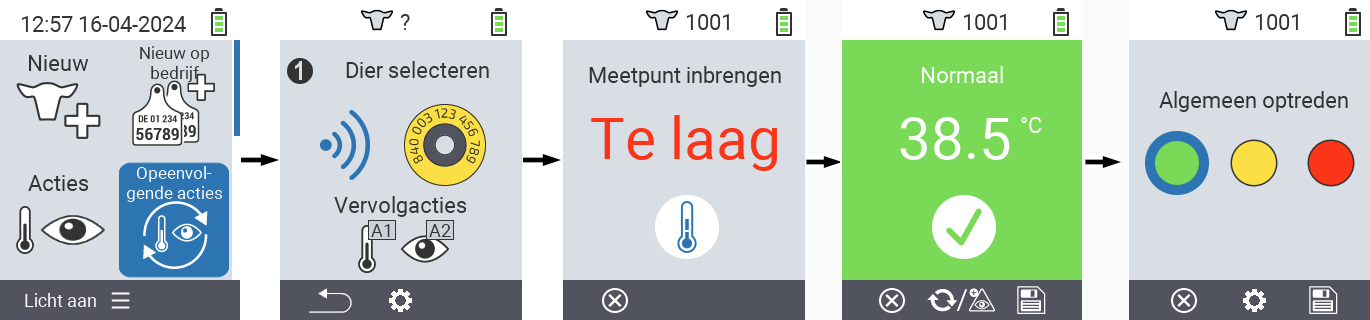

Stel keten van acties in
Op het hoofdscherm van je VitalControl-apparaat, selecteer het menu-item
Opeenvolgende actiesen druk op deOKknop.Gebruik de knop
F2(
Instellingen).Er verschijnt een overlay-scherm. Gebruik de pijltoetsen △ ▽ om te kiezen tussen de vermelde acties 1 - 4 (je kunt tot vier acties achter elkaar uitvoeren). Gebruik de pijltoetsen ◁ ▷ om de gewenste actie voor de betreffende actie te selecteren. Sla de instellingen op met de
F1toets.
Als u de gehele actieketen wilt resetten, selecteer dan de optie
Reset actiesin het submenu met behulp van de pijltoetsen △ ▽ en bevestig metOK.
Hint
Binnen de individuele acties heb je dezelfde instelmogelijkheden als beschreven in het hoofdstuk Acties voor elke afzonderlijke actie.Hint
De symbolen op het startscherm van de actieketen tonen welke acties je hebt ingesteld en in welke volgorde.4 - Gegevensuitwisseling met automatische kalfsvoederautomaat, boerderij-PC en softwareproducten van derden
4.1 - VCSynchronizer: basessoftware voor gegevenssynchronisatie
VCSynchronizer versie 0.9.12, 2025-17-04
4.1.1 - Installatie
Download het installatiebestand voor de VC Synchronizer software.
Opmerking
Het gedownloade installatiebestand kan gebruikt worden voor een nieuwe installatie alsook voor het updaten van een reeds bestaande VC-Synchronizer installatie naar een nieuwere versie. In beide gevallen is het installatieproces identiek.Start de installatie van het programma door dubbel te klikken op het gedownloade bestand
SetupVitalControlSynchronizer.exe.Alleen nieuwe installatie: een venster voor taalselectie opent, laat de selectie
Engelszoals het is en klik opOKom de installatie te starten.
Klik op
Volgendeop het welkomstscherm van de installateur. Accepteer vervolgens de gegeven licentievoorwaarden.

Op het scherm voor componentselectie, laat de opties ongewijzigd en druk op
Volgende. Op het volgende scherm, laat de voorgestelde bestemmingsmap ongewijzigd en druk opInstalleren.

Klik op
Volgendeop het scherm dat u informeert over het succes van de installatie. Op het laatste scherm, druk opVoltooienzonder een van de aangeboden opties te selecteren`.

VCSynchronizersoftware is nu geïnstalleerd op uw computer.
4.1.2 - Dieren importeren uit de officiële nationale dierendatabase
Let op
Dieren importeren uit de nationale dierendatabase is momenteel alleen beschikbaar voor Duitse boeren. Met toekomstige firmwareversies van VitalControl, plannen we de importfunctie van dieren ook beschikbaar te maken voor andere landen.4.1.3 - Export van geboortemeldingen naar nationale dienst voor dieridentificatie
4.1.4 - Onderhoud en probleemoplossing
4.2 - Export van dier- en meetgegevens naar de PC van het boerderijbeheer
Ga als volgt te werk om gegevens van VitalControl naar een opslagapparaat van uw PC te exporteren:
Verbind VitalControl met PC
Verbind het VitalControl-apparaat met uw computer of laptop via de meegeleverde USB-kabel.
Zorg ervoor dat uw VitalControl-apparaat is ingeschakeld.
Voer gegevensexport uit
Druk op de Windows-toets om het Startmenu te openen
Alleen Windows 11: Klik op de knop
Alle appsScroll in de lijst van uw geïnstalleerde applicaties naar de letter
U. Daar zou u een menu-itemUrban VitalControlmoeten vinden. Indien nodig, vouw dit item uit zodat alle submenu-items worden weergegeven.Let op
Als u het itemUrban VitalControlniet kunt vinden in uw applicatielijst, moet u mogelijk eerst de softwareVCSynchronizerop uw PC installeren.Klik op het menu-item
Gegevensexport (CVS).
Het exportproces wordt gestart. Zodra de gegevensexport is voltooid, opent een Verkenner-venster dat de lokale gegevensdirectory toont met de vier nieuw aangemaakte exportbestanden.

Opmerking
U kunt elk van deze vier exportbestanden openen in een spreadsheetprogramma naar keuze (zoals Microsoft Excel of OpenOffice Calc) en daar geavanceerde data-analyses uitvoeren. Als voorbeeld wordt hieronder de weergave van de tabel
animals.csvin een spreadsheetprogramma getoond:
4.3 - Synchronisatie met automatische kalvervoederautomaat Alma Pro
4.3.1 - Eenmalige activering van het VitalControl-apparaat in de instellingen van de automatische voeder
4.3.2 - Gegevenssynchronisatie tussen VitalControl en Alma Pro
Open USB-poort
Verbind VitalControl
Sluit USB-poort
Opmerking
Zorg ervoor dat u het klepje van de USB-poort na elke synchronisatie sluit om te voorkomen dat vocht de poort binnendringt en om de poort te beschermen tegen de corrosieve lucht die in uw stal aanwezig is!
4.4 - Gegevenskoppeling met beheersoftware DSP Herde Plus of Beef
4.4.1 - Installatie van Technologie VitalControl:
Voor de eerste gegevensuitwisseling, moet de technologiekoppeling met het VitalControl-apparaat eenmalig worden gecreëerd en ingesteld.
Let op
Controleer voordat u de technologiekoppeling instelt of de ‘VCSynchronizer’ software op uw PC geïnstalleerd is; deze software is verplicht voor gegevensuitwisseling. Om dit te doen, open het Windows Startmenu en zoek in de lijst van uw applicaties naar een item genaamd ‘Urban VitalControl’. Als u zo’n item niet kunt vinden, installeer deVCSynchronizer software op uw PC.Om de technologie in te stellen, ga als volgt te werk:
Maak een nieuwe parameterset voor gegevensuitwisseling met het VitalControl-apparaat
Open binnen de software
Herdehet vensterInstellingen. Afhankelijk van de configuratie van uw gebruikersinterface, kunt u dit venster openen via het menu-itemOrganisatiein het hoofdmenu (bovenste item Instellingen), in het zijbalkmenu of in uw aangepaste gereedschapskist (horizontaal of verticaal).
Een pop-upvenster
Instellingenopent, waarin aan de linkerzijbalk talrijke instellingscategorieën worden vermeld. Open de categorieService➊ en selecteer de subcategorieTechnologie➋.In de kop van het hoofdgebied aan de rechterkant verschijnt nu een dropdown waarin alle gedefinieerde technologieparametersets worden vermeld. Het aantal ingestelde technologieën wordt rechts weergegeven. Klik op de knop

Maak nieuwe technologieparameterset➌.
Er opent zich een ander pop-upvenster. Voer
VitalControlin als Naam van de verbinding enUrban VitalControl (Gen 2)als Type Technologie en klik vervolgens op de knopAccepteren. .
.De parameterset voor technologie
VitalControlis nu gecreëerd en moet in de volgende stappen geconfigureerd worden.
Configuratie: Basisinstellingen
Aanvankelijk is het tabblad Basisinstellingen geselecteerd op het weergegeven scherm, zoals hieronder in de figuur getoond. Maak daar aanpassingen in de categorieën Extern programma ➊, Diergegevens ➋, Locaties ➌ en Vertrek ➍ volgens de specifieke omstandigheden van uw boerderij.
 .
.
Categorie Extern programma ➊
Om gegevensuitwisseling tussen VitalControl en Herde Plus mogelijk te maken, is basissoftware VitalControl Synchronizer nodig als extern hulpprogramma. Voor de juiste werking van dit programma moeten enkele aanpassingen worden gemaakt in de categorie Extern programma ➊.
Apparaatnaam voor gegevensuitwisseling:
Standaard is dit veld leeg. Het wordt echter aanbevolen om hier de naam van uw computer in te voeren. Om dit te doen, drukt u op het pictogram
Pijl omlaagaan het rechter uiteinde van het dropdown-veld. De naam van uw computer wordt nu bepaald en weergegeven voor selectie in de dropdown-lijst. Zodra het veld is ingevuld met uw computernaam en deze instelling is opgeslagen, kan gegevensuitwisseling vanaf nu alleen vanaf uw computer worden geactiveerd.Uitvoeren in pad: Voer
%LOCALAPPDATA%\Urban\VitalControl\Synchronizerin dit invoerveld in. Dit is het absolute pad naar het programmaVitalControl Synchronizer(of meer specifiek naar het bestandvcsynchronizer.exe). Als de doelmap voor dit programma is gewijzigd tijdens de installatie van de VCSynchronizer, voer dan hier de geselecteerde doelmap in.Programma HerdePlus 🡒 Technologie:
Dit invoerveld moet worden ingevuld met de waardevc_imp.bat. Het overeenkomstig genoemde batchbestand specificeert de volgorde van handelingen tijdens de gegevensimport.Technologie 🡒 Programma HerdePlus:
Dit invoerveld moet worden ingevuld met de waardevc_exp.bat. Het overeenkomstig genoemde batchbestand specificeert de volgorde van handelingen tijdens de gegevensexport.
Categorie Diergegevens ➋
Verdere aanpassingen moeten worden gemaakt in de categorie ‘Diergegevens’ ➋ om de gegevensuitwisseling volledig functioneel te maken.
- Dier nummer:
Deze instelling bepaalt welke ID dieren ontvangen voor weergave op het VitalControl-apparaat:- Als u korte ID’s (
Stalnr., 2 tot 6 cijfers) aan uw dieren heeft toegewezen, moet u hier de waarde ‘Stalnummer’ selecteren: de weergegeven ID van een dier op de VitalControl komt dan overeen met het aan het dier toegewezen stalnummer. - Als u geen korte ID-nummers aan uw dieren heeft toegewezen - dit is gebruikelijk in de vetmesterijsector, bijvoorbeeld - dan moet u hier de waarde
Oornr. (5 cijfers)selecteren. De weergegeven ID van een dier op het VitalControl-apparaat komt dan overeen met de laatste 5 cijfers van de ID die op het gele oormerk van het dier is gedrukt.
- Als u korte ID’s (
- Zendernr.:
Deze instelling bepaalt het nummer dat van een dier wordt verwacht tijdens een RFID-scan:- Als u een halsband met een transponder om uw dieren doet of een oortransponder op uw dieren plaatst -bijvoorbeeld voor identificatie bij de automatische voederbak-, moet u hier de waarde ‘Transponder’ selecteren.
- Als uw dieren of kalveren elektronische oormerken dragen die zijn gecodeerd met het officiële nationale 15-cijferige identificatienummer van uw dier, dat dient voor de identificatie van het dier gedurende zijn hele leven, moet u hier de waarde ‘Oornr. (15 cijfers)` selecteren.
- Minimale leeftijd voor overdracht:
Als0wordt ingevoerd als waarde voor dit invoerveld, worden alle dieren overgedragen naar het VitalControl-apparaat, ongeacht hun leeftijd. Een waarde groter dan0definieert de minimale leeftijd (in dagen) voor de over te dragen dieren. Bijvoorbeeld, als alleen koeien moeten worden overgedragen naar het apparaat, moet hier een waarde van 600 dagen (= 20 maanden) worden ingevoerd als minimale leeftijd.
Categorie Locaties ➌
Gebruik deze categorie om dieren op bepaalde locaties uit te sluiten van gegevensoverdracht naar het apparaat. Om dit te doen, verwijder het vinkje bij de locatie(s) waarvoor je niet wilt dat de daar gehuisveste dieren naar het apparaat worden overgebracht.
Categorie Vertrekken ➍
Vink hier de optie ‘Vertrekken in HERDEplus’ aan. Op deze manier geef je aan dat dieren die de kudde hebben verlaten ook worden verwijderd van het VitalControl-apparaat tijdens synchronisatie.
Vink ook de optie ‘Bestaat niet in voorraad’ aan. Hiermee geef je aan dat dieren op de VitalControl die niet bekend zijn bij de Herde software, worden verwijderd van de VitalControl tijdens synchronisatie.
Configuratie: Technologie-specifieke instellingen
Klik vervolgens op het tabblad Technologie-specifieke instellingen om de reikwijdte van de gegevensuitwisseling te bepalen. Het wordt aanbevolen om alle aangegeven selectievakjes aan te vinken, behalve het selectievakje Importbestand opslaan na verwerking. Dit laatste selectievakje is bedoeld voor diagnostische doeleinden en moet alleen worden geselecteerd als dit door servicemedewerkers wordt gevraagd.
Maximale leeftijd voor overdracht:
Als hier0wordt ingevoerd als waarde, worden alle dieren overgebracht naar het VitalControl-apparaat, ongeacht hun leeftijd. Een waarde groter dan0definieert de maximale leeftijd (in dagen) voor de over te dragen dieren. Als bijvoorbeeld alleen kalveren naar het apparaat moeten worden overgebracht, moet hier een waarde van 90 dagen (= 3 maanden) worden ingevoerd als maximale leeftijd. .
.
Gegevensuitwisselingsinstellingen opslaan
Druk op de Opslaan (F2) toets nadat je alle configuratieparameters naar behoren hebt ingesteld. De parameterset voor gegevensuitwisseling naar het VitalControl-apparaat is nu opgeslagen en klaar voor gebruik.
Voer nu een gegevensuitwisseling uit om te controleren of de vastgestelde instellingen geldig zijn, zodat je succesvol gegevens kunt uitwisselen naar en van het VitalControl-apparaat.
4.4.2 - Gegevensuitwisseling tussen VitalControl en veemanagementsoftware Herde
Volg de onderstaande stappen om gegevens te synchroniseren tussen de software Herde en het VitalControl-apparaat:
Verbind VitalControl met PC
Verbind het VitalControl-apparaat met uw computer of laptop via de meegeleverde USB-kabel.
Zorg ervoor dat uw VitalControl-apparaat is ingeschakeld.
Voer gegevensuitwisseling uit
Voer binnen de software
Herdeeen volledige gegevensuitwisseling uit. Afhankelijk van de configuratie van uw gebruikersinterface, kunt u deze uitwisseling oproepen via het menu-itemVolledige gegevensuitwisselingin het hoofdmenu (bovenste niveau item Technologie), in het zijbalkmenu of in uw aangepaste gereedschapskist (horizontaal of verticaal).
Er opent een pop-up, waarin de voorgeschreven technologiekoppelingen in de zijbalk links worden vermeld. Klik op de knop met het label
VitalControlom de gegevensuitwisseling te starten:
Bij de eerste gegevensuitwisseling verschijnt een waarschuwing dat er nog geen dieren geregistreerd zijn op het VitalControl-apparaat. Bevestig deze melding met
Ja. De gegevensuitwisseling wordt dan gestart.
Gegevensuitwisseling is een tweestapsproces: In de eerste stap ➊ worden de diergegevens overgedragen van software
Herdenaar de VitalControl. In de tweede stap ➋ worden de meetgegevens die met de VitalControl zijn verzameld, overgedragen naar softwareHerde. Het aantal geïmporteerde gegevenssets (dieren, kalveren, waarschuwingen en gewichten) wordt vermeld in de pop-up:

Succesvolle voltooiing van de gegevensuitwisseling wordt aangegeven via een pop-up met een succesmelding.

Let op
Als er veel dieren geregistreerd staan op het VitalControl-apparaat, kan de gegevensuitwisseling enige tijd in beslag nemen. De voortgang van de gegevensoverdracht is zichtbaar op het display van het apparaat.

5 - Dier
Dier
De functie voor individuele dieren stelt u in staat belangrijke informatie te bekijken over gewicht, temperatuur en beoordeling voor elk individueel dier. U heeft altijd de optie om de informatie weer te geven als een grafiek of als een lijst. Om de functie voor een enkel dier te gebruiken, ga als volgt te werk:
Op het hoofdscherm van uw VitalControl-apparaat, selecteer het menu-item
Dieren druk op deOKknop.Een overzicht van de belangrijkste dierinformatie opent. De bovenrand van het scherm laat zien welk dier u momenteel bekijkt. Gebruik de
F3toets om te kiezen tussen dierinformatie, temperatuur
, gewicht
en beoordeling
.
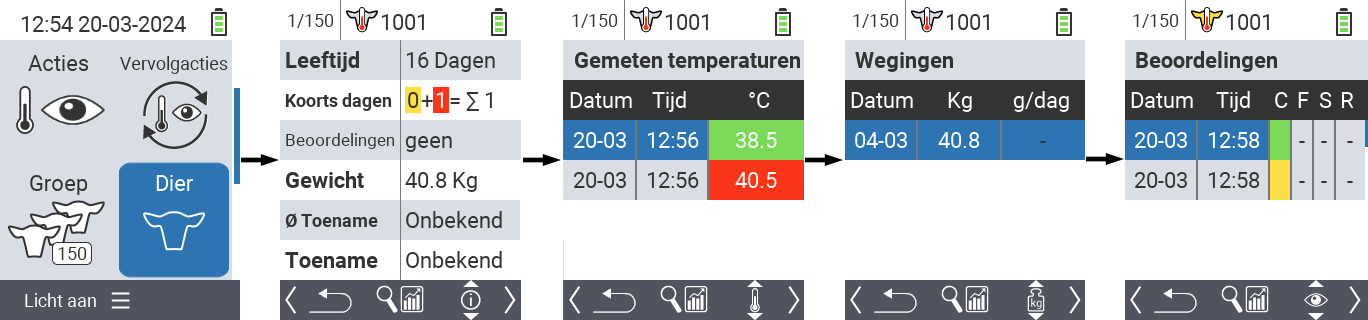
Hint
Binnen elke informatieweergave heeft u de optie om naar een dier te zoeken, een filter in te stellen en over te schakelen naar een grafische weergave. U kunt ook op elk moment tussen de individuele dieren schakelen met de pijltoetsen ◁ ▷.Grafische weergave instellen
Druk op de middelste bovenste
Aan/Uitknopom een pop-upmenu te openen. In dit menu kunt u kiezen tussen de functies
Filter zetten,Dier zoeken, ofgrafische weergave.Selecteer
grafische weergavemet de pijltoetsen △ ▽ en bevestig metOK.
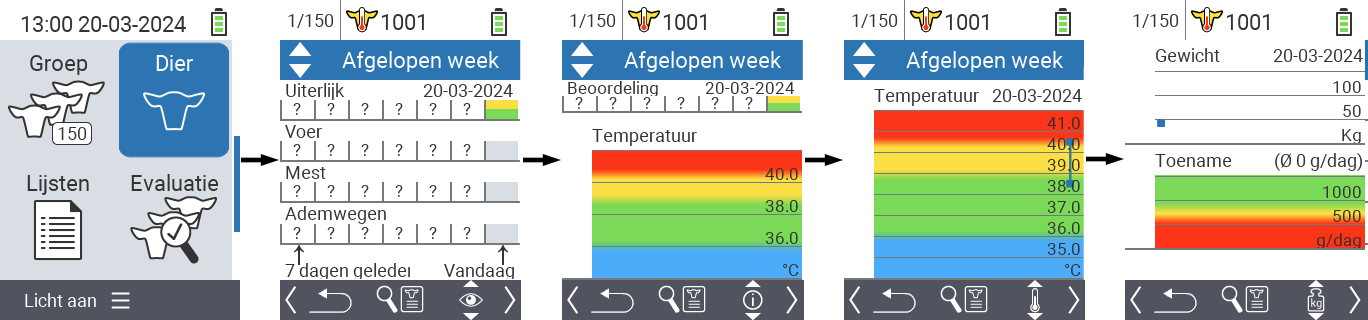
Dier zoeken
Druk op de middelste bovenste
Aan/Uitknopom een pop-upmenu te openen. In dit menu kunt u kiezen tussen de functies
Filter zetten,Dier zoeken, ofgrafische weergave.Selecteer
Dier zoekenmet de pijltoetsen △ ▽ en bevestig metOK.Gebruik de pijltoetsen △ ▽ ◁ ▷ om het gewenste dier nummer te selecteren en bevestig met
OK

Filter instellen
Druk op de middelste bovenste
Aan/Uitknopom een pop-upmenu te openen. In dit menu kunt u kiezen tussen de functies
Filter zetten,Dier zoeken, ofgrafische weergave.Selecteer
Filter zettenmet de pijltoetsen △ ▽ en bevestig metOK. U kunt instructies over hoe het filter te gebruiken hier vinden.
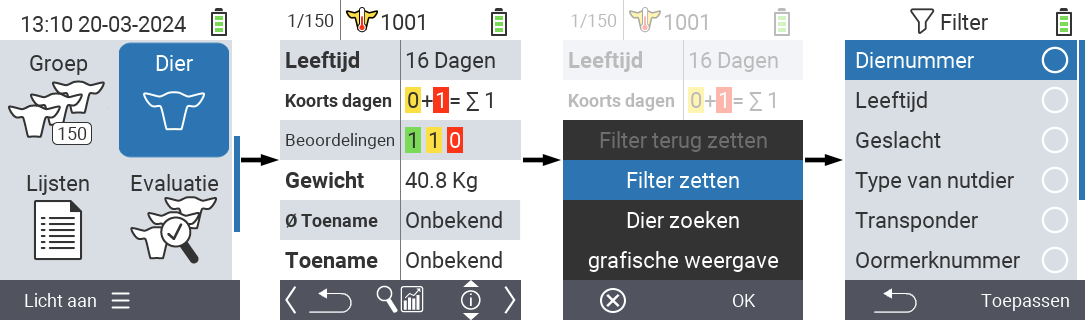
6 - Export van dierengegevens en meetwaarden
6.1 - Gegevensexport naar USB-stick
Vereist accessoire
Om een export van uw apparaatgegevens uit te voeren, je hebt een dubbele USB-flashdrive (2-in-1 USB-stick) Type-C/USB 3.0 nodig met een USB C-connector en een USB A-connector. Zo’n dubbele USB-flashdrive wordt samen met je apparaat geleverd. Je kunt ook zo’n USB-flashdrive kopen bij verschillende leveranciers.
Voer gegevensexport uit
Open het menu-item
Apparaatop het hoofdscherm van uw VitalControl-apparaat.Roep het submenu
Data managementop, selecteer het menu-itemExporteer dierdata (csv)en bevestig metOK. U wordt nu gevraagd om een USB-stick in te voeren:
Steek de USB-stick (C-stekker) in de connector aan de onderkant van het apparaat.
Zodra het apparaat de invoering van de USB-stick detecteert, wordt de gegevensexport automatisch gestart. Het schrijven van de back-upgegevens kan enkele seconden duren. Wanneer de gegevensexport is voltooid, wordt een succesmelding weergegeven:

De gegevensexport is nu voltooid. U vindt de vier gecreëerde exportbestanden in de map
export-csvop uw USB-stick.
Opmerkingen
- Om per ongeluk overschrijven van exportbestanden te voorkomen, bevat de bestandsnaam van elk exportbestand altijd de datum en tijd waarop het bestand is gemaakt. Zorg ervoor dat u de nieuwste versie van de exportbestanden gebruikt als u meerdere keren diergegevens hebt geëxporteerd.
- De bestandsgrootte van de exportbestanden hangt af van het aantal dieren op de VitalControl en van het aantal uitgevoerde metingen. Over het algemeen nemen de exportbestanden slechts enkele kB opslagruimte in beslag op de USB-stick.
6.2 - Data export to a mass storage device of your PC using the VCSynchronizer software
6.3 - Structuur en inhoud van de geëxporteerde CSV-gegevensbestanden
Algemene informatie
Bij het exporteren van diergegevens, ongeacht of dit naar de USB-stick of naar een lokale massaalopslagapparaat op de PC, worden in elk geval vier exportbestanden gegenereerd:
- Diergegevens
(animals.csv) - Gegevens over lichaamstemperatuur
(temperatures.csv) - Gewichtsgegevens
(weights.csv) - Beoordelingen van dieren
(ratings.csv)
Alle vier bestanden zijn leesbare CSV tekstbestanden. De bestanden zijn gecodeerd in UTF-8 formaat, puntkomma’s (;) worden gebruikt als kolomscheiders. De afzonderlijke gegevensvelden zijn niet omsloten door aanhalingstekens. Elke rij van de respectievelijke tabel vertegenwoordigt een diergegevensset of een meting of beoordeling uitgevoerd op een dier.
Verdere verwerking van geëxporteerde gegevens
U kunt elk van deze vier exportbestanden openen in een spreadsheetprogramma naar keuze (zoals Microsoft Excel of OpenOffice Calc) en daar geavanceerde analyses van de gegevens uitvoeren. Als voorbeeld wordt hieronder de weergave van de tabel animals.csv in een spreadsheetprogramma getoond:

Beschrijving van gegevensbestanden
De volgende vier secties beschrijven elk van de geëxporteerde gegevensbestanden in detail:
Diergegevens (animals.csv)
- Bestandsnaam
animals.csv - Beschrijving Algemene diergegevens
- Aantal kolommen 6
Elke rij van de dierendatatabel vertegenwoordigt één dier opgeslagen op de VitalControl. Een voorbeeldige dierendatatabel ziet er dus als volgt uit:
National-ID-Animal;Farm-ID-Animal;Transponder-ID;DateOfBirth;Sex;BirthWeight-Kg
276000312341001;1001;276000312341001;2023-07-03;F;
276000312341002;1002;276000312341002;2023-07-04;F;40.8
276000312341003;1003;276000312341003;2023-07-05;F;38.3
…
De volgende tabel lijst en beschrijft elke kolom van de dierendatatabel:
| Kolom | Naam van kolom | Beschrijving | Opmerkingen |
|---|---|---|---|
| 1 | National-ID-Animal | Officieel nationaal dier nummer | 15 cijfers volgens ISO1174/85, mogelijk niet geregistreerd |
| 2 | Farm-ID-Animal | Beheernummer | 2 tot 6 cijfers, vaak gelijk aan nummer op halsband |
| 3 | Transponder-ID | Transpondernummer | kan ontbreken, kan identiek zijn met nationaal dier ID |
| 4 | DateOfBirth | Geboortedatum | Formaat: YYYY-MM-TT (Jaar-Maand-Dag) |
| 5 | Sex | Geslacht | Waarden: M: mannelijk, F: vrouwelijk, ?: onbekend |
| 6 | BirthWeight-Kg | Geboortegewicht | Eenheid: kilogram, mogelijk niet geregistreerd / ontbrekend |
Indien nodig, kunt u ook het voorbeeldbestand animals.csv downloaden.
Lichaamstemperatuurgegevens (temperatures.csv)
- Bestandsnaam
temperatures.csv - Beschrijving Temperatuurwaarden, verkregen door het meten van de rectale lichaamstemperatuur van dieren.
- Aantal kolommen 5
Elke regel van de temperatuurdatatabel vertegenwoordigt een lichaamstemperatuurmeting uitgevoerd op een dier met VitalControl-apparaat. Een voorbeeldige temperatuurtabel ziet er dus als volgt uit:
National-ID-Animal;Farm-ID-Animal;Date;Time;Temperature-Celsius
276000312341001;1001;276000312341001;2023-07-24;38.03
276000312341002;1002;276000312341002;2023-07-24;40.12
276000312341003;1003;276000312341003;2023-07-24;39.97
…
De volgende tabel geeft een lijst en beschrijving van elke kolom in het exportbestand met de lichaamstemperatuurwaarden:
| Kolom | Naam van kolom | Beschrijving | Opmerkingen |
|---|---|---|---|
| 1 | National-ID-Animal | 15-cijferig nummer van gemeten dier | volgens ISO1174/85, mogelijk niet geregistreerd |
| 2 | Farm-ID-Animal | Beheernummer van gemeten dier | 2 tot 6 cijfers, vaak gelijk aan halsbandnummer |
| 3 | Datum | Datum van temperatuurmeting | Formaat: JJJJ-MM-DD (Jaar-Maand-Dag) |
| 4 | Tijd | Tijd van temperatuurmeting | Formaat: uu-mm-ss (uur:minuut:seconde) |
| 5 | Temperatuur-Celsius | Gemeten temperatuurwaarde | Eenheid: Grad Celsius |
Indien nodig, kunt u ook het voorbeeldbestand temperatures.csv downloaden. De afbeelding hieronder toont dit gegevensbestand geopend in een spreadsheetprogramma.

Gewichtsgegevens (weights.csv)
- Bestandsnaam
weights.csv - Beschrijving Gewichtswaarden verkregen door het wegen van dieren
- Aantal kolommen 5
Elke regel van de gewichtstabel vertegenwoordigt één weging van een dier met behulp van het VitalControl-apparaat voor het registreren van de gewichtswaarde. Een voorbeeldige gewichtstabel ziet er dus als volgt uit:
National-ID-Animal;Farm-ID-Animal;Date;Time;Weight-Kg
276000312341001;1001;276000312341001;2023-07-24;67.8
276000312341002;1002;276000312341002;2023-07-24;F;40.4
276000312341003;1003;276000312341003;2023-07-24;F;104.2
…
De volgende tabel geeft een lijst en beschrijving van de individuele kolommen van de tabel met de gewichten van dieren:
| Kolom | Naam van kolom | Beschrijving | Opmerkingen |
|---|---|---|---|
| 1 | National-ID-Animal | 15-cijferig nummer van gewogen dier | volgens ISO1174/85, mogelijk niet geregistreerd |
| 2 | Farm-ID-Animal | Beheernummer van gewogen dier | 2 tot 6 cijfers, vaak gelijk aan halsbandnummer |
| 3 | Datum | Datum van wegen | Formaat: YYYY-MM-DD (Jaar-Maand-Dag) |
| 4 | Tijd | Tijd van wegen | Formaat: hh-mm-ss (uur:minuut:seconde) |
| 5 | Gewicht-Kg | Gewichtswaarde | Eenheid: Kilogram |
Indien nodig, kunt u ook het voorbeeldbestand weights.csv downloaden. De afbeelding hieronder toont dit exportbestand geopend in een spreadsheetprogramma.

Dierbeoordelingen (ratings.csv)
- Bestandsnaam
ratings.csv - Beschrijving Dierbeoordelingen verkregen door visuele inspectie van de dieren
- Aantal kolommen 8
Elke rij van de tabel met dierbeoordelingen vertegenwoordigt de visuele beoordeling van een dierenevaluatie uitgevoerd met VitalControl. Een voorbeeldtabel met dierbeoordeling ziet er als volgt uit:
National-ID-Animal;Farm-ID-Animal;Date;Time;ScoreCondition;ScoreFeedIntake;ScoreScours;ScoreRespiratory
276000312341001;1001;276000312341001;2023-07-24;Green;Yellow;Yellow;Green
276000312341002;1002;276000312341002;2023-07-24;Yellow;Yellow;Yellow;Red
276000312341003;1003;276000312341003;2023-07-24;Green;None;None;None
…
De volgende tabel geeft een lijst en beschrijving van elke kolom van de tabel met dierbeoordelingen:
| Kolom | Naam van de kolom | Beschrijving | Opmerkingen |
|---|---|---|---|
| 1 | National-ID-Animal | 15-cijferig nummer van beoordeeld dier | volgens ISO1174/85, mogelijk niet geregistreerd |
| 2 | Farm-ID-Animal | Beheernummer van beoordeeld dier | 2 tot 6 cijfers, vaak gelijk aan halsbandnummer |
| 3 | Datum | Datum van beoordeling | Formaat: YYYY-MM-TT (Jaar-Maand-Dag) |
| 4 | Tijd | Tijd van beoordeling | Formaat: hh-mm-ss (uur:minuut:seconde) |
| 5 | ScoreCondition | Beoordeling van algemene conditie | Beoordelingen: Rood, Geel, Groen, Geen |
| 6 | ScoreFeedIntake | Beoordeling van voeropname | Beoordelingen: Rood, Geel, Groen, Geen |
| 7 | ScoreScours | Beoordeling van status betreffende Scours | Beoordelingen: Rood, Geel, Groen, Geen |
| 8 | ScoreRespiratory | Beoordeling van status Ademhalingsziekten | Beoordelingen: Rood, Geel, Groen, Geen |
Indien nodig, kunt u ook het verstrekte voorbeeldbestand ratings.csv downloaden. De onderstaande afbeelding toont dit bestand geopend in een spreadsheetprogramma.

7 - VitalControl-apparaat resetten
7.1 - Reset van apparaatgegevens
Alle apparaatgegevens resetten
Open het menu-item
Apparaatop het hoofdscherm van uw VitalControl-apparaat.Roep het submenu
Gegevensbeheerop, navigeer naar de menu-invoerFabrieksreset. Selecteer de optieApparaatgegevens alleenin dit menu.Druk op de knop
OKom het resetten van alle apparaatgegevens te activeren. Nu verschijnt er een pop-up met een beveiligingsvraag. Bevestig hier metJa.De apparaatgegevens worden gereset en er verschijnt een succesbericht. Een opstartmenu verschijnt, voer daar uw taal, datum en tijd in.

Alle apparaatgegevens van uw VitalControl-apparaat zijn nu teruggezet naar de fabrieksinstellingen.
7.2 - VitalControl-apparaat terugzetten naar fabrieksinstellingen
Een fabrieksreset uitvoeren
Open het menu-item
Apparaatop het hoofdscherm van uw VitalControl-apparaat.Roep het submenu
Data managementop, navigeer naar het menu-itemReset fabrieksinstellingen. Laat de voorgestelde optieAlle dieren en dataongewijzigd.Druk op de
OKknop om de fabrieksreset te starten. Nu verschijnt er een pop-up met een beveiligingsvraag. Bevestig hier metJa.Instellingen zijn nu teruggezet naar de fabrieksinstellingen. Er verschijnt een opstartmenu, voer hier uw taal, datum en tijd in.

Uw VitalControl-apparaat is nu succesvol teruggezet naar de fabrieksinstellingen.
7.3 - Alle dierengegevens wissen
Alle dierengegevens van apparaat wissen
Open het menu-item
Apparaatop het hoofdscherm van je VitalControl-apparaat.Roep het submenu
Data managementop, navigeer naar het menu-itemReset fabrieksinstellingen. Selecteer hier de optieAlleen dierdata.Druk op de
OKknop om het wissen van dieren te starten. Nu verschijnt er een pop-up met een beveiligingsvraag. Bevestig hier metJa.Diergegevens zijn gewist en een succesmelding verschijnt.

Alle diergegevens zijn nu gewist van het VitalControl-apparaat. Je kunt het succes van het wissen controleren via het menu-item
Groepin het hoofdmenu:
8 - Diagnose van uw apparaathardware
8.1 - Check device drivers
Als er een storing is aan uw apparaat, moet u eerst een hardwarecontrole uitvoeren om te verduidelijken of een van de hardwarecomponenten defect is.
Check device drivers
Open het menu-item
Apparaatop het hoofdscherm van uw VitalControl-apparaat.Roep het submenu
Serviceop, selecteer het menu-itemCheck device driversen bevestig metOK.
Het apparaat toont nu alle hardwarecomponenten van het apparaat, samen met hun status. Idealiter moet bij alle vermelde componenten een groene stip aan de rechterkant staan; dit geeft aan dat de component functioneert. Als er een rode stip wordt getoond voor een component, geeft dit aan dat het desbetreffende onderdeel defect is. In dit geval moet het apparaat worden teruggestuurd naar de fabrikant voor service.

Opmerking
Als de status van alle componenten als intact wordt weergegeven (groene stippen) en er is nog steeds een storing van het apparaat, kan het een softwaredefect zijn. Neem in dit geval contact op met uw lokale dealer of de service hotline van de fabrikant.8.2 - RFID-scan: bereiktest en diagnose van transponders
Met behulp van het menu ‘Bereiktest’ kunt u bepalen of het VitalControl-apparaat transponders die u bij de hand heeft kan lezen. Naast het controleren van compatibiliteit, kunt u ook gemakkelijk het transmissieprotocol dat door deze transponders wordt gebruikt bepalen en het nummer dat op de transponder is opgeslagen weergeven.
Voer bereiktest uit
Open het menu-item
Apparaatop het hoofdscherm van uw VitalControl-apparaat.Roep het submenu
Serviceop, selecteer het menu-itemRange testen bevestig metOK. Er wordt nu een geanimeerd scanscherm weergegeven.
Benader uw transponder langzaam tot de leeskop van het VitalControl-apparaat. Om een goed leesresultaat te bereiken, moet de transponder horizontaal ten opzichte van de leeskop van het VitalControl-apparaat worden uitgelijnd.
Zodra de RFID-scanner de transponder detecteert, wordt een trilalarm geactiveerd en verandert de achtergrondkleur van het op het scherm weergegeven transponderbeeld naar groen:

Beweeg de transponder meerdere keren heen en weer aan de rand van het leesveld. Op deze manier kunt u het leesbereik van de RFID-scanner in combinatie met de transponders die u gebruikt bepalen.
Transpondercontrole
Door de hierboven beschreven bereiktest uit te voeren, kunt u ook informatie verkrijgen over transponders van verschillende herkomst:
Officiële transponder oormerken
Als u transponder oormerken voor uw dieren gebruikt, waarop het officieel toegewezen 15-cijferige oormerknummer van het dier is gecodeerd, wordt de volgende informatie op het scherm weergegeven zodra de transponder is gelezen:
- 15-cijferige ID officieel toegewezen aan uw dier vanuit uw nationale dienst voor dieridentificatie.
- Land waarin het bedrijf gevestigd is
- Land waarin het bedrijf gevestigd is (alleen Duitse boerderijen)
- Gebruikt transmissieprotocol (FDX of HDX)

Transponders van derde partijen
Als u transponders van derde partij leveranciers gebruikt, zoals Urban, voor de elektronische identificatie van uw dieren, wordt de volgende informatie op het scherm weergegeven zodra de transponder is gelezen:
- ID gecodeerd op transponder, aantal cijfers varieert afhankelijk van de fabrikant
- Fabrikant van de transponder (indien opgeslagen op de transponder)
- Gebruikt transmissieprotocol (FDX of HDX)

9 - Een filter toepassen op een dierenlijst
Filters toepassen
Opmerking
Het filter helpt je om een selectie uit te voeren met filtercriteria binnen de menu-itemsGroep, Lijsten en Evaluatie van het VitalControl-apparaat. Zodra je een filter toepast, verschijnen er symbolen voor de verschillende filtercriteria bovenaan het scherm. Deze symbolen worden gebruikt om je te helpen ontdekken of en welke filtercriteria zijn geactiveerd. Als je bijvoorbeeld het Geslacht filter instelt op mannelijk, zal het apparaat alleen mannelijke dieren gebruiken. Als je bijvoorbeeld ook het bekijken filter activeert, gebruikt het apparaat alleen mannelijke dieren die op de observatielijst staan.Om een filter te creëren in de evaluaties, ga je als volgt te werk:
In het submenu dat hoort bij het bovenste menu-item
Evaluatiedruk je eenmaal op deF3toets. In het submenu dat hoort bij de bovenste menu-items
LijstenenGroep, moet je de toets twee keer indrukken.Er opent een submenu waarin je alle filteropties kunt instellen. Je kunt filteren op
Diernummer,Leeftijd,Geslacht,Transponder,Oormerknummer,Koorts,bekijken,Type van nutdierenAlarm.Voor de filters
Type van nutdier,Geslacht,TransponderenOormerknummernavigeer je naar het overeenkomstige gebied en bevestig je metOK. Gebruik de pijltoetsen ◁ ▷ om de gewenste instelling te specificeren. Gebruik deF3toetsToepassenom de geselecteerde instelling in te stellen. Om je filterwijzigingen te verwerpen, druk je op deF1toets.
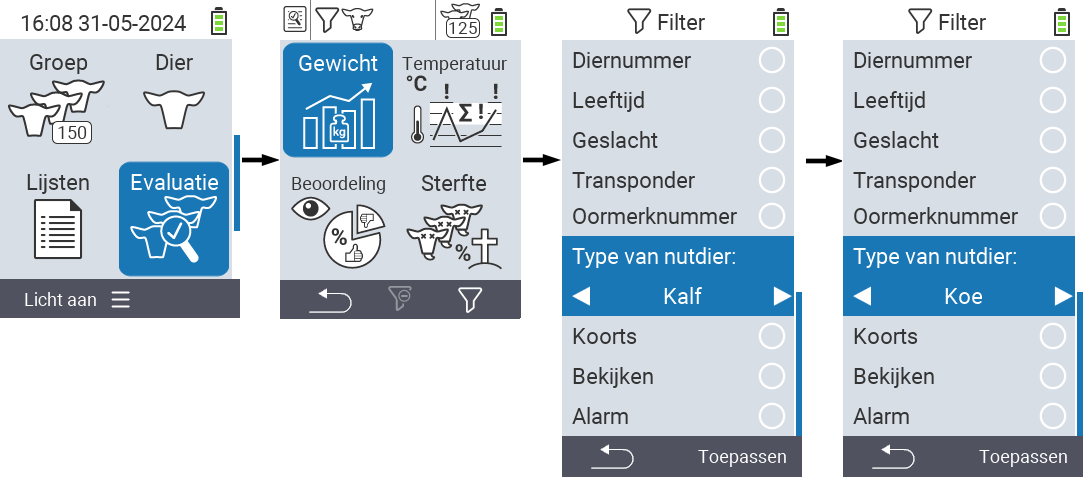
- Voor de filters
DiernummerenLeeftijdselecteer het overeenkomstige criterium en bevestig metOK. Er worden nu een onder- en bovengrens getoond. Navigeer naar de gewenste grens met de pijltoetsen △ ▽ en bevestig door twee keer opOKte drukken. Nu kunt u het gewenste aantal instellen met de pijltoetsen ◁ ▷ en pijltoetsen △ ▽. Als alle instellingen correct zijn, druk opnieuw opOKom de instelmodus te verlaten en de geselecteerde filter(s) toe te passen met deF3toetsToepassen. Met deF1toets, kunt u uw wijzigingen desgewenst negeren.
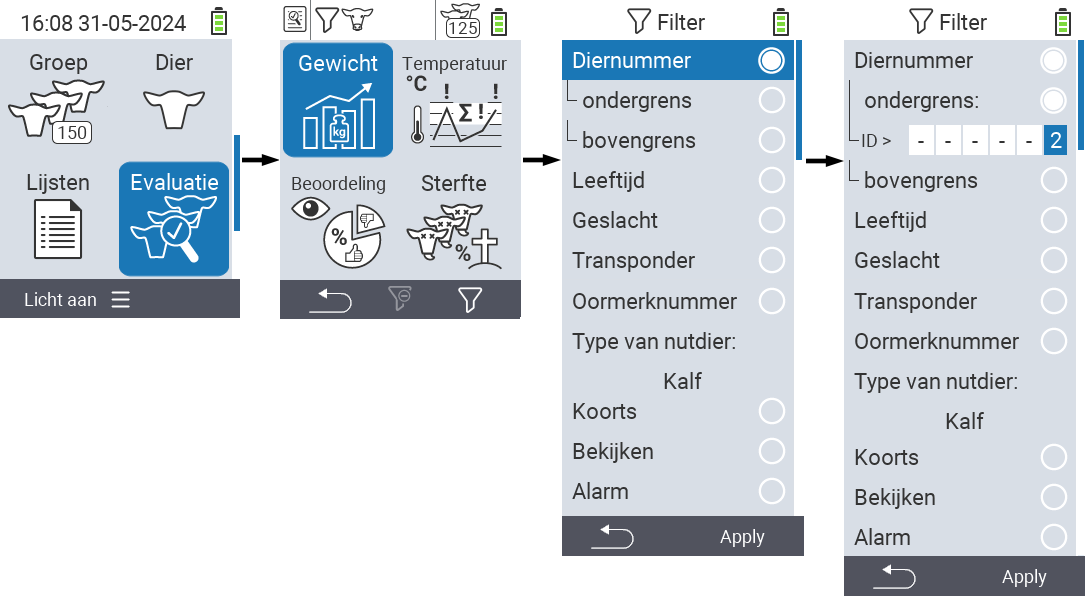
- Voor de filters
Koorts,bekijkenenAlarmis er de mogelijkheid om hun toepassing uit te schakelen of in te schakelen. Om dit te doen, selecteer het overeenkomstige filter en bevestig metOK. Het filter is nu actief. Bevestig opnieuw metOKom het filter te deactiveren.
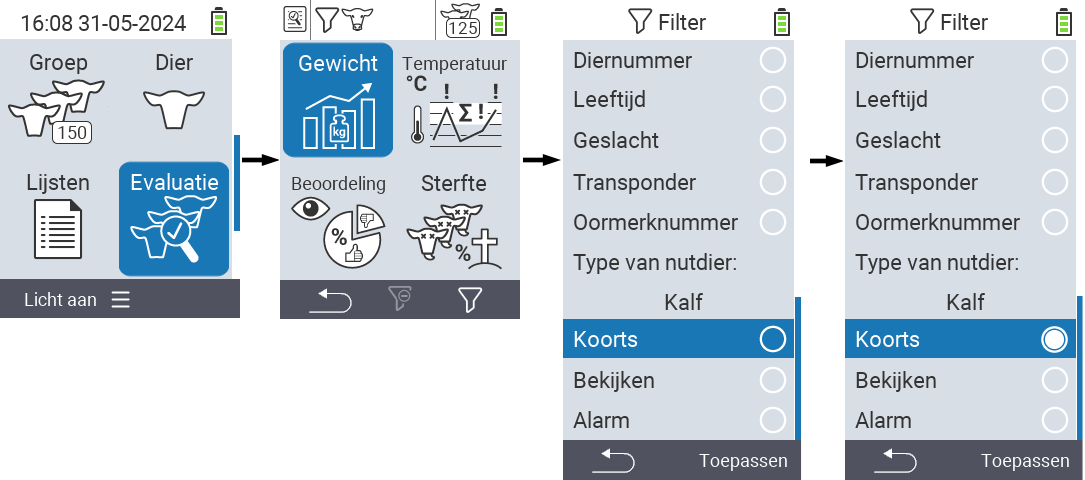
- Nadat u alle filters heeft ingesteld, gebruik de
F3toetsToepassenom de gedefinieerde filters in werking te stellen of druk op deF1toetsom uw wijzigingen aan de filter(s) te negeren.
10 - Acties uitvoeren op het dier
Beschikbare acties
Afhankelijk van het type dier, kun je tot 16 verschillende acties uitvoeren voor een dier.

Hint
Elke actie wordt geïdentificeerd door een symbool. Beweeg de muisaanwijzer over een symbool in de onderstaande grafiek en laat deze even rusten. Er verschijnt een tooltip met informatie over de betreffende actie. Als u op een van de symbolen klikt, wordt u doorgestuurd naar een beschrijving van de betreffende actie.Algemene procedure
Binnen het menu
Acties kunt u op elk moment het volgende dier selecteren zonder het menu-item Acties te hoeven verlaten. Volg deze stappen om het volgende dier te selecteren:
Selecteer het menu-item
Actiesop het hoofdscherm van uw VitalControl-apparaat en druk op deOKknop.Scan een dier met de transponder of selecteer een dier uit de lijst. Bevestig door op
OKte drukken en selecteer een dier met de pijltoetsen △ ▽. Bevestig metOK.Er opent een submenu waarin u pictogrammen vindt voor talrijke dieracties. Gebruik de pijltoetsen om de gewenste actie te selecteren en start de actie door op de
OKknop te drukken. Afhankelijk van de geselecteerde actie verschijnen één of meer schermen of een pop-upvenster.Indien gewenst kunt u nu een andere actie voor het huidige dier selecteren en uitvoeren.
Nadat u de gewenste actie(s) voor het dier hebt uitgevoerd, keert u terug naar stap 2 ‘Dierselectie’. Doe dit door op de linkerknop
F1onder het symboolTerugin de linkerbenedenhoek van de voettekst te drukken.Het venster van stap twee opent zich automatisch opnieuw en u kunt het volgende dier selecteren of terugkeren naar het hoofdmenu door op de knop
F1onder het symboolTerugte drukken.
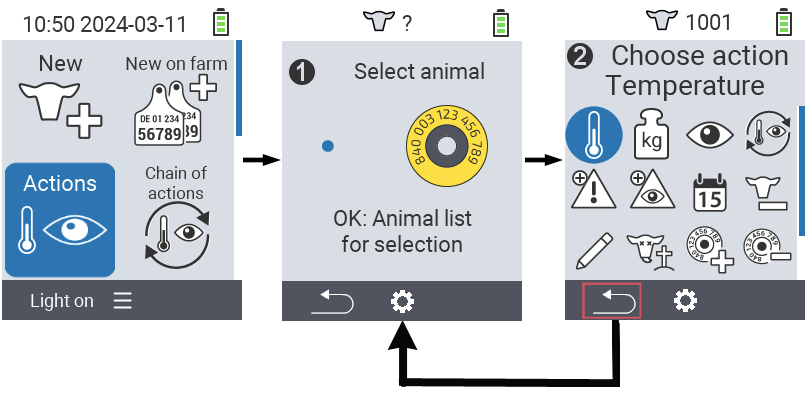
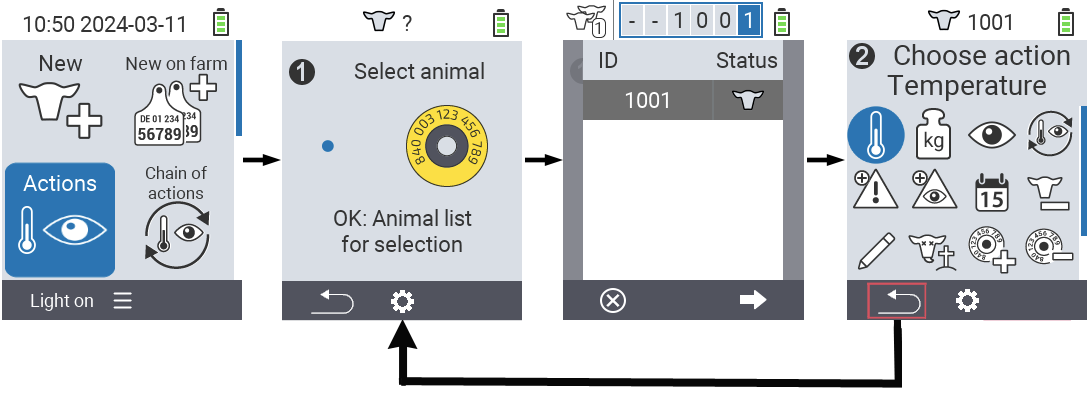
Please paste the Markdown content you would like translated into Dutch.
10.1 - Temperatuur meten
Koorts meten
Gebruik de temperatuuractie om de temperatuur van uw dieren te meten. Breng de meettip rectaal in tot de gespecificeerde meetdiepte (voor grote dieren de volledige lengte tot aan de verdikking, voor kleine herkauwers ongeveer 6 cm of 2/3 van de meettip). Het meetproces verloopt automatisch. Zodra het meetproces is voltooid, toont het apparaat de gemeten temperatuur. De kleurcodering geeft aan of de temperatuur zich in het groene, gele of rode bereik bevindt. U heeft een aantal opties tijdens de campagne Temperatuur meten:
- Sla het resultaat op om de meting dierspecifiek te documenteren
- Plaats het dier op de Kijklijst. Dit maakt het gemakkelijker voor u om de herhalingen te controleren, aangezien u deze dieren kunt oproepen met behulp van de ‘observatielijst’ en zo de opvallende dieren gemakkelijker kunt vinden.
- Zet de Verlichting van de Meetlocatie aan en uit
- Herhaal meting
- De Actie annuleren
Hint
Als de temperatuur in het gele gebied (“verhoogd”) of rode gebied (“koorts”) is, plaatst VitalControl automatisch het geselecteerde dier op de alarmlijst. Door correlatie met andere gegevens kunt u de gezondheid van het individuele dier continu monitoren.Voorbereidende stappen
Selecteer in het hoofdscherm van uw VitalControl-apparaat het menu-item
Actiesen druk op deOKknop.Scan een dier met de transponder of selecteer een dier uit de lijst. Bevestig met
OKen selecteer een dier met de pijltoetsen △ ▽. Bevestig metOK.Er opent een submenu met de dieracties. De actie
Temperatuuris automatisch geselecteerd. Bevestig metOK.Voer nu de meting uit. Zodra de meting is voltooid, wordt de temperatuur gemarkeerd in blauw, groen, geel of rood, afhankelijk van de ingestelde drempel.


Resultaat opslaan
Voltooi de voorbereidende stappen.
Gebruik de
F3toetsof bevestig met
OKom het resultaat op te slaan.
Toevoegen aan Watchlist
Voltooi de voorbereidende stappen.
Druk op de middelste bovenste
Aan/Uitknop.
Er opent een popupmenu waarin je kunt kiezen uit de menu-items
herhaal meting,Toevoegen aan WatchlistofLamp. Gebruik de pijltoetsen △ ▽ omToevoegen aan Watchlistte selecteren en druk op de centraleOKtoets of deF3toetsOK.
Verlichting van de meetlocatie aan en uit
Voltooi de voorbereidende stappen.
Druk op de middelste bovenste
Aan/Uitknop.
Er opent een popupmenu waarin je kunt kiezen uit de menu-items
herhaal meting,Toevoegen aan WatchlistofLamp. Gebruik de pijltoetsen △ ▽ omLampte selecteren en druk op de centraleOKtoets of deF3toetsOK.
Herhaal meting
Voltooi de voorbereidende stappen.
Druk op de middelste bovenste
Aan/Uitknop.
Er opent een pop-upmenu waarin je kunt kiezen uit de menu-items
herhaal meting,Toevoegen aan WatchlistofLamp. Gebruik de pijltoetsen △ ▽ omherhaal metingte selecteren en druk op de centraleOKtoets of deF3toetsOK.
Annuleer de actie
Voltooi de voorbereidende stappen.
Druk op de
F1toets om de actie te annuleren.

Hint
Als deze actie niet beschikbaar is, is de actie waarschijnlijk gedeactiveerd! Activeer de actie in het actie-instellingen menu. Als alternatief zal het resetten van alle acties die actie weer naar voren brengen.10.2 - Gewicht registreren
Gewicht registreren
Gebruik de
Wegen actie om het gewicht van uw dier individueel op te slaan. Doe dit door uw dieren te wegen of hun gewicht te schatten en voer deze waarde in op het VitalControl-apparaat. Hiermee kunt u de gewichtsontwikkeling van uw dieren controleren en individueel evalueren.
Tip
Als het gemiddelde gewicht sterk afwijkt in één richting (te hoog/te laag), moet de waarde voor de dagelijkse toename worden aangepast.Selecteer in het hoofdscherm van uw VitalControl-apparaat het menu-item
Actiesen druk op deOKknop.Scan een dier met de transponder of selecteer een dier uit de lijst. Bevestig met
OKen selecteer een dier met de pijltoetsen △ ▽. Bevestig metOK.Er opent een submenu met de dieracties. Gebruik de pijltoetsen ◁ ▷ om de actie
Wegingte selecteren en bevestig metOK.Er opent een menu met een gewichtsspecificatie. Verhoog of verlaag dit met de pijltoetsen △ ▽ en sla het resultaat op met de
F3toetsof met de
OKtoets.


Tip
Als deze actie niet beschikbaar is, is de actie waarschijnlijk gedeactiveerd! Activeer de actie in het actie-instellingen menu. Als alternatief zal het resetten van alle acties deze actie weer beschikbaar maken.10.3 - Rating
Beoordeel uw dieren
Wanneer u het dier beoordeelt, documenteert u de conditie van het individuele dier. De conditie wordt visueel bepaald en vastgelegd met behulp van het verkeerslichtsysteem. In de basisbeoordeling wordt alleen de algemene conditie vastgelegd. In de uitgebreide evaluatie registreert u de algemene conditie, voedselinname, consistentie van de feces en ademhalingsziekten. U kunt de beoordelingsmodus direct wijzigen in de
Beoordeling actie of u kunt deze definiëren in de instellingen.
Hint
Een gele of rode beoordeling betekent dat VitalControl het dier als opvallend classificeert en op de alarmlijst plaatst.Selecteer in het hoofdscherm van uw VitalControl-apparaat het menu-item
Actiesen druk op deOKknop.Scan een dier met de transponder of selecteer een dier uit de lijst. Bevestig met
OKen selecteer een dier met de pijltoetsen △ ▽. Bevestig metOK.Er opent een submenu met de dieracties. Gebruik de pijltoetsen ◁ ▷ om de actie
Beoordelingte selecteren en bevestig metOK.Het beoordelingsmenu opent. Als u de beoordelingsmodus wilt wijzigen, gebruik dan de
Aan/Uitknop en de pijltoetsen ◁ ▷. Met de
F1toetskeert u terug naar het evaluatiemenu.
Gebruik de pijltoetsen ◁ ▷ △ ▽ om een staat te selecteren en sla deze op met de
F3toetsof de
OKknop.In de geavanceerde modus, gebruik de
F1enF3toetsen om te schakelen tussen de beoordelingsparameters.
Hint
Als u geen selectie maakt met de pijltoetsen ◁ ▷ maar direct opslaat met deF3 of OK toets, slaat VitalControl een neutrale beoordeling op, weergegeven door een grijze kleur.Basisbeoordeling


Uitgebreide Beoordeling


Hint
Als deze actie niet beschikbaar is, is de actie waarschijnlijk gedeactiveerd! Activeer de actie in het actie-instellingen menu. Als alternatief zal het resetten van alle acties die actie weer naar voren brengen.10.4 - Pas de actieketen toe
10.5 - Alarm
Alarm
Met de actie Alarm plaats je dieren op de alarmlijst of verwijder je ze ervan. De alarmlijst helpt je om opvallende dieren sneller en gemakkelijker te vinden, waardoor je dagelijkse routinecontroles eenvoudiger worden. Om de Alarm actie toe te passen, ga je als volgt te werk:
Selecteer in het hoofdscherm van je VitalControl-apparaat het menu-item
Actiesen druk op de
OKknop.Scan een dier met de transponder of selecteer een dier uit de lijst. Bevestig met
OKen selecteer een dier met de pijltoetsen △ ▽. Bevestig metOK.Er opent een submenu met de dieracties. Gebruik de pijltoetsen ◁ ▷ △ ▽ om de
Alarmactie te selecteren en bevestig metOK.Er verschijnt een melding dat het dier succesvol aan de alarmlijst is toegevoegd en de weergave voor het dier in de kop verandert. Het symbool
geeft aan dat dit dier op de alarmlijst staat.
Je kunt het dier weer van de alarmlijst verwijderen door de
Alarmactie opnieuw toe te passen. Of je het dier toevoegt of verwijdert van de alarmlijst met deAlarmactie wordt aangegeven met een klein + of - teken.


Hint
Als deze actie niet beschikbaar is, is de actie waarschijnlijk gedeactiveerd! Activeer de actie in het actie-instellingen menu. Als alternatief zal het resetten van alle acties deze actie weer beschikbaar maken.10.6 - Bekijken
In de gaten houden
Met de actie bekijken plaats je dieren op de lijst ‘in de gaten houden’ of verwijder je ze daarvan. De lijst ‘in de gaten houden’ helpt je om opvallende dieren sneller en gemakkelijker te vinden, wat je dagelijkse routinecontroles vergemakkelijkt. Om de actie bekijken toe te passen, ga je als volgt te werk:
Selecteer in het hoofdscherm van je VitalControl-apparaat het menu-item
Actiesen druk op deOKknop.Scan een dier met de transponder of selecteer een dier uit de lijst. Bevestig met
OKen selecteer een dier met de pijltoetsen △ ▽. Bevestig metOK.Er opent een submenu met de dieracties. Gebruik de pijltoetsen ◁ ▷ △ ▽ om de
bekijkenactie te selecteren en bevestig metOK.Er verschijnt een melding dat het dier succesvol aan de lijst ‘in de gaten houden’ is toegevoegd.
Je kunt het dier weer van de lijst ‘in de gaten houden’ verwijderen door de
bekijkenactie opnieuw toe te passen. Of je het dier toevoegt of verwijdert van de lijst ‘in de gaten houden’ door debekijkenactie wordt aangegeven met een klein ⊕ of ⊖ teken.


Tip
Als deze actie niet beschikbaar is, is de actie waarschijnlijk gedeactiveerd! Activeer de actie in het actie-instellingen menu. Als alternatief zal het resetten van alle acties deze actie weer beschikbaar maken.Please paste the Markdown content you want to translate into Dutch.
10.7 - Dierhistorie
Dierhistorie
De dierengeschiedenis geeft je een overzicht van de tot nu toe geregistreerde gegevens en de ontwikkeling van het geselecteerde dier. Je bent vrij om te kiezen welke informatie wordt weergegeven. Je kunt ook kiezen of de geschiedenis als tabel of als diagram wordt weergegeven. De dierengeschiedenis helpt je te zien of en wanneer deze dieren de laatste keer opvallend waren. Het helpt ook om transparantie te creëren als meerdere mensen de dierinspectie uitvoeren.
Om de dierengeschiedenis te bekijken, ga je als volgt te werk:
Selecteer in het hoofdscherm van je VitalControl-apparaat het menu-item
Actiesen druk op deOKknop.Scan een dier met de transponder of selecteer een dier uit de lijst. Bevestig met
OKen selecteer een dier met de pijltoetsen △ ▽. Bevestig metOK.Er opent een submenu met de dieracties. Gebruik de pijltoetsen ◁ ▷ △ ▽ om de actie
Dierhistoriete selecteren en bevestig metOK.De informatie die als laatste is ingesteld wordt nu weergegeven. Gebruik de
F3toetsom het selectiemenu voor de informatieschermen te openen.
Gebruik de pijltoetsen △ ▽ om de gewenste informatiescherm te selecteren. Bevestig met de
F3toets of met deOKtoets.Het geselecteerde informatiescherm wordt aan je gepresenteerd.
Gebruik de middelste
Aan/Uitknopom te wisselen tussen de lijst
en grafiek
weergave.


Hint
Als deze actie niet beschikbaar is, is de actie waarschijnlijk gedeactiveerd! Activeer de actie in het actie-instellingen menu. Als alternatief zal het resetten van alle acties deze actie weer naar voren brengen.10.8 - Veranderen
Veranderen
De actie
Veranderen stelt u in staat om de diergegevens van het geselecteerde dier direct te wijzigen. Deze functie maakt het gemakkelijker om de diergegevens te corrigeren als bijvoorbeeld tijdens de dierinspectie blijkt dat het geslacht verkeerd is opgeslagen. U kunt de volgende gegevens wijzigen:
- Type van nutdier
- Geslacht
- Geboortegewicht
- Ras
- verblijfplaats
- Oormerknummer
- ID
- Eenling/Meerling
- Geboortedatum
- Afkalfverloop
Om de diergegevens te wijzigen, gaat u als volgt te werk:
Selecteer in het hoofdscherm van uw VitalControl-apparaat het menu-item
Actiesen druk op deOKknop.Scan een dier met de transponder of selecteer een dier uit de lijst. Bevestig met
OKen selecteer een dier met de pijltoetsen △ ▽. Bevestig metOK.Er opent een submenu met de dieracties. Gebruik de pijltoetsen ◁ ▷ △ ▽ om de actie
Veranderente selecteren en bevestig metOK.Er opent een lijst met de diergegevens. Gebruik de pijltoetsen △ ▽ om de gewenste wijzigingsoptie te selecteren.
Voor de gegevens
Type van nutdier,Geslacht,Geboortegewicht,Ras,verblijfplaats,Eenling/MeerlingenAfkalfverloopgebruikt u de pijltoetsen ◁ ▷ om de gewenste wijziging te maken.Voor de gegevens
IDenGeboortedatumselecteert u deze met de pijltoetsen △ ▽ en bevestigt u metOK. Gebruik de pijltoetsen △ ▽ om het corresponderende nummer te selecteren en de pijltoetsen ◁ ▷ om binnen de nummervelden te navigeren.Sla de wijziging op met de
F3toets.


Hint
Als deze actie niet beschikbaar is, is de actie waarschijnlijk gedeactiveerd! Activeer de actie in het actie-instellingen menu. Als alternatief zal het resetten van alle acties deze actie weer beschikbaar maken.10.9 - Dier afmelden
Waarschuwing
Zodra u het gegevensrecord van het dier verwijdert, is het niet langer beschikbaar voor evaluatiedoeleinden! Als u een dier afmeldt, maar bijvoorbeeld later de ontwikkeling van het dier opnieuw wilt evalueren, moet u het gegevensrecord van het dier bewaren!Afmelden
De actie Afmelden stelt u in staat een dier af te melden zodra het verplaatst is. Om een dier af te melden, volg de volgende stappen:
Selecteer in het hoofdscherm van uw VitalControl-apparaat het menu-item
Actiesen druk op deOKknop.Scan een dier met de transponder of selecteer een dier uit de lijst. Bevestig met
OKen selecteer een dier met de pijltoetsen △ ▽. Bevestig metOK.Een submenu met de dieracties opent. Gebruik de pijltoetsen ◁ ▷ △ ▽ om de actie
Afmeldente selecteren en bevestig metOK.Een ander submenu opent waarin u verschillende instellingen kunt opslaan. Gebruik de pijltoetsen △ ▽ om de gewenste instellingsoptie te selecteren. Gebruik de pijltoetsen ◁ ▷ om de gewenste instelling te selecteren.
Gebruik de toets
F3Afmeldenom het dier af te melden met de opgegeven instellingen.


Tip
Als deze actie niet beschikbaar is, is de actie waarschijnlijk gedeactiveerd! Activeer de actie in het menu actie-instellingen. Als alternatief zal het resetten van alle acties deze actie weer beschikbaar maken.10.10 - Link transponder
Waarschuwing
Deze actie is standaard niet ingeschakeld! Activeer dit zoals beschreven in actie-instellingen.Link transponder
Met deze actie kunt u een transponder toewijzen aan een dier dat nog geen transponder heeft.
Op het hoofdscherm van uw VitalControl-apparaat, selecteer het menu-item
Actiesen druk op deOKknop.Selecteer het gewenste dier uit de lijst. Bevestig dit met
OKen selecteer de dier-ID met de pijltoetsen △ ▽. Bevestig metOK.Een submenu met de dieracties opent. Gebruik de pijltoetsen ◁ ▷ △ ▽ om de actie
Link transponderte selecteren en bevestig metOK.Scan nu de transponder die u aan het dier wilt toewijzen.
De transponder is succesvol toegewezen aan het dier.


10.11 - Dier verlies
Dier verloren
De actie Dier verloren stelt u in staat om een dierverlies te registreren. Om een dierverlies te registreren, volg de volgende stappen:
Selecteer in het hoofdscherm van uw VitalControl-apparaat het menu-item
Actiesen druk op deOKknop.Scan een dier met de transponder of selecteer een dier uit de lijst. Bevestig met
OKen selecteer een dier met de pijltoetsen △ ▽. Bevestig metOK.Een submenu met de dieracties opent. Gebruik de pijltoetsen ◁ ▷ △ ▽ om de actie
Dier verlorente selecteren en bevestig metOK.Een ander submenu opent waarin u verschillende instellingen kunt opslaan. Gebruik de pijltoetsen △ ▽ om de gewenste instellingsoptie te selecteren. Gebruik de pijltoetsen ◁ ▷ om de gewenste instelling te selecteren.
Gebruik de
F3toets om het dier af te melden met de opgegeven instellingen.


Tip
Als deze actie niet beschikbaar is, is de actie waarschijnlijk gedeactiveerd! Activeer de actie in het actie-instellingen menu. Als alternatief zal het resetten van alle acties deze actie weer beschikbaar maken.10.12 - Transponder afnemen
Waarschuwing
Deze actie is standaard niet ingeschakeld! Activeer dit zoals beschreven in actie instelling.Transponder afnemen
Met deze actie kunt u een transponder die al aan een dier is toegewezen, loskoppelen van dit dier.
Op het hoofdscherm van uw VitalControl-apparaat, selecteer het menu-item
Actiesen druk op deOKknop.Scan het dier met de gewenste transponder of selecteer het dier met de transponder uit de lijst. Bevestig dit met
OKen selecteer de dier-ID met de pijltoetsen △ ▽. Bevestig metOK.Er opent een submenu met de dieracties. Gebruik de pijltoetsen ◁ ▷ △ ▽ om de actie
Transponder afnemente selecteren en bevestig metOK.De transponder is succesvol losgekoppeld van het dier.


10.13 - Droog zetten
Droog zetten
Hint
Afhankelijk van de initiële status van de koe, kun je het dier droogzetten en toevoegen aan de drooglijst, of je kunt het dier markeren als een verse melker en zo toevoegen aan de lijst van verse melkers. Het onderscheid tussen de functies wordt duidelijk gemaakt door een plus- of minsymbool.Een koe droogzetten
Op het hoofdscherm van je VitalControl-apparaat, selecteer het menu-item
Actiesen druk op deOKknop.Scan ofwel de transponder van het dier zonder het nationale dier-ID of selecteer het dier uit de lijst. Bevestig dit met
OKen selecteer het dier-ID met de pijltoetsen △ ▽. Bevestig metOK.Een submenu met de dieracties opent. Gebruik de pijltoetsen ◁ ▷ △ ▽ om de actie
Droog zettente selecteren en bevestig metOK.Het dier is succesvol gemarkeerd als droog.


Marker als gelacteerd
Op het hoofdscherm van je VitalControl-apparaat, selecteer het menu-item
Actiesen druk op deOKknop.Scan ofwel de transponder van het dier zonder het nationale dier-ID of selecteer het dier uit de lijst. Bevestig dit met
OKen selecteer het dier-ID met de pijltoetsen △ ▽. Bevestig metOK.Er opent een submenu met de dierenacties. Gebruik de pijltoetsen ◁ ▷ △ ▽ om de actie
Drog zettente selecteren en bevestig metOK.Het dier is succesvol gemarkeerd als gelacteerd.


Hint
Als deze actie niet beschikbaar is, is de actie waarschijnlijk gedeactiveerd! Activeer de actie in het actie-instellingen menu. Als alternatief zal het resetten van alle acties deze actie weer naar voren brengen.10.14 - Kalven
Hint
Deze functie wordt alleen weergegeven voor koeien, maar niet voor kalveren of lammeren. Als u deze functie niet nodig heeft, kunt u deze deactiveren in het menu actie-instellingen.Een kalving registreren
Zodra u het actiemenu hebt betreden, selecteert u het menu-item
Kalven en bevestig met OK. Ga verder zoals beschreven in de instructies Registratie van een kalving.
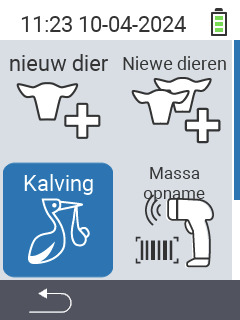
10.15 - Link dier ID
Waarschuwing
Deze actie is standaard niet ingeschakeld! Activeer dit zoals beschreven in actie-instellingen.Link dier ID
Om een nationaal dier-ID toe te wijzen aan een dier dat geen nationaal dier-ID heeft, ga als volgt te werk:
Op het hoofdscherm van uw VitalControl-apparaat, selecteer het menu-item
Actiesen druk op deOKknop.Scan ofwel de transponder van het dier zonder het nationale dier-ID of selecteer het dier uit de lijst. Bevestig dit met
OKen selecteer het dier-ID met de pijltoetsen △ ▽. Bevestig metOK.Een submenu met de dieracties opent. Gebruik de pijltoetsen ◁ ▷ △ ▽ om de actie
Koppel dier IDte selecteren en bevestig metOK.Een ander submenu opent met alle instellingsopties voor de diergegevens. De instellingsoptie
Oormerkenummerwordt automatisch geselecteerd. Bevestig metOK.Gebruik de pijltoetsen ◁ ▷ △ ▽ om het nationale dier-ID in te stellen. Bevestig opnieuw met
OK.Sla de instellingen op en keer terug naar het hoofdmenu
Actiesmet behulp van deF3toets.


Link dier ID aan elektronische oormerkscan
Om een nationaal dier-ID toe te wijzen aan een dier dat een elektronisch oormerk heeft, ga als volgt te werk:
Op het hoofdscherm van uw VitalControl-apparaat, selecteer het menu-item
Actiesen druk op deOKknop.Scan ofwel de transponder van het dier zonder het nationale dier-ID of selecteer het dier uit de lijst. Bevestig dit met
OKen selecteer het dier-ID met de pijltoetsen △ ▽. Bevestig metOK.Een submenu met de dieracties opent. Gebruik de pijltoetsen ◁ ▷ △ ▽ om de actie
Link dier IDte selecteren en bevestig metOK.Scan nu het elektronische oormerk.
Het dier is succesvol een nationaal dier-ID toegewezen.


10.16 - Actie-instellingen
Menuonderdelen
In dit instellingenmenu bepaal je welke acties aan jou worden getoond binnen het
Acties menu.
Op het hoofdscherm van je VitalControl-apparaat, selecteer het menu-item
Actiesen druk op deOKknop.Gebruik de
Aan/Uitknop direct of scan eerst een dier.
Er opent een submenu. Gebruik de pijltoetsen △ ▽ om het menu-item
Menuonderdelente selecteren en bevestig metOK.Er opent een ander submenu met alle acties die je kunt tonen. Selecteer de gewenste actie met de pijltoetsen △ ▽ en bevestig met
OK. De actie zal nu getoond of niet meer getoond worden, afhankelijk van de initiële status. Een gele cirkel markeert acties die worden getoond, een grijze cirkel markeert acties die niet worden getoond.Als je
Schakel in + zet terugwilt, selecteer het overeenkomstige menu-item met de pijltoetsen en bevestig metOK.Sla de instellingen op en gebruik de
F1toetsom terug te keren naar het
Actiesmenu.
Opeenvolgende acties
In dit instellingenmenu stel je de
Opeenvolgende acties in.
Op het hoofdscherm van je VitalControl-apparaat, selecteer het menu-item
Actiesen druk op deOKknop.Gebruik de
On/Offknop direct of scan eerst een dier.
Er opent een submenu. Gebruik de pijltoetsen △ ▽ om het menu-item
Opeenvolgende actieste selecteren en bevestig metOK.Verdere instructies zijn te vinden hier.

11 - Apparaat
Hint
Als u op een menu-item klikt, wordt u doorgestuurd naar een beschrijving van de respectievelijke functie.
11.1 - Data management
Hint
Als u op een menu-item klikt, wordt u doorgestuurd naar een beschrijving van de betreffende functie.
11.1.1 - Data backup

11.1.1.1 - Create data backup
11.1.1.2 - Bewaar Back Up
11.1.2 - Dierdata

11.1.2.1 - Dier afmelden
Dieren afmelden
Meld dieren af van uw VitalControl die ofwel een leeftijdsgrens hebben overschreden of aan wie geen transponder is toegewezen. Ga als volgt te werk:
Open op het hoofdscherm van uw VitalControl-apparaat het menu
Apparaat.Er opent een submenu. Gebruik de pijltoetsen △ ▽ om te navigeren naar het item
Data managementen bevestig metOK.Er opent een ander submenu. Gebruik de pijltoetsen △ ▽ om te navigeren naar het item
Dier dataen bevestig metOK.Er opent een ander submenu. Gebruik de pijltoetsen △ ▽ om te navigeren naar het item
Dier afmelden:.Gebruik de pijltoetsen ◁ ▷ om te selecteren of u de dieren wilt afmelden
ouder dan 100 dagenofGeen transponder toegewezen. Het item “aantal” toont u hoeveel dieren zullen worden afgemeld. Bevestig uw keuze metOK.Bevestig de beveiligingspop-up met de
F3knop.De dieren zijn succesvol afgemeld.

11.1.2.2 - Exporteer diergegevens (csv)
11.1.3 - Fabrieksinstellingen resetten
11.2 - Info
Hint
Als u op een menu-item klikt, wordt u doorgestuurd naar een beschrijving van de respectievelijke functie.
11.2.1 - Serienummer
Serienummer ophalen
Om het serienummer van uw apparaat op te halen, ga als volgt te werk:
Op het hoofdscherm van uw VitalControl-apparaat, selecteer het menu-item
Apparaaten druk op deOKknop.Er opent een submenu met verschillende menu-items. Selecteer
Infoen bevestig metOK.Er opent een ander submenu. Selecteer
Serienummeren bevestig metOK.Het serienummer wordt nu weergegeven.

11.2.2 - Software
11.2.3 - Hardware-informatie
Hardware-informatie ophalen
Om de hardware-informatie van uw apparaat op te halen, ga als volgt te werk:
Op het hoofdscherm van uw VitalControl-apparaat, selecteer het menu-item
Apparaaten druk op deOKknop.Er opent een submenu met verschillende menu-items. Selecteer
Infoen bevestig metOK.Er opent een ander submenu. Selecteer
Hardwareen bevestig metOK.De hardware-informatie wordt nu weergegeven.

11.2.4 - Menu "Over"
Menu “Over” oproepen
Om de hardware-informatie van uw apparaat op te halen, ga als volgt te werk:
Op het hoofdscherm van uw VitalControl-apparaat, selecteer het menu-item
Apparaaten druk op deOKknop.Er opent een submenu met verschillende menu-items. Selecteer
Infoen bevestig metOK.Er opent nog een submenu. Selecteer
Overen bevestig metOK.De leveranciersinformatie wordt nu weergegeven.

11.3 - Service
Hint
Als u op een menu-item klikt, wordt u doorgestuurd naar een beschrijving van de respectievelijke functie.
11.3.1 - Controleer apparaatstuurprogramma's
11.3.2 - Update uw firmware
11.3.3 - Bereiktest
11.4 - Temperatuurmeting
Test temperatuurmeting
Hier kun je de temperatuurmeting van je apparaat testen zonder de meting voor een dier op te slaan. Volg deze stappen om de test uit te voeren:
Selecteer op het hoofdscherm van je VitalControl-apparaat het menu-item
Apparaaten druk op deOKknop.Er opent een submenu met verschillende menu-items. Selecteer
Temperatuur metingen bevestig metOK.Voer nu de meting uit.

11.5 - Zaklamp aan- of uitzetten
Licht activeren en deactiveren
Hier kunt u het licht op uw VitalControl-apparaat activeren of deactiveren. Als u het licht activeert, blijft het continu branden.
Op het hoofdscherm van uw VitalControl-apparaat, selecteer het menu-item
Apparaaten druk op deOKknop.Er opent een submenu met verschillende menu-items. Selecteer
Lampen bevestig metOKof gebruik deF3(Aan) toets.Het licht is nu geactiveerd. Deze instelling wordt gesymboliseerd door een gele cirkel. Bevestig opnieuw met
OKof gebruik deF3(Uit) toets om het licht te deactiveren.
12 - Lijsten
Hint
Als u op een menu-item klikt, wordt u doorgestuurd naar een beschrijving van de respectievelijke functie.
12.1 - Alarmlijst
Alarmlijst
Op de alarmlijst vindt u alle dieren die u handmatig aan de lijst heeft toegevoegd of alle dieren die in het geel of rood waren toen de temperatuur werd gemeten. De lijst helpt u om een overzicht te houden van alle opvallende dieren. Ook kunt u voor elk dier op de lijst het volgende doen:
- Actiemenu
- Diergegevens
- Temperatuur meten
- Dier beoordelen
- Alarm terugzetten
- Bewakingsstatus wisselen
- Dier zoeken
- Filter instellen
De alarmlijst is als volgt gestructureerd:

| Symbool | Beschrijving |
|---|---|
 | Toont hoeveel dieren er op de lijst staan |
 | Toont of het geselecteerde dier een kalf of een koe is. De klinische thermometer toont of het dier bij de laatste meting in de gele of rode zone was. De dier-ID wordt onder het symbool weergegeven. |
 | De laatst opgenomen beoordeling wordt onder het symbool getoond met de kleuren van het verkeerslichtsysteem |
| | De laatst opgenomen koortsmeting wordt onder het symbool getoond met de kleuren van het verkeerslichtsysteem |
| | Het cirkelvormige merkteken onder het symbool toont dat het dier op de bewakingslijst staat |
Voorbereidende stappen
Selecteer het
Lijstenmenu-item op het hoofdscherm van uw VitalControl-apparaat en druk op deOKknop.Er opent een submenu waarin verschillende lijsticonen worden weergegeven. Markeer het icoon
Alarmen bevestig metOK.De alarmlijst is nu geopend.

Actiemenu
Voltooi de voorbereidende stappen.
Gebruik de
F3toetsom een pop-upmenu op te roepen dat de mogelijke acties weergeeft bij het drukken op de
OKtoets. Gebruik de pijltoetsen △ ▽ om de actieActiemenute markeren en selecteer de actie door op de centraleOKtoets of deF3toetsOKte drukken.Binnen de alarmlijst, gebruik de pijltoetsen △ ▽ om het gewenste dier te selecteren en bevestig met
OK. Als alternatief kunt u zoeken naar een dier. Gebruik deAan/Uitknopen gebruik de pijltoetsen ◁ ▷ △ ▽ om de gewenste cijfers te selecteren. Bevestig ten slotte met
OK.Het
Actiesmenu zal automatisch openen. De afhandeling van de acties is te vinden hier.
Dier data
Voltooi de voorbereidende stappen.
Gebruik de
F3toetsom een pop-upmenu op te roepen dat de mogelijke acties weergeeft bij het drukken op de
OKtoets. Gebruik de pijltoetsen △ ▽ om de actieDier datate markeren en selecteer de actie door op de centraleOKtoets of deF3toetsOKte drukken.Binnen de alarmlijst, gebruik de pijltoetsen △ ▽ om het gewenste dier te selecteren en bevestig met
OK. Als alternatief kunt u zoeken naar een dier. Gebruik deAan/Uitknopen gebruik de pijltoetsen ◁ ▷ △ ▽ om de gewenste cijfers te selecteren. Bevestig ten slotte met
OK.De diergegevens worden nu weergegeven.

Temperatuur meten
Voltooi de voorbereidende stappen.
Gebruik de
F3toetsom een pop-upmenu op te roepen dat de mogelijke acties weergeeft bij het drukken op de
OKtoets. Gebruik de pijltoetsen △ ▽ om de actieTemperatuur metente markeren en selecteer de actie door op de centraleOKtoets of deF3toetsOKte drukken.Binnen de alarmlijst, gebruik de pijltoetsen △ ▽ om het gewenste dier te selecteren en bevestig met
OK. Als alternatief kunt u zoeken naar een dier. Gebruik deAan/Uitknopen gebruik de pijltoetsen ◁ ▷ △ ▽ om de gewenste cijfers te selecteren. Bevestig ten slotte met
OK.De functie Temperatuur meten wordt nu automatisch gestart.

Dier beoordelen
Voltooi de voorbereidende stappen.
Gebruik de
F3toetsom een pop-upmenu op te roepen dat de mogelijke acties weergeeft bij het drukken op de
OKtoets. Gebruik de pijltoetsen △ ▽ om de actieDier beoordelente markeren en selecteer de actie door op de centraleOKtoets of deF3toetsOKte drukken.Binnen de alarmlijst, gebruik de pijltoetsen △ ▽ om het gewenste dier te selecteren en bevestig met
OK. Als alternatief kunt u zoeken naar een dier. Gebruik deAan/Uitknopen gebruik de pijltoetsen ◁ ▷ △ ▽ om de gewenste cijfers te selecteren. Bevestig ten slotte met
OK.De functie Dier beoordelen wordt nu automatisch gestart.

Alarm terug zetten
Voltooi de voorbereidende stappen.
Gebruik de
F3toetsom een pop-upmenu op te roepen dat de mogelijke acties weergeeft bij het drukken op de
OKtoets. Gebruik de pijltoetsen △ ▽ om de actieAlarm terug zettente markeren en selecteer de actie door op de centraleOKtoets of deF3toetsOKte drukken.Binnen de alarmlijst, gebruik de pijltoetsen △ ▽ om het gewenste dier te selecteren en bevestig met
OK. Als alternatief kunt u zoeken naar een dier. Gebruik deAan/Uitknopen gebruik de pijltoetsen ◁ ▷ △ ▽ om de gewenste cijfers te selecteren. Bevestig ten slotte met
OK.Het dier is nu verwijderd uit de alarmlijst.

Toogle watch status
Voltooi de voorbereidende stappen.
Gebruik de
F3toetsom een pop-upmenu op te roepen dat de mogelijke acties weergeeft bij het drukken op de
OKtoets. Gebruik de pijltoetsen △ ▽ om de actieToogle watch statuste markeren en selecteer de actie door op de centraleOKtoets of deF3toetsOKte drukken.Binnen de alarmlijst, gebruik de pijltoetsen △ ▽ om het gewenste dier te selecteren en bevestig met
OK. Als alternatief kunt u zoeken naar een dier. Gebruik deAan/Uitknopen gebruik de pijltoetsen ◁ ▷ △ ▽ om de gewenste cijfers te selecteren. Bevestig ten slotte met
OK.Het dier wordt nu toegevoegd of verwijderd uit de horlogelijst, afhankelijk van de initiële status.

Dier zoeken
Voltooi de voorbereidende stappen.
Gebruik de
F3toetsom een pop-upmenu op te roepen dat verschillende opties weergeeft. Gebruik de pijltoetsen △ ▽ om de functie
Dier zoekente markeren en roep de zoekfunctie op door op de centraleOKtoets of deF3toetsOKte drukken.Gebruik de pijltoetsen △ ▽ ◁ ▷ om de gewenste dier-ID te selecteren. Als alternatief kunt u zoeken naar een dier. Gebruik de
Aan/Uitknopen gebruik de pijltoetsen ◁ ▷ △ ▽ om de gewenste cijfers te selecteren. Bevestig ten slotte met
OK.

Filter zetten
Voltooi de voorbereidende stappen.
Gebruik de
F3toetsom een pop-upmenu op te roepen dat verschillende opties weergeeft. Gebruik de pijltoetsen △ ▽ om de functie
Filter zettente markeren en roep de filterfunctie op door op de centraleOKtoets of deF3toetsOKte drukken.Stel het gewenste filter in. U kunt hier vinden hoe u het filter gebruikt hier.

12.2 - Bekijken
Lijst van geobserveerde dieren
Op de lijst van geobserveerde dieren vindt u alle dieren die u handmatig aan de lijst heeft toegevoegd. De lijst helpt u een overzicht te houden van de dieren die u als opvallend heeft beoordeeld. Ook kunt u voor elk dier op de lijst het volgende doen:
- Actiemenu
- Diergegevens
- Temperatuur meten
- Dier beoordelen
- Verwijder van Watchlist
- Toggle alarm status
- Dier zoeken
- Filter instellen
Hint
Sommige acties worden op dezelfde manier uitgevoerd als in de Alarmlijst. Deze worden hier niet uitgelegd. Voer de voorbereidende stappen uit en gebruik de link van de betreffende actie om naar de instructies te gaan.De alarmlijst is als volgt gestructureerd:

| Symbool | Beschrijving |
|---|---|
 | Toont hoeveel dieren er op de lijst staan |
 | Toont of het geselecteerde dier een kalf of een koe is |
 | De laatst opgenomen beoordeling wordt onder het symbool getoond met de kleuren van het verkeerslichtsysteem |
| | De laatst opgenomen koortsmeting wordt onder het symbool getoond met de kleuren van het verkeerslichtsysteem |
| | Een cirkelmarkering onder het symbool geeft aan dat het dier op de alarmlijst staat |
Voorbereidende Stappen
Selecteer het
Lijstenmenu-item op het hoofdscherm van uw VitalControl-apparaat en druk op deOKknop.Er opent een submenu waarin verschillende lijsten worden weergegeven. Selecteer de lijst
bekijken. Bevestig metOK.De lijst
bekijkenis nu geopend.
Verwijder van Watchlist
Voltooi de voorbereidende stappen.
Gebruik de
F3toetsom een popupmenu op te roepen dat de mogelijke acties weergeeft bij het drukken op de
OKtoets. Gebruik de pijltoetsen △ ▽ om de actieverwijder van Watchlistte markeren en selecteer deze optie door op de centraleOKknop of deF3toetsOKte drukken.Binnen de on watch lijst, gebruik de pijltoetsen △ ▽ om het gewenste dier te selecteren en bevestig met
OK. Als alternatief kunt u zoeken naar een dier. Gebruik deAan/Uitknopen gebruik de pijltoetsen ◁ ▷ △ ▽ om de gewenste cijfers te selecteren. Bevestig ten slotte met
OK.Het dier is nu verwijderd uit de watchlist.

Toggle alarm status
Voltooi de voorbereidende stappen.
Gebruik de
F3toetsom een popupmenu op te roepen dat de mogelijke acties weergeeft bij het drukken op de
OKtoets. Gebruik de pijltoetsen △ ▽ om de actieToggle alarm statuste markeren en selecteer deze optie door op de centraleOKknop of deF3toetsOKte drukken.Binnen de on watch lijst, gebruik de pijltoetsen △ ▽ om het gewenste dier te selecteren en bevestig met
OK. Als alternatief kunt u zoeken naar een dier. Gebruik deAan/Uitknopen gebruik de pijltoetsen ◁ ▷ △ ▽ om de gewenste cijfers te selecteren. Bevestig ten slotte met
OK.Het dier is nu toegevoegd of verwijderd uit de alarmlijst, afhankelijk van de initiële status.

12.3 - Actielijst
Actielijst
Binnen de actielijst kunt u de dieren zien waarvoor zes uur lang geen actie is ondernomen. De volgende instellingsopties zijn ook beschikbaar:
- Temperatuur meten
- Dier beoordelen
- Dier wegen
- Opeenvolgende acties
- Link transponder
- Verberg na actie
- Dier zoeken
- Filter zetten
Hint
Sommige acties moeten op dezelfde manier worden uitgevoerd als in de alarmlijst. Deze worden hier niet uitgelegd. Voer de voorbereidende stappen uit en gebruik de link van de betreffende actie om naar de instructies te gaan.Voorbereidende Stappen
Selecteer het
Lijstenmenu-item op het hoofdscherm van uw VitalControl-apparaat en druk op deOKknop.Er opent een submenu waarin verschillende lijsticonen worden weergegeven. Markeer het icoon
Actielijsten bevestig metOK.De actielijst is nu geopend.

Dier wegen
Voltooi de voorbereidende stappen.
Gebruik de
F3toetsom een popupmenu op te roepen dat de mogelijke acties weergeeft bij het drukken op de
OKtoets. Gebruik de pijltoetsen △ ▽ om de actieDier wegente markeren en selecteer deze optie door op de centraleOKknop of deF3toetsOKte drukken.Binnen de actielijst, gebruik de pijltoetsen △ ▽ om het gewenste dier te selecteren en bevestig met
OK. U kunt ook zoeken naar een dier. Gebruik deAan/Uitknopen gebruik de pijltoetsen ◁ ▷ △ ▽ om de gewenste cijfers te selecteren. Bevestig ten slotte met
OK.Het menu dier wegen zal automatisch openen.

Opeenvolgende acties
Voltooi de voorbereidende stappen.
Gebruik de
F3toetsom een pop-upmenu op te roepen dat de mogelijke acties weergeeft bij het drukken op de
OKtoets. Gebruik de pijltoetsen △ ▽ om de actieOpeenvolgende actieste markeren en selecteer deze optie door op de centraleOKknop of deF3toetsOKte drukken.Binnen de actielijst, gebruik de pijltoetsen △ ▽ om het gewenste dier te selecteren en bevestig met
OK. Als alternatief kun je een dier zoeken. Gebruik deOn/Offknopen gebruik de pijltoetsen ◁ ▷ △ ▽ om de gewenste cijfers te selecteren. Bevestig ten slotte met
OK.De functie Opeenvolgende acties zal automatisch openen.

Link transponder
Deze functie wordt gebruikt om een transponder toe te voegen aan het gegevensrecord van dieren die nog geen transponder toegewezen hebben gekregen.
Voltooi de voorbereidende stappen.
Gebruik de
F3toetsom een pop-upmenu op te roepen dat de mogelijke acties weergeeft bij het drukken op de
OKtoets. Gebruik de pijltoetsen △ ▽ om de actieLink transponderte markeren en selecteer deze optie door op de centraleOKknop of deF3toetsOKte drukken.Binnen de actielijst, gebruik de pijltoetsen △ ▽ om het gewenste dier te selecteren en bevestig met
OK. Als alternatief kun je een dier zoeken. Gebruik deOn/Offknopen gebruik de pijltoetsen ◁ ▷ △ ▽ om de gewenste cijfers te selecteren. Bevestig ten slotte met
OK.Scan nu de transponder van het betreffende dier in.

Verberg na actie
Als deze functie geactiveerd is, worden de dieren waarvoor een actie is uitgevoerd verborgen in de actielijst. Als deze functie gedeactiveerd is, blijven de verwerkte dieren zichtbaar in de lijst.
Voltooi de voorbereidende stappen.
Gebruik de
F3toetsom een pop-upmenu op te roepen dat verschillende opties weergeeft. Gebruik de pijltoetsen △ ▽ om de optie
Verberg na actiete markeren en schakel deze optie in of uit door op de centraleOKknop of deF3toetsOKte drukken.De functie
Verberg na actieis nu ingeschakeld/uitgeschakeld. Activatie wordt aangegeven via een vinkje in het vakje.
12.4 - Verse koeien
Lijst van verse koeien
Uitleg
Bij het beheren van verse koeien wordt het dagelijks controleren van de dieren gedurende meerdere dagen na de geboorte beschouwd als een beste praktijk routine. De lijst van verse koeien ondersteunt deze controle van verse koeien, vooral wat betreft het registreren van de temperatuur. Voor elk dier wordt een kolomdiagram over alle dagen van de controleperiode getoond, elke dag van de controleperiode wordt vertegenwoordigd door een verticale balk. Afhankelijk van de kleur van de balk (groen, geel of rood), kunt u zien of er op die dag een normale, verhoogde of kritisch verhoogde temperatuur is gemeten voor het betreffende dier.Koeien worden direct na hun kalverenregistratie op de lijst van verse koeien geplaatst. Ze blijven gedurende een bepaalde periode op die lijst staan, de lengte van deze periode (in dagen) kan worden aangepast in de instellingen). De volgende acties zijn beschikbaar voor deze lijst:
- Actiemenu
- Diergegevens
- Temperatuur meten
- Toggle alarm status
- Toggle watch status
- Verborgen gemeten koeien
- Dier zoeken
- Filter instellen
Hint
Sommige acties worden op dezelfde manier uitgevoerd als in de alarmlist. Deze worden hier niet uitgelegd. Voer de voorbereidende stappen uit en gebruik de link van de betreffende actie om naar de instructies te gaan.Voorbereidende stappen
Selecteer het
Lijstenmenu-item op het hoofdscherm van uw VitalControl-apparaat en druk op deOKknop.Er opent een submenu waarin verschillende lijsten worden weergegeven. Selecteer de lijst
Verse koeien. Bevestig met
OK.De lijst met verse koeien is nu geopend.

Toggle alarm status
Voltooi de voorbereidende stappen.
Gebruik de
F3toetsom een pop-upmenu op te roepen dat de mogelijke acties weergeeft bij het drukken op de
OKtoets. Gebruik de pijltoetsen △ ▽ om de actieToggle alarm statuste markeren en selecteer deze optie door op de centraleOKknop of deF3toetsOKte drukken.Binnen de lijst van verse koeien, gebruik de pijltoetsen △ ▽ om het gewenste dier te selecteren en bevestig met
OK. Als alternatief kun je zoeken naar een dier. Gebruik deAan/Uitknopen gebruik de pijltoetsen ◁ ▷ △ ▽ om de gewenste cijfers te selecteren. Bevestig ten slotte met
OK.Het dier wordt nu toegevoegd aan of verwijderd uit de alarmlijst, afhankelijk van de initiële status.

Toggle watch status
Voltooi de voorbereidende stappen.
Gebruik de
F3toetsom een pop-upmenu op te roepen dat de mogelijke acties weergeeft bij het drukken op de
OKtoets. Gebruik de pijltoetsen △ ▽ om de actieToggle watch statuste markeren en selecteer deze optie door op de centraleOKknop of deF3toetsOKte drukken.Binnen de lijst van verse koeien, gebruik de pijltoetsen △ ▽ om het gewenste dier te selecteren en bevestig met
OK. Als alternatief kun je zoeken naar een dier. Gebruik deAan/Uitknopen gebruik de pijltoetsen ◁ ▷ △ ▽ om de gewenste cijfers te selecteren. Bevestig ten slotte met
OK.Het dier wordt nu toegevoegd aan of verwijderd uit de bewakingslijst, afhankelijk van de initiële status.

Verborgen gemeten koeien
Als deze functie is geactiveerd, worden de dieren waarvoor een temperatuurmeting is uitgevoerd verborgen op de lijst met droge koeien. Als deze functie niet is geactiveerd, blijven de dieren zichtbaar op de lijst.
Voltooi de voorbereidende stappen.
Gebruik de
F3toetsom een pop-upmenu op te roepen dat verschillende opties weergeeft. Gebruik de pijltoetsen △ ▽ om de optie
Verborgen gemeten koeiente markeren en schakel deze optie in door op de centraleOKknop of deF3toetsOKte drukken.Binnen de lijst met verse koeien, gebruik de pijltoetsen △ ▽ om het gewenste dier te selecteren en bevestig met
OK. Als alternatief kunt u zoeken naar een dier. Gebruik deOn/Offknopen gebruik de pijltoetsen ◁ ▷ △ ▽ om de gewenste cijfers te selecteren. Bevestig ten slotte met
OK.De functie
verbergen gemetenis nu geactiveerd. Activatie wordt aangegeven door het aanvinken van het vakje.
12.5 - Droge koeien
Lijst van droge koeien
Op de lijst van droge dieren vindt u alle dieren die u als droge dieren hebt opgeslagen. Deze lijst helpt u om uw droge koeien bij te houden en de nodige acties op de dieren uit te voeren. U kunt de volgende acties uitvoeren:
- Actiemenu
- Dier data
- Temperatuur meten
- Kalving
- Toogle alarm status
- Toogle watch status
- Dier zoeken
- Filter zetten
Hint
Sommige acties worden op dezelfde manier uitgevoerd als in de alarmlijst. Deze worden hier niet uitgelegd. Voer de voorbereidende stappen uit en gebruik de link van de betreffende actie om naar de instructies te gaan.Voorbereidende stappen
Selecteer het
Lijstenmenu-item op het hoofdscherm van uw VitalControl-apparaat en druk op deOKknop.Er opent een submenu waarin verschillende lijsten worden weergegeven. Markeer het icoon
Droge koeien. Bevestig metOK.De lijst met droge koeien is nu geopend.

Kalving
Voltooi de voorbereidende stappen.
Gebruik de
F3toetsom een popupmenu op te roepen dat de mogelijke acties weergeeft bij het drukken op de
OKtoets. Gebruik de pijltoetsen △ ▽ om de actieKalvingte markeren en selecteer deze optie door op de centraleOKknop of deF3toetsOKte drukken.Binnen de actielijst, gebruik de pijltoetsen △ ▽ om het gewenste dier te selecteren en bevestig met
OK. U kunt ook een dier zoeken. Gebruik deAan/Uitknopen gebruik de pijltoetsen ◁ ▷ △ ▽ om de gewenste cijfers te selecteren. Bevestig ten slotte met
OK.U wordt nu gevraagd om de transponder van het moederdier te scannen. U kunt ook bevestigen met
OKen de dier-ID invoeren met de pijltoetsen △ ▽ ◁ ▷.Scan nu de transponder van het kalf of sla deze stap over met de
F3toetsESCals het kalf nog geen transponder heeft. U kunt dit later aan het dier toewijzen met de actieLink transponder.Er opent een ander instellingenmenu waarin u verschillende details over het nieuwe kalf kunt opslaan. Gebruik de pijltoetsen △ ▽ om de juiste instellingsoptie te selecteren. Voor de instellingsopties
Type van nutdier,Geslacht,Geboortegewicht,Ras,verblijfplaats,Eenling/MeerlingenAfkalfverloopgebruik de pijltoetsen △ ▽ om de gewenste instelling te selecteren. Voor de instellingsoptiesOormerknummer,IDenGeboortedatumselecteer de corresponderende instellingsoptie en bevestig metOK. Gebruik nu de pijltoetsen △ ▽ ◁ ▷ om de gewenste nummers te selecteren.Sla de instellingen op met de
F3toets.
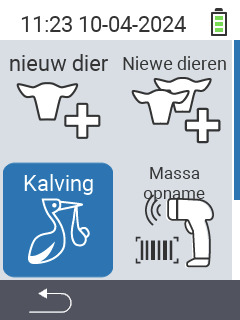
13 - Registratie van kalveren en aangekochte dieren
Via het hoofdmenu-item
Nieuw kom je in een submenu, waar 5 subitems worden gepresenteerd voor selectie:

Hint
Elk submenu heeft zijn eigen icoon. Beweeg de muisaanwijzer over een icoon in de grafiek hierboven en laat deze even rusten. Er verschijnt een tooltip met informatie over het geselecteerde submenu. Als je op een van de iconen klikt, word je doorgestuurd naar een beschrijving van het geselecteerde submenu-item.13.1 - Registratie van een dierverlies
Het verlies van een dier registreren
Hint
De functie voor dierverlies in dit menu-item wordt voornamelijk gebruikt om dode kalveren/lammeren te registreren. De instellingsopties zijn dienovereenkomstig aangepast en zijn niet identiek aan de instellingen in het menuActies -> Afmelden of Dier verloren.Om het verlies van een dier te registreren, ga als volgt te werk:
Selecteer in het hoofdscherm van uw VitalControl-apparaat het menu-item
Nieuwen druk op deOKknop.Er opent een submenu. Gebruik de pijltoetsen ◁ ▷ △ ▽ om het menu-item
Dier verlorente selecteren en bevestig metOK.Scan de transponder van het moederdier of gebruik de
OKknop. Voer de ID van het moederdier in met de pijltoetsen ◁ ▷ △ ▽ en bevestig metOK.Er opent een ander submenu waarin u de informatie over het dier kunt opslaan. Gebruik de pijltoetsen △ ▽ om het gewenste instelling-item te selecteren.
Voor de instellingen
Type van nutdier,Geslacht,Geboortegewicht,Ras,verblijfplaats,Eenling/MeerlingenAfkalfverloop, gebruik de pijltoetsen ◁ ▷ om de gewenste instelling te selecteren.Voor de instelling
Geboortedatumgebruik de pijltoetsen △ ▽ om de gewenste instellingsoptie te selecteren en bevestig metOK. Gebruik de pijltoetsen △ ▽◁ ▷ om de gewenste cijfers te selecteren. Bevestig ten slotte metOK.Sla de instellingen op en creëer het nieuwe dier met de
F3toets.
Hint
Verdere informatie en instellingsopties voor het aanmaken van nieuwe dieren vindt u hier.

13.2 - Massaregistratie van een groep gekochte dieren
Massa opname
Met behulp van massaregistratie kunt u in korte tijd een groot aantal dieren vastleggen en opslaan op uw apparaat. Gebruik de barcodescanner om de barcodes voor het oornummernummer en de geboortedatum op de vee-paspoorten te scannen. Het dier wordt automatisch opgeslagen en u kunt direct het volgende paspoort scannen. Om massaregistratie van dieren uit te voeren, ga als volgt te werk:
Verbind de barcodescanner met de VitalControl met behulp van de kabel.
Op het hoofdscherm van uw VitalControl-apparaat, selecteer het menu-item
Nieuwen druk op deOKknop.Er opent een submenu. Gebruik de pijltoetsen ◁ ▷ △ ▽ om het menu-item
Massa opnamete selecteren en bevestig metOK.Er opent nog een submenu, dat één veld bevat voor het oornummer van het dier en een ander veld voor de geboortedatum van het dier. Scan eerst de barcode voor het oornummer. De rand van het veld verandert van rood naar groen. Scan vervolgens de geboortedatum. De rand wordt kortstondig groen voordat beide randen weer rood worden. De teller onder het paspoortsymbool
bovenaan het scherm wordt verhoogd van 0 naar 1. Het eerste dier is opgeslagen. Ga door en scan de andere vee-paspoorten. Na elk gescand paspoort neemt de teller onder het paspoortsymbool
met één toe. De teller onder het kuddesymbool
neemt ook met één toe.
Hint
De teller onder het paspoortsymboolMassa opname te verlaten. De teller onder het kudde-symbool Massa opname verlaat. Het aantal komt overeen met je invoeringen in het menu-item ‘Gekocht dier’.
Hint
Je hebt verdere instellingsopties binnen het menu-itemMassa opname. Deze worden hieronder uitgelegd. Als voorbereidende stappen, ga altijd eerst naar het menu-item Massa opname en volg dan de instructies zoals beschreven.Hint
Foutmeldingen kunnen verschijnen tijdens het scanproces. In dit geval geeft de barcodescanner een geluidssignaal en is verder scannen niet mogelijk. Erken de overeenkomstige foutmelding op het VitalControl-display en ga verder met scannen.Geboortedatum moet aangegeven worden
Met deze instellingsoptie kun je bepalen of de geboortedatum moet worden opgegeven bij het aanmaken van de dieren. Als je deze optie deactiveert, hoef je alleen de barcode te scannen om een dier op te slaan. Voor deze dieren wordt echter de huidige datum dan opgeslagen als geboortedatum! Deze functie is standaard ingeschakeld. Om het te deactiveren, doe je het volgende:
Gebruik de
Aan/Uitknop om het instellingenmenu te openen.Gebruik de pijltoetsen △ ▽ om de instellingsoptie
Geboortedatum moet aangegeven wordente selecteren en bevestig metOK.Het gele cirkelsymbool geeft aan dat de functie is geactiveerd. Een grijze cirkel symboliseert dat de functie is gedeactiveerd.
Sla de instellingen op en gebruik de
F1toetsom terug te keren naar het menu-item
Massa opname.
Standaard waardes
Binnen het menu Standaard waardes stel je normen in die gelden voor elk dier dat je aanmaakt. Het proces van aanmaken met de barcodescanner blijft ongewijzigd zoals hierboven beschreven. Je hebt de mogelijkheid om het type vee, geslacht, ras en verblijfplaats in te stellen. Om de Standaard waardes in te stellen, ga je als volgt te werk:
Gebruik de
Aan/Uitknop om het instellingenmenu te openen.Gebruik de pijltoetsen △ ▽ om het menu-item
Standaard waardeste selecteren en bevestig metOK.Er opent een submenu met de verschillende instellingsopties. Gebruik de pijltoetsen △ ▽ om de gewenste instellingsoptie te selecteren. Gebruik de pijltoetsen ◁ ▷ om de gewenste instelling te selecteren.
Sla de instellingen op en gebruik de
F1toetsom terug te keren naar het menu-item
Massa opname.
Opgenomen waardes
Binnen het menu Opgenomen waardes kun je specificeren welke waarden naast het oornummer en de geboortedatum vastgelegd moeten worden. Je kunt kiezen tussen Ras, Geslacht, verblijfplaats, Huidig gewicht, Geboortegewicht en Type van nutdier. Zodra je minstens één waarde instelt, verandert het proces tijdens het scannen. Scan eerst het oornummer en de geboortedatum. Gebruik dan de richtingstoetsen △ ▽ om de in te stellen waarden te selecteren en stel de waarden in. Sla vervolgens je invoer op met de F3 toets. Pas dan wordt het dier aangemaakt! Om de vast te leggen waarden in te stellen, ga je als volgt te werk:
Gebruik de
Aan/Uitknop om het instellingenmenu te openen.Gebruik de pijltoetsen △ ▽ om het menu-item
Opgenomen waardeste selecteren en bevestig metOK.Selecteer de gewenste waarde om op te nemen met de pijltoetsen △ ▽ en bevestig met
OK. Er verschijnt een gele cirkel. Als u de op te nemen waarde wilt deactiveren, bevestig dan opnieuw metOK. De gele cirkel verdwijnt.Sla de instellingen op en gebruik de
F1toetsom terug te keren naar het menu-item
Bulkopname.Als u alle op te nemen waarden opnieuw wilt deactiveren, selecteer dan de instellingsoptie
Deactiveer alles en resetin het menu-itemOpgenomen waardesen bevestig metOK.
13.3 - Registratie van een kalving
Een kalving registreren
Om een kalving te registreren, ga als volgt te werk:
Selecteer in het hoofdscherm van uw VitalControl-apparaat het menu-item
Nieuwen druk op deOKknop.Er opent een submenu. Gebruik de pijltoetsen ◁ ▷ △ ▽ om het menu-item
Kalvingte selecteren en bevestig metOK.Geef de ID van de moeder, hetzij via scan van de transponder van de moeder of door op de
OKknop te drukken en de ID van de moeder in te voeren met de pijltoetsen ◁ ▷ △ ▽ en te bevestigen metOK. Scan nu de transponder van het pasgeboren kalf of gebruik deF3toetsESCom verder te gaan zonder te scannen. Gebruik deze functie als het kalf nog geen transponder heeft. U kunt later een transponder scannen zodra deze aan het dier is bevestigd.Er opent een ander submenu waarin u informatie over het kalf kunt opslaan. Gebruik de pijltoetsen △ ▽ om het gewenste instellingenitem te selecteren.
Voor de instellingen
Type van nutdier,Geslacht,Geboortegewicht,Ras,verblijfplaats,Eenling/MeerlingenAfkalfverloop, gebruik de pijltoetsen ◁ ▷ om de gewenste instelling te selecteren.Voor de instellingen
Oormerknummer,IDenGeboortedatumgebruik de pijltoetsen △ ▽ om de gewenste instellingsoptie te selecteren en bevestig metOK. Gebruik de pijltoetsen △ ▽◁ ▷ om de gewenste cijfers te selecteren. Bevestig ten slotte metOK.Sla de instellingen op en maak het nieuwe dier aan met de
F3toets.
Hint
Verdere informatie en instellingsopties voor het aanmaken van nieuwe dieren vindt u hier.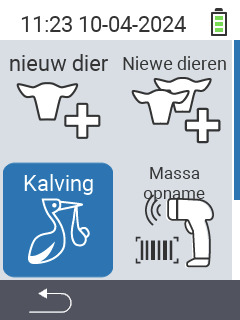
13.4 - Registratie van een nieuw dier
Een nieuw dier aanmaken
Om een nieuw dier aan te maken, ga als volgt te werk:
Selecteer in het hoofdscherm van uw VitalControl-apparaat het menu-item
Nieuwen druk op deOKknop.Er opent een submenu. Gebruik de pijltoetsen ◁ ▷ △ ▽ om het menu-item
nieuw dierte selecteren en bevestig metOK.Scan de transponder van het dier of gebruik de
F3ESC-toets om verder te gaan zonder een gescande transponder. U kunt deze functie gebruiken als het dier nog geen transponder heeft. U kunt deze later scannen en toewijzen aan het dier.Er opent een ander submenu waarin u de informatie over het dier kunt opslaan. Gebruik de pijltoetsen △ ▽ om het gewenste instelling-item te selecteren.
Voor de instellingen
Type can nutdier,Geslacht,Geboortegewicht,Ras,verblijfplaats,Eenling/MeerlingenAfkalfverloop, gebruik de pijltoetsen ◁ ▷ om de gewenste instelling te selecteren.Voor de instellingen
Oormerkenummer,IDenGeboortedatumgebruik de pijltoetsen △ ▽ om de gewenste instellingsoptie te selecteren en bevestig metOK. Gebruik de pijltoetsen △ ▽◁ ▷ om de gewenste nummers te selecteren. Bevestig ten slotte metOK.Sla de instellingen op en maak het nieuwe dier aan met de
F3toets.
Hint
Verdere informatie en instellingsopties voor het aanmaken van nieuwe dieren vindt u hier.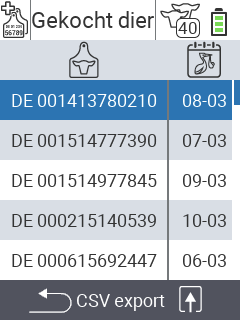
13.5 - Registratie van nieuwe dieren
Meerdere nieuwe dieren aanmaken
In dit menu-item kunt u tegelijkertijd meerdere nieuwe dieren registreren. Hierbij stelt u een basisinstelling in die geldt voor alle dieren tijdens deze creatie.
Waarschuwing
U kunt deze functie gebruiken als u dieren wilt registreren met een opeenvolgend transpondernummer en een opeenvolgend oormerknummer. Gebruik het dier met het hoogste of laagste transponder- en oormerknummer om te scannen. Afhankelijk van uw instellingen telt VitalControl vervolgens continu op of af voor de transponder- en oormerknummers van de volgende te creëren dieren.Om meerdere nieuwe dieren te creëren, volg deze stappen:
Selecteer in het hoofdscherm van uw VitalControl-apparaat het menu-item
Nieuwen druk op deOKknop.Er opent een submenu. Gebruik de pijltoetsen ◁ ▷ △ ▽ om het menu-item
Nieuwe dierente selecteren en bevestig metOK.Scan ofwel de transponder van het dier of gebruik de
F3ESC-toets om verder te gaan zonder een gescande transponder. U kunt deze functie gebruiken als het dier nog geen transponder heeft. U kunt deze later scannen en toewijzen aan het dier.Er opent een ander submenu waarin u de informatie over de dieren kunt opslaan. Gebruik de pijltoetsen △ ▽ om het gewenste instelling-item te selecteren.
Voor de instellingen
Type landbouwdier,Geslacht,Geboortegewicht,Ras,verblijfplaatsenAantal nieuwe dierengebruikt u de pijltoetsen ◁ ▷ om de gewenste instelling te selecteren. MetAantal nieuwe dierenbepaalt u hoeveel nieuwe dieren u tegelijk wilt creëren.Voor de instellingen
OormerknummerenID van eerste diergebruikt u de pijltoetsen △ ▽ om de gewenste instellingsoptie te selecteren en bevestig metOK. Gebruik de pijltoetsen △ ▽◁ ▷ om de gewenste nummers te selecteren. Bevestig ten slotte metOK.Sla de instellingen op en maak het nieuwe dier aan met de
F3toets.
Hint
Meer informatie en instellingsopties voor het aanmaken van nieuwe dieren vind je hier.
14 - Nieuw op bedrijf
Hint
Als u op een menu-item klikt, wordt u doorgestuurd naar een beschrijving van de respectievelijke functie.
14.1 - Nieuw op bedrijf, geen transponder
Nieuw op bedrijf, geen transponder
In deze lijst vind je alle nieuw aangemaakte dieren met een maximale leeftijd van X dagen die nog geen transponder toegewezen hebben gekregen. Je kunt de maximale leeftijd hier instellen. Nadat je een transponder van deze dieren hebt verzameld, kun je in de lijst zoeken naar de bijbehorende dier-ID en de bijbehorende transponder scannen. De transponder wordt dan automatisch aan het dier toegewezen en het dier wordt uit de lijst verwijderd. Om een transponder toe te wijzen, ga je als volgt te werk:
Selecteer in het hoofdscherm van je VitalControl-apparaat het menu-item
Nieuw op bedrijfen druk op deOKknop.Er opent een submenu waarin je kunt kiezen tussen
Nieuw op bedrijf, geen transponder,Gekocht dier,Geen oormerk toegewezen,GeboortesenGeen transponder toegewezen. Gebruik de pijltoetsen ◁ ▷ △ ▽ om het menu-itemNieuw op bedrijf, geen transponderte selecteren en bevestig metOK.Een lijst opent met alle dieren die nieuw zijn aangemaakt maar waaraan nog geen transponder is toegewezen. Gebruik de pijltoetsen △ ▽ om het gewenste dier te selecteren en bevestig met
OK. Als alternatief kunt u zoeken naar een dier. Gebruik de knopAan/Uiten gebruik de pijltoetsen ◁ ▷ △ ▽ om de gewenste cijfers te selecteren. Bevestig ten slotte met
OK.Scan nu de transponder van het dier.
Een transponder is succesvol toegevoegd aan het dier.


Hint
Zodra u alle dieren heeft toegewezen, heeft u de mogelijkheid om via de knopF3 te worden doorgestuurd naar het menu-item Gekochte dieren. Daar kunt u een CSV-bestand aanmaken voor het toegangsrapport in HI-Tier of HERDE-Mast.
Vorige toegevoegde acties
U kunt de vorige extra acties gebruiken om in te stellen welke acties u wilt uitvoeren voordat u de transponder toewijst. U kunt kiezen tussen het meten van de temperatuur, het beoordelen van het dier en het wegen van het dier. De respectievelijke actie wordt direct opgeslagen voor het dier dat u vervolgens toewijst. Ga als volgt te werk:
Selecteer in het hoofdscherm van uw VitalControl-apparaat het menu-item
Nieuw op bedrijfen druk op de knopOK.Er opent een submenu waarin u kunt kiezen tussen
Nieuw op bedrijf, geen transponder,Gekocht dier,Geen oormerk toegewezen,GeboortesenGeen transponder toegewezen. Gebruik de pijltoetsen ◁ ▷ △ ▽ om het menu-itemNieuw op bedrijf, geen transponderte selecteren en bevestig metOK.Gebruik de
F3toetsom een popup op te roepen. Gebruik de pijltoetsen △ ▽ om naar het item
Vorige toegevoegde actieste navigeren.Gebruik de pijlknoppen △ ▽ om te kiezen tussen
Temp. meten,Dier beoordelenenDier wegen. Bevestig metOKom het selectievakje te activeren. Er verschijnt een vinkje in het selectievakje om te bevestigen dat de actie is geactiveerd. Bevestig opnieuw metOKom de actie te deactiveren. Je kunt tegelijkertijd een willekeurig aantal acties activeren.
Hint
Het menu-itemVorige toegevoegde acties: informeert je dat het toewijzen van een transponder altijd de laatste actie zal zijn die wordt uitgevoerd zodra je een dierselectie bevestigt met OK in het menu-item Nieuw op bedrijf, geen transponder.
Verdere menu-items
Je hebt ook de mogelijkheid om te kiezen tussen Instellingen, Dier zoeken en Filter zetten in de pop-up. Gebruik de pijlknoppen △ ▽ om naar het betreffende menu-item te navigeren en bevestig met OK. De informatie voor het menu-item Instellingen is te vinden hier, voor Filter zetten hier en voor Dier zoeken ga je te werk zoals in Nieuw op bedrijf, geen transponder stap 3.
14.2 - Gekocht dier
Gekocht dier
In deze lijst vindt u alle dieren die u via bulkregistratie heeft aangemaakt. U kunt deze lijst exporteren en zo uw aanwinsten direct registreren in het kuddebeheerprogramma DSP-Herde en in HI-Tier. U kunt ook alle aankoopmeldingen verwijderen.
Hint
Om gegevens te exporteren heeft u de meegeleverde UBS-stick nodig. Sluit de USB-stick met de USB-C-adapter aan op uw VitalControl-apparaat voordat u de instructies volgt.Selecteer in het hoofdscherm van uw VitalControl-apparaat het menu-item
Nieuw op bedrijfen druk op deOKknop.Er opent een submenu waarin u kunt kiezen tussen
Nieuw op bedrijf, geen transponder,Gekocht dier,Geen oormerk toegewezen,GeboortesenGeen transponder toegewezen. Gebruik de pijltoetsen ◁ ▷ △ ▽ om het menu-itemGekocht dierte selecteren en bevestig metOK.Er opent een lijst met uw aankopen die u heeft geregistreerd via het menu-item voor bulkregistratie.
Gebruik de
F3toetsCSV exporteren.De CSV-berichtenlijst wordt nu opgeslagen op uw USB-stick.

Opties: Verwijder alle meldingen na export
Met deze optie kunt u instellen of alle berichten binnen de lijst Gekochte dieren verwijderd moeten worden nadat het CSV-bestand is geëxporteerd. Gebruik deze optie alleen als u zeker weet dat u de berichten niet meer nodig heeft!
Gebruik de
F3toets. Er opent een submenu.Gebruik de pijltoetsen △ ▽ om het menu-item
Verwijder alle meldingen na exportte selecteren en bevestig metOK.Het vakje is nu gemarkeerd met een vinkje. De optie is geactiveerd. Bevestig opnieuw met
OKom de optie te deactiveren.
Directe functieoproepen
Naast het aanmaken van het exportbestand, heeft u de volgende opties:
- Transponder afnemen
- Verwijder alle meldingen
- Verwijder dier + melding
- Verwijder aankoopmelding
- Gegevens van gekocht dier bewerken
Hint
Open altijd eerst de lijstgekochte dieren zoals beschreven in de instructies hierboven.Transponder afnemen
U kunt deze functie gebruiken om de transponder van een dier te verwijderen.
Gebruik de
F3toets. Er opent een submenu.Gebruik de pijltoetsen △ ▽ om het menu-item
Transponder afnemente selecteren en bevestig metOK.De transponder is succesvol ontkoppeld.

Verwijder alle meldingen
Met deze functie kunt u alle dieren uit de lijst Gekochte dieren verwijderen zonder eerst een exportbestand te hoeven aanmaken.
Gebruik de
F3toets. Er opent een submenu.Gebruik de pijltoetsen △ ▽ om het menu-item
Verwijder alle meldingente selecteren en bevestig metOK.De aankoopmeldingen zijn succesvol verwijderd.

Verwijder dier + melding
Om een dier en de bijbehorende aankoopmelding te verwijderen, ga je als volgt te werk:
Gebruik de pijltoetsen △ ▽ om het dier te selecteren dat je wilt verwijderen.
Gebruik de
F3toets. Er opent een submenu.Gebruik de pijltoetsen △ ▽ om het menu-item
Verwijder dier + meldingte selecteren en bevestig metOK.Het dier en de toegangsmelding zijn succesvol verwijderd.

Verwijder aankoopmelding
Om de aankoopmelding van een dier uit de lijst te verwijderen, ga je als volgt te werk:
Gebruik de pijltoetsen △ ▽ om het dier te selecteren waarvan je de aankoopmelding wilt verwijderen.
Gebruik de
F3toets. Er opent een submenu.Gebruik de pijltoetsen △ ▽ om het menu-item
Verwijder aankoopmeldingte selecteren en bevestig metOK.De aankoopmelding van het geselecteerde dier is succesvol verwijderd.

Gegevens van gekocht dier bewerken
Om de gegevens van een dier in de lijst van aankopen te bewerken, ga je als volgt te werk:
Gebruik de pijltoetsen △ ▽ om het dier te selecteren dat je wilt bewerken.
Gebruik de
OKknop. Er opent een submenu met de gegevens van het dier. Je kunt hier vinden hoe je deze kunt bewerken hier.
14.3 - Geen oormerk toegewezen
Geen oormerk toegewezen
In deze lijst vindt u alle dieren die nog geen dier-ID hebben toegewezen gekregen. U kunt een dier-ID toewijzen aan de dieren in deze lijst.
Selecteer in het hoofdscherm van uw VitalControl-apparaat het menu-item
Nieuw op bedrijfen druk op deOKknop.Er opent een submenu waarin u kunt kiezen tussen
Nieuw op bedrijf, geen transponder,Gekocht dier,Geen oormerk toegewezen,GeboortesenGeen transponder toegewezen. Gebruik de pijltoetsen ◁ ▷ △ ▽ om het menu-itemGeen oormerk toegewezente selecteren en bevestig metOK.Er opent een lijst met uw dieren die nog geen nationaal dier-ID toegewezen hebben gekregen.
Gebruik de pijltoetsen △ ▽ om het gewenste dier te selecteren en bevestig met
OK. U kunt ook zoeken naar een dier. Druk hiervoor op de middelsteAan/Uitknopen gebruik de pijltoetsen ◁ ▷ △ ▽ om de gewenste cijfers te selecteren. Bevestig ten slotte met
OK.Er opent een submenu waarin je alle gegevens voor het dier kunt bewerken. Het menu-item
Geen oormerk toegewezenwordt automatisch geselecteerd.Bevestig met
OKof druk op de knopAan/Uit. Gebruik de pijltoetsen ◁ ▷ △ ▽ om de gewenste nationale dier-ID in te stellen. Bevestig ten slotte metOK.Sla de instelling op met de toets
F3. Het dier is succesvol een nationale dier-ID toegewezen en uit de lijst verwijderd.
Hint
Onder Laatste actie op OK kun je instellen of je het oormerknummer handmatig of via scan wilt invoeren. Selecteer het voorbeeldscherm volgens je instelling.

Laatste actie op OK
Je kunt de extra acties gebruiken om in te stellen welke acties je wilt uitvoeren voordat je de nationale dier-ID toewijst. Je kunt kiezen tussen het meten van de temperatuur, het beoordelen van het dier en het wegen van het dier. De respectievelijke actie wordt direct opgeslagen voor het dier dat je vervolgens toewijst. Ga als volgt te werk:
Selecteer in het hoofdscherm van je VitalControl-apparaat het menu-item
Nieuw op bedrijfen druk op de knopOK.Er opent een submenu waarin je kunt kiezen tussen
Nieuw op bedrijf, geen transponder,Gekocht dier,Geen oormerk toegewezen,GeboortesenGeen transponder toegewezen. Gebruik de pijltoetsen ◁ ▷ △ ▽ om het menu-itemGeen oormerk toegewezente selecteren en bevestig metOK.Een lijst opent met uw dieren die nog geen nationaal dier-ID toegewezen hebben gekregen.
Gebruik de toets
F3. Er opent een submenu waarin u verschillende instellingsopties heeft. Gebruik de pijltoetsen △ ▽ om naar het menu-item
link ID (handmatig)oflink ID (scanner)te navigeren. Bevestig metOK. De door u geselecteerde instelling is nu actief.
Waarschuwing
U kunt de toewijzing van het oormerknummer per scan alleen gebruiken als u elektronische oormerken gebruikt!Vorige toegevoegde acties
U kunt de vorige extra acties gebruiken om in te stellen welke acties u wilt uitvoeren voordat u het oormerknummer toewijst. U kunt kiezen tussen het meten van de temperatuur, het beoordelen van het dier en het wegen van het dier. De respectievelijke actie wordt direct voor het dier opgeslagen dat u vervolgens toewijst. Ga als volgt te werk:
Selecteer in het hoofdscherm van uw VitalControl-apparaat het menu-item
Nieuw op bedrijfen druk op deOKknop.Er opent een submenu waarin u kunt kiezen tussen
Nieuw op bedrijf, geen transponder,Gekocht dier,Geen oormerk toegewezen,GeboortesenGeen transponder toegewezen. Gebruik de pijltoetsen ◁ ▷ △ ▽ om het menu-itemGeen oormerk toegewezente selecteren en bevestig metOK.Een lijst opent met uw dieren die nog geen nationaal dier-ID toegewezen hebben gekregen.
Gebruik de
F3toetsom een popup op te roepen. Gebruik de pijltoetsen △ ▽ om naar het item
Vorige toegevoegde actieste navigeren.Gebruik de pijlknoppen △ ▽ om te selecteren tussen
Temp. meten,Dier beoordelenenDier wegen. Bevestig metOKom het selectievakje te activeren. Er verschijnt een vinkje in het selectievakje om te bevestigen dat de actie is geactiveerd. Bevestig opnieuw metOKom de actie te deactiveren. U kunt tegelijkertijd een willekeurig aantal acties activeren.
Verdere menu-items
U heeft ook de optie om te kiezen tussen Dier zoeken en Filter zetten in de pop-up. Gebruik de pijlknoppen △ ▽ om naar het respectievelijke menu-item te navigeren en bevestig met OK. De informatie voor Filter zetten hier en voor Dier zoeken ga verder zoals in stap 4 van Geen oormerk toegewezen.
14.4 - Geboortes
Geboortes
In deze lijst kunt u uw geboortes bekijken, bewerken en een exportbestand aanmaken om te registreren in HI-Tier. Volg deze stappen om een exportbestand te maken:
Hint
Om gegevens te exporteren heeft u de meegeleverde USB-stick nodig. Sluit de USB-stick met de USB-C adapter aan op uw VitalControl-apparaat voordat u de instructies volgt.Selecteer in het hoofdscherm van uw VitalControl-apparaat het menu-item
Nieuw op bedrijfen druk op deOKknop.Er opent een submenu waarin u kunt kiezen tussen
Nieuw op bedrijf, geen transponder,Gekocht dier,Geen oormerk toegewezen,GeboortesenGeen transponder toegewezen. Gebruik de pijltoetsen ◁ ▷ △ ▽ om het menu-itemGeboorteste selecteren en bevestig metOK.Er opent een lijst met al uw geboortes.
Gebruik de
F3toetsCSV export geboortelijst. Er opent een submenu.Gebruik de pijltoetsen △ ▽ om het menu-item
Export csv lijst van geboorteste selecteren en bevestig metOK.De lijst wordt nu opgeslagen als een CSV-bestand op uw USB-stick. Alle dieren uit de
Geboorteslijst worden verwijderd.
Instellingen opties
Naast het maken van het exportbestand, heeft u de volgende opties:
- Wijzig tussen lijst zicht en individueel dier zicht
- Verwijder alle geboortemeldingen
- Verwijder dier + melding
- Verwijder geboortemelding
- Bewerk een melding
Hint
Sommige acties zijn identiek aan de acties in de lijstGekochte dieren. Volg de links naar de stap-voor-stap instructies. Open altijd eerst de lijst Geboorten zoals beschreven in de instructies hierboven.Wijzig tussen Lijst en Individueel dier zicht
Gebruik de
Aan/Uitknop.Gebruik de pijltoetsen ◁ ▷ om te kiezen tussen
LijstenIndividueel dier zicht.Sla uw instelling op met de
F1toets. Binnen de lijstweergave, gebruik de pijltoetsen ◁ ▷ om tussen de dieren te schakelen.

Bewerk gegevens van geboortemelding
Hint
Het bewerken van de diergegevens is alleen mogelijk in de lijstweergave!Gebruik de pijltoetsen △ ▽ om het dier te selecteren dat u wilt bewerken en bevestig met
OK.Er opent een submenu waarin u verschillende instellingen kunt aanpassen. Voor stapsgewijze instructies klik hier.

14.5 - Geen oormerk toegewezen
Geen oormerk toegewezen
De afhandeling binnen deze lijst is identiek aan de lijst Geen oormerk toegewezen. Echter, in deze lijst vindt u alle dieren die nog geen transponder toegewezen hebben gekregen, ongeacht hun leeftijd.
Selecteer in het hoofdscherm van uw VitalControl-apparaat het menu-item
Nieuw op de boerderijen druk op deOKknop.Er opent een submenu waarin u kunt kiezen tussen
Nieuw op bedrijf, geen transponder,Gekocht dier,Geen oormerk toegewezen,GeboortesenGeen transponder toegewezen. Gebruik de pijltoetsen ◁ ▷ △ ▽ om het menu-itemGeen oormerk toegewezente selecteren en bevestig metOK.Er opent een lijst met alle dieren die nog geen transponder toegewezen hebben gekregen. Om een transponder toe te wijzen, ga verder zoals in
Nieuw op bedrijf, geen transpondervanaf stap drie.
Please paste the Markdown content you would like translated into Dutch.
15 - Firmware
VitalControl versie 0.9.10
15.1 - Firmware-update van uw apparaat
Zorg er eerst voor dat er een nieuwere firmwareversie beschikbaar is voor uw apparaat en update indien nodig de firmware van uw apparaat volgens de volgende instructies.
Benodigde accessoire
Om de update op uw apparaat te installeren, heeft u een dubbele USB-flashdrive (2-in-1 USB-stick) Type-C/USB 3.0 met een USB C-connector en een USB A-connector nodig. Zo’n dubbele USB-flashdrive wordt samen met uw apparaat geleverd. U kunt ook zo’n USB-flashdrive aanschaffen bij verschillende leveranciers.
Voorbereiding: download de nieuwste firmware
Steek uw USB-flashdrive in de USB-connector van uw computer. Maak vervolgens een nieuwe map met de naam ‘update’ aan in de hoofdmap van uw flashdrive.

Download het firmwarebestand (bestandsnaam:
firmware.vcu) en sla het op in de eerder aangemaakte mapupdatevan uw USB-flashdrive. Het updatebestand vereist ongeveer 2,5 MB opslagruimte op de flashdrive.
Maak een gegevensback-up op uw apparaat.
Info
De gegevensback-up is een aanbevolen voorzorgsmaatregel. Alle bestaande dier- en apparaatgegevens blijven behouden bij het bijwerken van de firmware van het VitalControl-apparaat.
Voer firmware-update uit
Open het menu-item
Apparaatop het hoofdscherm van uw VitalControl-apparaat.Roep het submenu
Serviceop, selecteer het menu-itemFirmware-updateen bevestig metOK. U wordt nu gevraagd om de USB-flashdrive die u al heeft voorbereid in te voegen:
Steek de USB-flashdrive (C-stekker) in de connector onderaan het apparaat en bevestig met
OK.Het apparaat voert de update automatisch uit. Tijdens de update informeert het display u over de voortgang van de update. Na voltooiing van de update start het apparaat automatisch opnieuw op en toont een succesbericht na de herstart:

De nieuwe firmware is nu geïnstalleerd op uw apparaat.
15.2 - Laatste firmwareversies
Bepaal geïnstalleerde firmwareversies op uw apparaat
Open het menu-item
Apparaatop het hoofdscherm van uw VitalControl-apparaat.Roep het submenu
Infoop, selecteer het menu-itemSoftwareen bevestig metOK. Er opent een pop-upvenster dat de momenteel geïnstalleerde softwareversies op uw apparaat weergeeft:

Laatste firmwareversies:
De volgende tabel toont de huidige firmwareversies:
| GUI-Firmware | Middleware | Bootloader | |
|---|---|---|---|
| Versie | 0.9.10 | 0.9.10 | 1.06 |
| Date | 2024-05-14 | 2024-05-14 | 2024-03-15 |
| Commit Hash | 5a9fcc3f | d4f1ceb | 344bc50 |
| Commit № | 2182 | n/a | n/a |
Tip
Als u nieuwere functies mist op uw apparaat of stabiliteitsproblemen ondervindt, wordt u aangeraden de firmware op uw apparaat bij te werken naar de nieuwste uitgebrachte versie.15.3 -
16 - Instellingen
Hint
Als u op een menu-item klikt, wordt u doorgestuurd naar een beschrijving van de respectievelijke functie.
16.1 - Taalinstellingen
Uw taal instellen
Om de taal van uw VitalControl-apparaat in te stellen, gaat u als volgt te werk:
Selecteerhet menu-itemInstellingenop het hoofdscherm van uw VitalControl-apparaat en druk opOK.Er opent een submenu waarin de huidige taal bovenaan staat. Gebruik de pijltoetsen ◁ ▷ om de gewenste taal te selecteren. De taal van de gebruikersbegeleiding verandert onmiddellijk wanneer u een andere taal selecteert.

Druk tweemaal op de
F1-toets linksbovenom terug te keren naar het hoofdmenu.
De taal op uw VitalControl-apparaat is nu ingesteld en permanent opgeslagen.
Beschikbare talen
De firmware van VitalControl bevat vertalingen voor de volgende talen:
- Engels (EN)
- Duits (DE)
- Frans (FR)
- Spaans (ES)
- Russisch (RU)
- Bulgaars (BG)
- Bosnisch (BS)
- Chinees (Taiwan) (ZH-TW)
- Ests (ET)
- Fins (FI)
- Grieks (EL)
- Nederlands (NL)
- Noors (NO)
- Tsjechisch (CS)
- Turks (TR)
- Oekraïens (UK)
Hoofdmenu in alle beschikbare talen
Please paste the Markdown content you would like translated into Dutch.
16.2 - Datum & Tijd
De datum instellen
Waarschuwing
Zorg ervoor dat de datum en tijd correct zijn ingesteld. Anders zijn de tijdstempels van de metingen en de geboortedata van nieuw toegevoegde dieren incorrect!Volg deze stappen om de datum op uw apparaat in te stellen:
Selecteer op het hoofdscherm van uw VitalControl-apparaat de menuoptie
Instellingenen druk op deOKknop.Er opent een submenu waarin verschillende instellingen worden weergegeven. Gebruik de pijltoetsen △ ▽ om
Datum & Tijdte selecteren. Bevestig metOK.Er opent een ander submenu waarin u met de pijltoetsen △ ▽ kunt schakelen tussen de twee instelvelden voor
DatumenTijd. Selecteer het instelveldDatum.Druk op de
OKtoets of gebruik deF3toets om over te schakelen naar de instelmodus. Nu kunt u de dag instellen met de pijltoetsen △ ▽. De knop
F3🡆 brengt u naar de maandinstelling. U kunt ook bevestigen metOK. Gebruik hier ook de pijltoetsen △ ▽. Klik weer opF3🡆 om naar de jaarinstelling te gaan. Gebruik nu de pijltoetsen △ ▽ voor het aanpassen van het jaar. Bevestig metOkzodra de datum correct is ingesteld.
De tijd instellen
Volg deze stappen om de tijd op uw apparaat in te stellen:
Selecteer op het hoofdscherm van uw VitalControl-apparaat de menuoptie
Instellingenen druk op deOKknop.Er opent een submenu waarin verschillende instellingen worden weergegeven. Gebruik de pijltoetsen △ ▽ om
Datum & Tijdte selecteren. Bevestig metOK.Er opent een ander submenu waarin u met de pijltoetsen △ ▽ kunt schakelen tussen de twee instelvelden voor
DatumenTijd. Selecteer het instelveldDatum.Druk op de
OKtoets of gebruik deF3toets om over te schakelen naar de instellingsmodus. Nu kunt u de dag instellen met de pijltoetsen △ ▽. De knop
F3🡆 brengt u naar de minuteninstelling. U kunt ook bevestigen metOK. Gebruik nu de pijltoetsen △ ▽ voor het aanpassen van de minuten. Zodra de tijd correct is ingesteld, bevestig metOk.
Sla de instellingen op en keer terug naar het hoofdmenu
Instellingen door op de F1 toets te drukken .
16.3 - Eenheden
Temperatuureenheid instellen
Om de temperatuureenheid op uw apparaat in te stellen, gaat u als volgt te werk.
Selecteer in het hoofdscherm van uw VitalControl-apparaat het menu-item
Instellingenen druk op deOK-toets.Er opent een submenu waarin verschillende instellingen worden weergegeven. Selecteer de sectie
Eenheden. Bevestig metOK.Er opent een ander submenu waarin u met de pijltoetsen △ ▽ kunt schakelen tussen de twee instelvelden voor
TemperatuureenheidenMassaeenheid. Selecteer het instelveldTemperatuureenheid.Gebruik de pijltoetsen ◁ ▷ om de gewenste temperatuureenheid te selecteren.

Massaeenheid instellen
Om de massaeenheid op uw apparaat in te stellen, gaat u als volgt te werk.
Selecteer in het hoofdscherm van uw VitalControl-apparaat het menu-item
Instellingenen druk op deOK-toets.Er opent een submenu waarin verschillende instellingen worden weergegeven. Selecteer de sectie
Eenheden. Bevestig metOK.Er opent een ander submenu waarin u met de pijltoetsen △ ▽ kunt schakelen tussen de twee instelvelden voor
TemperatuureenheidenMassaeenheid. Selecteer het instelveldMassaeenheid.Gebruik de pijltoetsen ◁ ▷ om de gewenste massaeenheid te selecteren.

Sla de instellingen op en gebruik de F1-toets om terug te keren naar het hoofdmenu
Instellingen.
16.4 - Temperatuur
Stel de drempelwaarden en temperatuurbereiken in
Hint
Drempelwaarden voor de lichaamstemperatuur worden hier individueel opgeslagen voor de diersoorten kalf, koe en lam. De gele en rode velden tonen de drempelwaarde voor “verhoogde temperatuur” en “koorts” respectievelijk. VitalControl plaatst dieren in de gele en rode gebieden op de alarmlijst, waardoor het gemakkelijker wordt voor u om zieke dieren te monitoren. Een drempelwaarde voor ondertemperatuur kan ook vrij worden gedefinieerd.Om de drempelwaarden en temperatuurbereiken op uw apparaat in te stellen, volg deze stappen:
Selecteer vanaf het hoofdscherm van uw VitalControl-apparaat
Instellingenen druk op deOKknop.Er opent een submenu waarin verschillende instellingen worden weergegeven. Gebruik de pijltoetsen △ ▽ om
Temperatuurte selecteren. Bevestig metOK.Er opent een ander submenu waarin u met de pijltoetsen △ ▽ kunt schakelen tussen de twee instellingsvelden voor
Drempelwaardes,Onder tempenVerlichting Meetpunt. Selecteer het instellingsveldDrempelwaardes.Gebruik de pijltoetsen ◁ ▷ om de gewenste drempelwaarde te selecteren.
Gebruik het pennen-symbool met de
F3toets om de drempelwaarde van het gele en rode gebied in te stellen. Gebruik de pijlen △ ▽ om de gewenste “groter dan” of “gelijk aan” temperatuur in te stellen. Gebruik de toetsenF2/F3🡄 🡆 of de ◁ ▷ pijltoetsen om te selecteren tussen de gele en rode bereiken.Nadat u de gewenste “groter dan” of “gelijk aan” temperatuur hebt ingesteld, gebruikt u de terugpijl met de
F1toets om terug te springen naar de waardeDrempelwaardes.
Ondertemperatuur instellen
Hint
Hier stel je de gemeten temperatuur in waarbij een ondertemperatuur optreedt. Tijdens de koortsmeting wordt deze temperatuur weergegeven met een blauwe achtergrond.Om de drempelwaarde voor de ondertemperatuur in te stellen, ga je als volgt te werk:
Selecteer vanaf het hoofdscherm van je VitalControl-apparaat
Instellingenen druk op deOKknop.Er opent een submenu waarin verschillende instellingen worden weergegeven. Gebruik de pijltoetsen △ ▽ om
Temperatuurte selecteren. Bevestig metOK.Er opent een ander submenu waarin je met de pijltoetsen △ ▽ kunt schakelen tussen de twee instelvelden voor
Drempelwaardes,Onder tempenVerlichting Meetpunt. Selecteer het instelveldOnder temp.Gebruik de pijltoetsen ◁ ▷ om de gewenste drempelwaarde voor de ondertemperatuur te selecteren.

Anus spotlight
Hint
Hier kun je instellen of het licht automatisch geactiveerd of gedeactiveerd moet worden tijdens de koortsmeting.Om de anus spotlight te deactiveren of activeren tijdens de Temperatuur actie, ga je als volgt te werk:
Selecteer vanaf het hoofdscherm van je VitalControl-apparaat
Instellingenen druk op deOKknop.Er opent een submenu waarin verschillende instellingen worden weergegeven. Gebruik de pijltoetsen △ ▽ om
Temperatuurte selecteren. Bevestig metOK.Er opent een ander submenu waarin je met de pijltoetsen △ ▽ kunt schakelen tussen de twee instelvelden voor
Drempelwaardes,Onder tempenVerlichting Meetpunt. Selecteer het instelveldVerlichting Meetpunt.Gebruik de pijltoetsen ◁ ▷ om de anus spotlight te deactiveren of activeren.

Sla de instellingen op en keer terug naar het bovenste menu
Instellingen door op de F1 toets te drukken .
16.5 - Gegevens overnemen
Overzicht
De volgende afbeelding toont de beschikbare instellingen met betrekking tot het vastleggen van dierengegevens:

Tip
Beweeg de muisaanwijzer over een symbool in de afbeelding hieronder en laat deze even rusten. Er verschijnt een tooltip met informatie over de betreffende instelling. Als u op een van de lijnen klikt, wordt u doorgestuurd naar een beschrijving van de betreffende instelling.Instellingen Gewichtsregistratie
De volgende afbeelding toont de beschikbare instellingen met betrekking tot de gewichtsregistratie van dieren:

Beoordeling van Dagelijkse toenames: Drempelwaarden
Hint
Het rode veld toont het gebied van “kritisch te lage gewichtstoename”. Het gele veld toont het gebied van “suboptimale gewichtstoename”.Om de drempelwaarden voor de beoordeling van de dagelijkse gewichtstoename aan te passen, ga je als volgt te werk:
Selecteer in het hoofdscherm van je VitalControl-apparaat het menu-item
Instellingenen druk op deOKknop.Er opent een submenu waarin verschillende instellingen worden weergegeven. Gebruik de pijltoetsen △ ▽ om
Data overnemente selecteren. Bevestig metOK.Er opent een ander submenu waarin je met de pijltoetsen △ ▽ kunt schakelen tussen de instellingsvelden voor
Gewichts bepaling,DierevaluatieenControle periode verse koeien. SelecteerGewichts bepalingen bevestig metOK.Het voorkeursveld
Data overnemenwordt automatisch geselecteerd. Gebruik de pijltoetsen ◁ ▷ om de gewenste diersoort te selecteren. Bevestig metOK. Als alternatief kun je het potloodicoon met deF3toets gebruiken om direct naar het bewerken van de rode en gele gebieden te springen.Gebruik de pijltoetsen △ ▽ om de gewenste “groter dan” of “gelijk aan” g/dag toename in het rode en gele gebied te selecteren. Gebruik de toetsen
F2/F3🡄 🡆 of de pijltoetsen ◁ ▷ om tussen de rode en gele gebieden te kiezen.Nadat je de gewenste “groter dan” of “gelijk aan” g/dag toename hebt ingesteld, gebruik je de
F1toetsof bevestig met
OKom terug te springen naarData overnemen.
Geboortegewicht
Het apparaat gebruikt het hier in de instellingen opgeslagen geboortegewicht als standaardwaarde bij het aanmaken van nieuwe dieren. Om het individuele geboortegewicht van een pasgeboren dier sneller te kunnen selecteren, moet je mogelijk deze standaardwaarde voor jouw boerderij aanpassen. Om de waarde voor het Geboortegewicht aan te passen, ga je als volgt te werk:
Op het hoofdscherm van uw VitalControl-apparaat, selecteer het menu-item
Instellingenen druk op deOKknop.Er opent een submenu waarin verschillende instellingen worden weergegeven. Gebruik de pijltoetsen △ ▽ om
Data overnemente selecteren. Bevestig metOK.Er opent een ander submenu waarin u met de pijltoetsen △ ▽ kunt schakelen tussen de instellingsvelden voor
Gewichts bepaling,DierevaluatieenControle periode verse koeien. SelecteerGewichts bepalingen bevestig metOK.Gebruik de pijltoetsen △ ▽ om het instellingsveld
Geboortegewichtte selecteren en gebruik de pijltoetsen ◁ ▷ om het gewenste geboortegewicht in te stellen. Het apparaat gebruikt nu het hier gedefinieerde geboortegewicht als standaard bij het aanmaken van nieuwe dieren. Het individuele geboortegewicht van een pasgeboren dier kan dan sneller worden geselecteerd.
Waarschuwing
Het standaard geboortegewicht is slechts een benaderende waarde, die individueel moet worden aangepast bij het aanmaken van een nieuw dier. Als u deze aanpassing niet wilt maken of als u dieren automatisch op de achtergrond aanmaakt, moet er geen geboortegewicht worden opgevraagd of opgeslagen bij het aanmaken van een nieuw dier. Dit kan worden gedefinieerd in de instellingen voor registratie van dieren.Standaardwaarden geboortegewichten:
| Soort nieuw dier | Lam | Kalf |
|---|---|---|
| Standaardwaarde geboortegewicht: | 4 kg | 40 kg |
| Waarde bereik: | 1,0 tot 99 kg | 1,0 tot 99 kg |
Gem. dagl. gewichtstoename
Uitleg
Bij het wegen van een dier wordt de gedefinieerde dagelijkse toename gebruikt voor de berekening van de voorgestelde gewichtswaarde tijdens het wegen van het dier. Als de voorgestelde gewichtswaarde te laag of te hoog is voor de meerderheid van de te wegen dieren, moet u de gedefinieerde waarde naar beneden of naar boven bijstellen, respectievelijk om de tijd die nodig is voor het aanpassen van de gewichtswaarde met de pijltoetsen te verkorten.Om de Gem. dagl. gewichtstoename in te stellen die gebruikt wordt bij de berekening van het geschatte gewicht van een dier, ga je als volgt te werk.
Selecteer in het hoofdscherm van je VitalControl-apparaat het menu-item
Instellingenen druk op deOKknop.Er opent een submenu waarin verschillende instellingen worden weergegeven. Gebruik de pijltoetsen △ ▽ om
Data overnemente selecteren. Bevestig metOK.Er opent een ander submenu waarin je met de pijltoetsen △ ▽ kunt schakelen tussen de instellingsvelden voor
Gewichts bepaling,DierevaluatieenControle periode verse koeien. SelecteerGewichts bepalingen bevestig metOK.Gebruik de pijltoetsen △ ▽ om het instellingsveld
Gem. dagl. gewichtstoenamete selecteren. Gebruik de pijltoetsen ◁ ▷ om de gewenste gemiddelde dagelijkse toename in g/dag in te stellen. Het apparaat gebruikt nu de hier gedefinieerde gemiddelde dagelijkse toename als standaard voor de verwachte dagelijkse toename van de dieren.
Maximale precisie
Uitleg
Afhankelijk van het gebruiksscenario en de diersoort (lam, kalf, koe), zijn er verschillende vereisten met betrekking tot de resolutie van de te registreren gewichtswaarde (nauwkeurigheid van 10 g, 100 g of 1 kg). Om aan deze vereisten te voldoen, moet gebruik worden gemaakt van de instelling Maximale precisie.De onderstaande tabel toont de precisie van gewichtsregistratie afhankelijk van het gewichtsbereik en de ingestelde Maximale precisie:
| Instelling Maximale precisie: | 10 g | 100 g | 1 kg |
|---|---|---|---|
| Precisie in het bereik van 0 tot 9,9 kg: | 10 g | 100 g | 1 kg |
| Precisie in het bereik van 10 tot 49,9 kg: | 100 g | 100 g | 1 kg |
| Precisie in het bereik van 50 tot 99,9 kg: | 500 g | 500 g | 1 kg |
| Precisie voor waarden ≥ 100 kg: | 1 kg | 1 kg | 1 kg |
Om de maximale nauwkeurigheid in te stellen bij het registreren van diergewichten met je apparaat, ga je als volgt te werk:
Op het hoofdscherm van uw VitalControl-apparaat, selecteer het menu-item
Instellingenen druk op deOKknop.Er opent een submenu waarin verschillende instellingen worden weergegeven. Gebruik de pijltoetsen △ ▽ om
Data overnemente selecteren. Bevestig metOK.Er opent een ander submenu waarin u met de pijltoetsen △ ▽ kunt schakelen tussen de instellingsvelden voor
Gewichts bepaling,DierevaluatieenControle periode verse koeien. SelecteerGewichts bepalingen bevestig metOK.Gebruik de pijltoetsen △ ▽ om het instellingsveld
Maximale precisiete selecteren. Gebruik de pijltoetsen ◁ ▷ om de gewenste maximale precisie in te stellen. De precisie van gewichtsregistratie op het apparaat volgt nu de ingestelde instelling.
Sla de instellingen op en keer terug naar het bovenste menu `Data overnemen` door op de `F1` toets te drukken
Dierevaluatie
Uitleg
In de eenvoudige modus wordt tijdens de dierevaluatie alleen de algemene conditie opgevraagd (groen/geel/rood). In de uitgebreide evaluatie worden 4 evaluatiecategorieën opgevraagd: algemene conditie, voerconsumptie, diarree en ademhalingsziekte.Om de Dierevaluatie op uw apparaat in te stellen, gaat u als volgt te werk.
Op het hoofdscherm van uw VitalControl-apparaat, selecteer het menu-item
Instellingenen druk op deOKknop.Er opent een submenu waarin verschillende instellingen worden weergegeven. Gebruik de pijltoetsen △ ▽ om
Data overnemente selecteren. Bevestig metOK.Er opent een ander submenu waarin u met de pijltoetsen △ ▽ kunt schakelen tussen de instellingsvelden voor
Gewichts bepaling,DierevaluatieenControle periode verse koeien. SelecteerDierevaluatieen bevestig metOK.Gebruik de ◁ ▷ pijltoetsen om de gewenste beoordeling van dieren in te stellen.

Controleperiode verse koeien
Uitleg
Bij het beheren van verse koeien wordt het dagelijks controleren van de dieren gedurende meerdere dagen na de geboorte, inclusief het meten van hun temperatuur, beschouwd als een beste praktijk. De duur van deze controleperiode varieert aanzienlijk van boerderij tot boerderij. Om deze reden kan de lengte van de controleperiode worden ingesteld op een waarde tussen 3 en 14 dagen in de VitalControl-instellingen. De ingestelde waarde voor de controleperiode van verse koeien bepaalt het aantal kolommen van de kolomgrafiek die voor elk dier wordt weergegeven in de lijst met verse koeien.Om de lengte van de controleperiode voor uw verse koeien in te stellen, gaat u als volgt te werk:
Selecteer in het hoofdscherm van uw VitalControl-apparaat het menu-item
Instellingenen druk op deOKknop.Er opent een submenu waarin verschillende instellingen worden weergegeven. Gebruik de pijltoetsen △ ▽ om
Data overnemente selecteren. Bevestig metOK.Er opent nog een submenu waarin u met de pijltoetsen △ ▽ kunt schakelen tussen de instelvelden voor
Gewichtsbepaling,DierevaluatieenControleperiode verse koeien. SelecteerControleperiode verse koeienen bevestig metOK.Gebruik de ◁ ▷ pijltoetsen om de gewenste duur van de controleperiode in dagen na de bevalling in te stellen.

Sla de instellingen op en keer terug naar het hoofdmenu
Instellingen door op de F1 toets te drukken .
16.6 - Apparaatinstellingen
Zet uit na
Om de periode van inactiviteit in te stellen totdat het apparaat wordt uitgeschakeld, ga als volgt te werk.
Selecteer in het hoofdscherm van uw VitalControl-apparaat het menu-item
Instellingenen druk op deOKknop.Er opent een submenu waarin verschillende instellingen worden weergegeven. Gebruik de pijltoetsen △ ▽ om
Apparaatte selecteren. Bevestig metOK.Er opent een ander submenu waarin u met de pijltoetsen △ ▽ kunt schakelen tussen de instellingsvelden voor
Zet uit na,scherm opstarten,Demonstratiemodus,Helderheid,Vibraties toetsenenResource monitor. SelecteerZet uit na.Gebruik de pijltoetsen ◁ ▷ om de gewenste duur in minuten in te stellen.

Scherm opstarten
Om het opstartscherm in te stellen, ga als volgt te werk.
Selecteer in het hoofdscherm van uw VitalControl-apparaat het menu-item
Instellingenen druk op deOKknop.Er opent een submenu waarin verschillende instellingen worden weergegeven. Gebruik de pijltoetsen △ ▽ om
Apparaatte selecteren. Bevestig metOK.Er opent een ander submenu waarin u met de pijltoetsen △ ▽ kunt schakelen tussen de instellingsvelden voor
Zet uit na,scherm opstarten,Demonstratiemodus,Helderheid,Vibraties toetsenenResource monitor. Selecteerscherm opstarten.Gebruik de pijltoetsen ◁ ▷ om het gewenste opstartscherm in te stellen.

Demonstratiemodus
Als de demonstratiemodus is geselecteerd, simuleert het apparaat de temperatuurmetingen en toont een willekeurig gegenereerde temperatuur als gemeten waarde. Deze modus wordt gebruikt voor apparaatdemonstratie als er geen dieren beschikbaar zijn voor een meting. Om de demonstratiemodus van het apparaat te deactiveren of te activeren, ga als volgt te werk:
Op het hoofdscherm van uw VitalControl-apparaat, selecteer het menu-item
Instellingenen druk op deOKknop.Er opent een submenu waarin verschillende instellingen worden weergegeven. Gebruik de pijltoetsen △ ▽ om
Apparaatte selecteren. Bevestig metOK.Er opent een ander submenu waarin u de pijltoetsen △ ▽ kunt gebruiken om te schakelen tussen de instellingsvelden voor
Zet uit na,scherm opstarten,Demonstratiemodus,Helderheid,Vibraties toetsenenResource monitor. SelecteerDemonstratiemodus.Gebruik de pijltoetsen ◁ ▷ om de presentatiemodus te activeren of deactiveren.

Helderheid
Om de helderheid van het scherm in te stellen, ga als volgt te werk.
Op het hoofdscherm van uw VitalControl-apparaat, selecteer het menu-item
Instellingenen druk op deOKknop.Er opent een submenu waarin verschillende instellingen worden weergegeven. Gebruik de pijltoetsen △ ▽ om
Apparaatte selecteren. Bevestig metOK.Er opent een ander submenu waarin u de pijltoetsen △ ▽ kunt gebruiken om te schakelen tussen de instellingsvelden voor
Zet uit na,scherm opstarten,Demonstratiemodus,Helderheid,Vibraties toetsenenResource monitor. SelecteerHelderheid.Gebruik de pijltoetsen ◁ ▷ om de helderheid van het scherm in te stellen.

Vibraties toetsen
Om de trilling bij het indrukken van een toets op het apparaat te deactiveren of activeren, ga als volgt te werk:
Op het hoofdscherm van uw VitalControl-apparaat, selecteer het menu-item
Instellingenen druk op deOKknop.Er opent een submenu waarin verschillende instellingen worden weergegeven. Gebruik de pijltoetsen △ ▽ om
Apparaatte selecteren. Bevestig metOK.Er opent een ander submenu waarin u de pijltoetsen △ ▽ kunt gebruiken om te schakelen tussen de instellingsvelden voor
Zet uit na,scherm opstarten,Demonstratiemodus,Helderheid,Vibraties toetsenenResource monitor. SelecteerVibraties toetsen.Gebruik de pijltoetsen ◁ ▷ om de trilling bij toetsaanslag te activeren of deactiveren.

Resource monitor
Om de trillingsbronmonitor van het apparaat te deactiveren of te activeren, ga je als volgt te werk:
Op het hoofdscherm van je VitalControl-apparaat, selecteer het menu-item
Instellingenen druk op deOKknop.Er opent een submenu waarin verschillende instellingen worden weergegeven. Gebruik de pijltoetsen △ ▽ om
Apparaatte selecteren. Bevestig metOK.Er opent een ander submenu waarin je met de pijltoetsen △ ▽ kunt schakelen tussen de instellingsvelden voor
Zet uit na,scherm opstarten,Demonstratiemodus,Helderheid,Vibraties toetsenenResource monitor. SelecteerResource monitor.Gebruik de pijltoetsen ◁ ▷ om de bronmonitor te activeren of deactiveren.

Sla de instellingen op en keer terug naar het hoofdmenu
Instellingen door op de F1 toets te drukken .
16.7 - Dieren registreren
Standaard waardes
Opgenomen gewicht
Hier definieert u welk gewicht wordt geregistreerd en opgeslagen bij het aanmaken van nieuwe dieren op uw boerderij. Volg de volgende stappen om het opgenomen gewicht op uw apparaat in te stellen.
Selecteer in het hoofdscherm van uw VitalControl-apparaat het menu-item
Instellingenen druk op deOK-toets.Er opent een submenu waarin verschillende instellingen worden weergegeven. Gebruik de pijltoetsen △ ▽ om
Dieren registrerente selecteren. Bevestig metOK.Er opent een ander submenu waarin u met de pijltoetsen △ ▽ kunt schakelen tussen de instellingsvelden voor
Standaard waardes,Dieren automatisch registrerenenToevoegen Oormerk. SelecteerStandaard waardesen bevestig metOK.Het gebied
Opgenomen gewichtwordt automatisch geselecteerd. Gebruik de pijltoetsen ◁ ▷ om het te registreren gewicht te selecteren.
Hint
Selecteergeen indien: de dieren automatisch op de achtergrond worden aangemaakt (via transponderscan), er geen weegschaal beschikbaar is op de boerderij en geen geschatte waarden gewenst zijn, de geboortegewichten onbekend zijn.Leeftijd nieuw kalf/lam
Hint
Op basis van de hier ingevoerde leeftijd berekent het apparaat de geboortedatum die wordt voorgesteld voor een handmatig aangemaakt dier of die wordt gebruikt voor automatische creatie op de achtergrond (via transponderscan). Voor melkveebedrijven, voer de leeftijd in dagen in waarop pasgeboren kalveren worden geregistreerd in VitalControl. Voor opfokbedrijven, voer de gemiddelde leeftijd van de aangekochte kalveren hier in. Het toegestane bereik van waarden is van 0 tot 99 dagen.Om de leeftijd bij aanmaak op uw apparaat in te stellen, gaat u als volgt te werk:
Selecteer in het hoofdscherm van uw VitalControl-apparaat het menu-item
Instellingenen druk op deOK-toets.Er opent een submenu waarin verschillende instellingen worden weergegeven. Gebruik de pijltoetsen △ ▽ om
Dieren registrerente selecteren. Bevestig metOK.Er opent een ander submenu waarin u met de pijltoetsen △ ▽ kunt schakelen tussen de instellingsvelden voor
Standaard waardes,Dieren automatisch registrerenenToevoegen Oormerk. SelecteerStandaard waardesen bevestig metOK.Gebruik de pijltoetsen △ ▽ om de
Leeftijd nieuw kalf/lamte selecteren.Gebruik de pijltoetsen ◁ ▷ om de leeftijd bij aanmaak in te stellen.

Geslacht
Hier bepaalt u welk geslacht wordt voorgesteld (handmatige aanmaak) of automatisch wordt overgenomen (aanmaak op de achtergrond). Om het geslacht te definiëren bij het registreren van een dier op uw apparaat, gaat u als volgt te werk.
Selecteer in het hoofdscherm van uw VitalControl-apparaat het menu-item
Instellingenen druk op deOK-toets.Er opent een submenu waarin verschillende instellingen worden weergegeven. Gebruik de pijltoetsen △ ▽ om
Dieren registrerente selecteren. Bevestig metOK.Er opent een ander submenu waarin u met de pijltoetsen △ ▽ kunt schakelen tussen de instellingsvelden voor
Standaard waardes,Dieren automatisch registrerenenToevoegen Oormerk. SelecteerStandaard waardesen bevestig metOK.Gebruik de pijltoetsen △ ▽ om het
Geslachtte selecteren.Gebruik de pijltoetsen ◁ ▷ om het geslacht in te stellen bij aanmaak.

Type van nutdier
Hier bepaalt u welk type dier wordt geregistreerd bij het aanmaken van nieuwe dieren op uw boerderij. Om het type dier te definiëren bij het aanmaken op uw apparaat, gaat u als volgt te werk:
Selecteer in het hoofdscherm van uw VitalControl-apparaat het menu-item
Instellingenen druk op deOK-toets.Er opent een submenu waarin verschillende instellingen worden weergegeven. Gebruik de pijltoetsen △ ▽ om
Dieren registrerente selecteren. Bevestig metOK.Er opent een ander submenu waarin je met de pijltoetsen △ ▽ kunt schakelen tussen de instellingsvelden voor
Standaard waardes,Dieren automatisch registrerenenToevoegen Oormerk. SelecteerStandaard waardesen bevestig metOK.Gebruik de pijltoetsen △ ▽ om het
Type van nutdierte selecteren.Gebruik de pijltoetsen ◁ ▷ om het type dier in te stellen bij het aanmaken.

Ras instellen
Hier definieer je welk ras van het vee wordt geregistreerd bij het aanmaken van nieuwe dieren op je boerderij. Om het ras te definiëren bij het aanmaken op je apparaat, ga je als volgt te werk:
Op het hoofdscherm van je VitalControl-apparaat, selecteer het menu-item
Instellingenen druk op deOK-toets.Er opent een submenu waarin verschillende instellingen worden weergegeven. Gebruik de pijltoetsen △ ▽ om
Dieren registrerente selecteren. Bevestig metOK.Er opent een ander submenu waarin je met de pijltoetsen △ ▽ kunt schakelen tussen de instellingsvelden voor
Standaard waardes,Dieren automatisch registrerenenToevoegen Oormerk. SelecteerStandaard waardesen bevestig metOK.Gebruik de pijltoetsen △ ▽ om
Raste selecteren.Gebruik de pijltoetsen ◁ ▷ om het ras in te stellen bij het aanmaken.

Verblijfplaats
Hier definieer je welke verblijfplaats wordt toegewezen aan de dieren bij het aanmaken van nieuwe boerderijdieren. Om de verblijfplaats van het boerderijdier te definiëren bij het aanmaken op je apparaat, ga je als volgt te werk:
Op het hoofdscherm van je VitalControl-apparaat, selecteer het menu-item
Instellingenen druk op deOK-toets.Er opent een submenu waarin verschillende instellingen worden weergegeven. Gebruik de pijltoetsen △ ▽ om
Dieren registrerente selecteren. Bevestig metOK.Er opent een ander submenu waarin je met de pijltjestoetsen △ ▽ kunt schakelen tussen de instellingsvelden voor
Standaard waardes,Dieren automatisch registrerenenToevoegen Oormerk. SelecteerStandaard waardesen bevestig metOK.Gebruik de pijltjestoetsen △ ▽ om
verblijfplaatste selecteren.Gebruik de pijltjestoetsen ◁ ▷ om de verblijfplaats in te stellen bij het aanmaken.

Sla de instellingen op en keer terug naar het hoofdmenu Instellingen door op de F1-toets te drukken .
Dieren automatisch registreren
Hier definieer je het gedrag van het apparaat wanneer een nieuwe transponder, die nog niet bekend is bij het VitalControl-apparaat, wordt gescand. Voor dit geval kunnen drie verschillende gedragingen worden gedefinieerd.
Hint
Wanneer de gebruiker de aanmaak van dieren bevestigt, verschijnt een invoerscherm waarin de gebruiker de gegevens van het nieuw te creëren dier kan invoeren (geslacht, geboortedatum, enz.). Bij automatische creatie worden de waarden die gedefinieerd zijn in “Instellingen > Nieuwe dieren aanmaken” gebruikt voor alle automatisch gecreëerde dieren voor geslacht, leeftijd, enz. Dierspecifieke instellingen zijn hier niet mogelijk.Om het gedrag te definiëren wanneer het gebruikersdier automatisch op uw apparaat wordt aangemaakt, ga als volgt te werk:
Op het hoofdscherm van uw VitalControl-apparaat, selecteer het menu-item
Instellingenen druk op deOK-toets.Er opent een submenu waarin verschillende instellingen worden weergegeven. Gebruik de pijltjestoetsen △ ▽ om
Dieren registrerente selecteren. Bevestig metOK.Er opent een ander submenu waarin je met de pijltjestoetsen △ ▽ kunt schakelen tussen de instellingsvelden voor
Standaard waardes,Dieren automatisch registrerenenToevoegen Oormerk. SelecteerDieren automatisch registrerenen bevestig metOK.Het voorkeursveld
Dieren automatisch registrerenwordt automatisch geselecteerd. Gebruik de pijltjestoetsen ◁ ▷ om het gedrag van het apparaat te bepalen bij het aanmaken van nieuwe dieren.

Toevoegen Diernummer
Hier definieer je welk diernummer wordt voorgesteld (Afleiding van het transpondernummer) of gebruikt (opeenvolgend) bij het aanmaken van een nieuw dier op je boerderij.
Hint
Kies de optie “opeenvolgend” als het stalnummer dat je gebruikt voor visuele identificatie van het dier onafhankelijk is toegewezen van het transpondernummer dat gebruikt wordt voor elektronische identificatie. De stal- of halsbandnummers worden dan opeenvolgend toegewezen binnen een bepaald bereik (bijv. 1 - 40) en zijn dan niet direct gerelateerd aan de gebruikte transpondernummers. Kies de optie “Afleiden van transpondernummer” als je het stalnummer van het dier direct wilt koppelen aan het nummer van de transponder die aan het dier is toegewezen. Deze optie is vooral nuttig als je gele elektronische oormerken gebruikt, het stalnummer is dan identiek aan de laatste cijfers van het tien-cijferige diernummer dat op het gele oormerk staat.Om de toewijzing van het diernummer te definiëren bij het aanmaken van het boerderijdier op je apparaat, ga je als volgt te werk:
Selecteer in het hoofdscherm van je VitalControl-apparaat het menu-item
Instellingenen druk op deOK-toets.Er opent een submenu waarin verschillende instellingen worden weergegeven. Gebruik de pijltoetsen △ ▽ om
Dieren registrerente selecteren. Bevestig metOK.Er opent een ander submenu waarin je met de pijltoetsen △ ▽ kunt schakelen tussen de instellingsvelden voor
Standaard waardes,Dieren automatisch registrerenenToevoegen Oormerk. SelecteerDieren automatisch registrerenen bevestig metOK.Gebruik de pijltoetsen △ ▽ om
Toevoegen Diernummerte selecteren.Gebruik de pijltoetsen ◁ ▷ om de toewijzing van het diernummer van het werkende dier in te stellen bij het aanmaken.
Als je de instelling
opeenvolgendselecteert, heb je de mogelijkheid om hetVolgend diernummerte specificeren. Gebruik de pijltoetsen △ ▽ om het gebiedVolgend diernummerte selecteren en bevestig metOK. Navigeer binnen het gebied met de pijltoetsen ◁ ▷. Nu kun je een nummer selecteren met de pijltoetsen △ ▽. Het apparaat zal nu automatisch dit nummer gebruiken om vanaf daar de doorlopende telling te starten. Verder kun je instellen of de nummers doorlopend oplopend of doorlopend aflopend geteld moeten worden. Gebruik hiervoor de pijltoetsen ◁ ▷ om naar het 9/1-symbool te gaan. Gebruik de pijltoetsen △ ▽ om te wisselen tussen doorlopend oplopend of doorlopend aflopend tellen. Sla de instellingen op met deF1ofOK-toets.


Hint
Alleen bij gebruik van de optieopeenvolgend: als u hebt ingesteld dat u aparte nummerreeksen gebruikt voor mannelijke en vrouwelijke dieren bij het toewijzen van het oormerknummer, wordt een volgend dier nummer opgeslagen voor elk van mannelijke, vrouwelijke en dieren van onbekend geslacht. Een symbool links van het dier nummer geeft aan waarvoor het volgende dier nummer wordt gebruikt: ofwel voor mannelijk ♀ of voor vrouwelijk ♂ of voor dieren van onbekend geslacht ♀♂?Cijfer van nieuw ID
Hier definieert u welke lengte een stalnummer afgeleid van het transpondernummer heeft voor een nieuw dier op uw boerderij. De mogelijke waardebereik is van 2 tot 6 cijfers. Om de lengte van het nieuwe ID van het boerderijdier op uw apparaat in te stellen, gaat u als volgt te werk:
Selecteer in het hoofdscherm van uw VitalControl-apparaat het menu-item
Instellingenen druk op deOK-toets.Er opent een submenu waarin verschillende instellingen worden weergegeven. Gebruik de pijltoetsen △ ▽ om
Dieren registrerente selecteren. Bevestig metOK.Er opent een ander submenu waarin u met de pijltoetsen △ ▽ kunt schakelen tussen de instellingsvelden voor
Standaard waardes,Dieren automatisch registrerenenToevoegen Oormerk. SelecteerDieren automatisch registrerenen bevestig metOK.Gebruik de pijltoetsen △ ▽ om
Cijfer van nieuw IDte selecteren.Gebruik de pijltoetsen ◁ ▷ om het cijfer van het nieuwe ID van het werkende dier in te stellen bij het aanmaken.

Offset rechts
Hier definieert u of er ook rekening wordt gehouden met een offset bij het afleiden van een stalnummer uit het transpondernummer. Zonder offset worden de laatste 2-6 cijfers van het transpondernummer gebruikt als stalnummer, met een offset van 1 wordt het meest rechtse cijfer weggelaten, met een offset van 2 de twee meest rechtse cijfers, enzovoort.
Hint
Om het effect van de ingestelde parameters grafisch te illustreren, wordt hieronder een vijftien-cijferig transpondernummer weergegeven onder de regel voor het instellen van de offset. Een groene omlijsting geeft het stalnummer aan dat zou worden afgeleid van het transpondernummer met de huidige instellingen. Een wijziging van de instelwaarden “Lengte” en “Offset” leidt direct tot een update van het afgeleide stalnummer.Om de offset rechts van het dier op uw apparaat in te stellen, gaat u als volgt te werk:
Selecteer in het hoofdscherm van uw VitalControl-apparaat het menu-item
Instellingenen druk op deOK-toets.Er opent een submenu waarin verschillende instellingen worden weergegeven. Gebruik de pijltoetsen △ ▽ om
Dieren registrerente selecteren. Bevestig metOK.Er opent een ander submenu waarin u met de pijltoetsen △ ▽ kunt schakelen tussen de instelvelden voor
Standaard waardes,Dieren automatisch registrerenenToevoegen Oormerk. SelecteerDieren automatisch registrerenen bevestig metOK.Gebruik de pijltoetsen △ ▽ om
Offset rechtste selecteren.Gebruik de pijltoetsen ◁ ▷ om het rechter offsetgebied van het werkende dier in te stellen bij het aanmaken.

Sla de instellingen op en keer terug naar het hoofdmenu
Instellingen door op de F1-toets te drukken .
Toevoegen Oormerk
Hier definieert u of er één of twee nummerreeksen worden gebruikt bij het toewijzen van het oormerknummer in het kader van de handmatige herregistratie van dieren. Om de toewijzing van het oormerknummer van het boerderijdier op uw apparaat te definiëren, gaat u als volgt te werk:
Selecteer in het hoofdscherm van uw VitalControl-apparaat het menu-item
Instellingenen druk op deOK-toets.Er opent een submenu waarin verschillende instellingen worden weergegeven. Gebruik de pijltoetsen △ ▽ om
Dieren registrerente selecteren. Bevestig metOK.Er opent een ander submenu waarin je met de pijltoetsen △ ▽ kunt schakelen tussen de instellingsvelden voor
Standaard waardes,Dieren automatisch registrerenenToevoegen Oormerk. SelecteerToevoegen Oormerken bevestig metOK.Gebruik de pijltoetsen ◁ ▷ om het oormerknummer toe te wijzen aan het werkende dier bij het aanmaken.

Sla de instellingen op en keer terug naar het bovenste menu Toevoegen Oormerk door op de F1-toets te drukken .
Sla de instellingen op en keer terug naar het bovenste menu
Instellingen door op de F1-toets te drukken .
16.8 - Link transponder
Stel Maximale leeftijd moederdier op nieuw bedrijf in
Om de Maximale leeftijd moederdier op nieuw bedrijf in te stellen op uw apparaat, ga als volgt te werk.
Selecteer het menu-item
Instellingenop het hoofdscherm van uw VitalControl-apparaat en druk op deOKknop.Er opent een submenu waarin verschillende instellingen worden weergegeven. Gebruik de pijltoetsen △ ▽ om
Link transponderte selecteren. Bevestig metOK.Het instellingenveld
Maximale leeftijd moederdier op nieuw bedrijfwordt automatisch geselecteerd. Gebruik de pijltoetsen ◁ ▷ om de maximale leeftijd in te stellen.
Toevoegen Diernummer
Om het Toevoegen Diernummer in te stellen op uw apparaat, ga als volgt te werk.
Selecteer het menu-item
Instellingenop het hoofdscherm van uw VitalControl-apparaat en druk op deOKtoets.Er opent een submenu waarin verschillende instellingen worden weergegeven. Gebruik de pijltoetsen △ ▽ om
Link transponderte selecteren. Bevestig metOK.Gebruik de pijltoetsen △ ▽ om het instellingenveld
Toevoegen Diernummerte selecteren.Gebruik de pijltoetsen ◁ ▷ om de toewijzing van de diernummers in te stellen. Als u de instelling
Afwijking van transpondernummerselecteert, krijgt u de opties om deCijfers van nieuwe IDenRechts offsetin te stellen. Gebruik de pijltoetsen △ ▽ om het juiste bereik te selecteren en de pijltoetsen ◁ ▷ om de gewenste instelling te selecteren.Selecteer de optie
OpeenvolgendofAfwijking van transpondernummeren ga verder zoals beschreven op pagina Toewijzing dier-ID.

Sla de instellingen op en keer terug naar het hoofdmenu
Instellingen door op de F1 toets te drukken .
16.9 - Transponder afnemen
Transponder afnemen
U kunt deze instelling gebruiken om aan te geven hoe de dier-ID moet worden toegewezen zodra u de transponder van het dier verwijdert. Deze instelling kan worden gebruikt als bijvoorbeeld de synchronisatie met de Urban Alma Pro voeder is uitgevoerd en de dier-ID’s op de VitalControl nu overeenkomen met het halsbandnummer van de dieren. Zodra u de halsband verwijdert en de transponder loskoppelt, kunt u aangeven dat de dier-ID nu afgeleid wordt van het oornummernummer. Dit stelt u in staat om het dier snel te identificeren in de stal zonder halsband.
Open het
Instellingenmenu op het hoofdscherm van uw VitalControl apparaat.Er opent een submenu waarin verschillende instellingen worden weergegeven. Gebruik de pijltoetsen △ ▽ om
Transponder afnemente selecteren. Bevestig metOK.Gebruik nu de pijltoetsen ◁ ▷ om uw gewenste instelling te selecteren. U kunt kiezen tussen
geen kansofToevoegen Diernummer.De instellingsoptie
afleiding van oornummernummerstelt u in staat om verdere instellingen te maken. Zie hier.
16.10 - Bedrijf
Let op
Het invoeren van het boerderijnummer is momenteel alleen van belang voor Duitse boeren. Boeren van alle andere nationaliteiten hebben momenteel geen voordeel bij het invoeren van de boerderij-ID. Dit kan veranderen met toekomstige firmwareversies van VitalControl.Stel uw boerderijnummer in
Om het bedrijfsnummer op uw apparaat in te stellen, gaat u als volgt te werk:
Open het menu-item
Instellingenop het hoofdscherm van uw VitalControl-apparaat.Roep het submenu
Bedrijfsnummerop. Er verschijnt een invoermasker waarin u gemakkelijk uw boerderijnummer kunt instellen. Gebruik eerst de pijltoetsen om naar het uiterste linkerdeel van het invoerveld te navigeren en selecteer uw land. Gebruik daarna de pijltoetsen om uw twaalfcijferige boerderijnummer in te voeren.
Bevestig met
OKzodra u de 12-cijferige nummerreeks correct hebt ingevoerd. Uw boerderijnummer is nu permanent opgeslagen op het apparaat.
16.11 -
17 - Groep
Kudde
Binnen het menu-item Kudde kunt u uw gehele kudde bekijken, individuele dieren zoeken en belangrijke informatie weergeven. U heeft de volgende mogelijkheden:
- Bekijk diergegevens
- Bekijk temperatuurgegevens
- Bekijk beoordelingsgegevens
- Bekijk gewichtsgegevens
- Dier zoeken
- Filter instellen
- Acties
Voorbereidende stappen
Selecteer op het hoofdscherm van uw VitalControl-apparaat het menu-item
Groepen druk op deOKknop.Uw kuddeoverzicht wordt geopend.
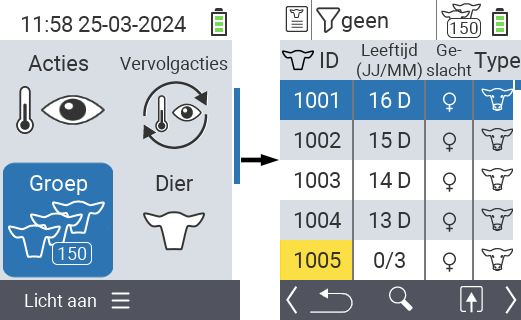
Diergegevens bekijken
Voltooi de voorbereidende stappen.
Gebruik de
F3toetsom een popupmenu op te roepen dat de informatiecategorieën weergeeft die voor de kuddelijst kunnen worden getoond. Gebruik de pijltoetsen △ ▽ om de regel
Diergegevens: geslacht + typeofDiergegevens: N0 oormerkte markeren en selecteer deze categorie door op de centraleOKknop of deF3toetsOKte drukken. De twee selectieopties verschillen in de weergave van de informatiebalk.Diergegevens worden nu weergegeven als inhoud van de kuddelijst.
Als alternatief kunt u de pijltoetsen ◁ ▷ gebruiken om tussen de verschillende weergaveopties te schakelen.
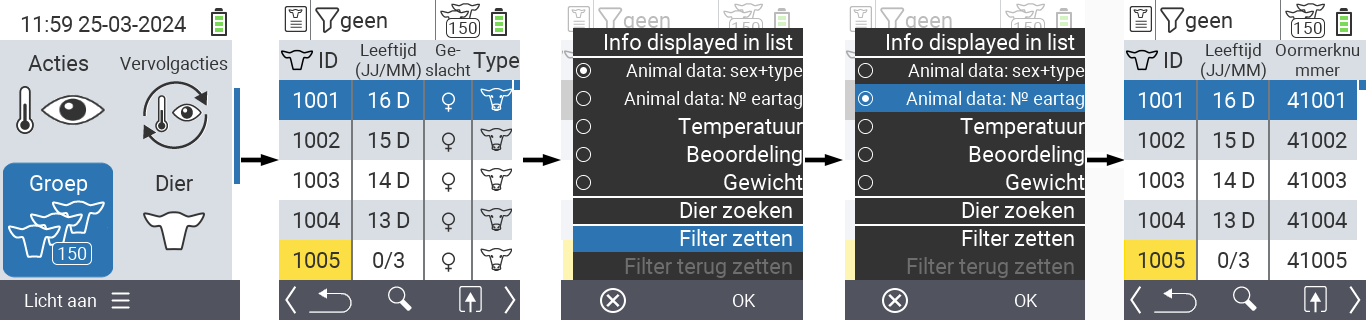
Tip
Standaard worden de diergegevens eerst weergegeven. Alleen wanneer u bijvoorbeeld het gewicht hebt weergegeven, moet u de weergave van de diergegevens opnieuw instellen.Temperatuur weergeven
Voltooi de voorbereidende stappen.
Gebruik de
F3toetsom een pop-upmenu op te roepen dat de informatiecategorieën toont die voor de kudde lijst kunnen worden weergegeven. Gebruik de pijltoetsen △ ▽ om de regel
Temperatuurte markeren en selecteer deze categorie door op de centraleOKknop of deF3toetsOKte drukken.Temperatuurgegevens worden nu weergegeven als inhoud van de kudde lijst.
Als alternatief kunt u de pijltoetsen ◁ ▷ gebruiken om tussen de verschillende weergaveopties te schakelen.
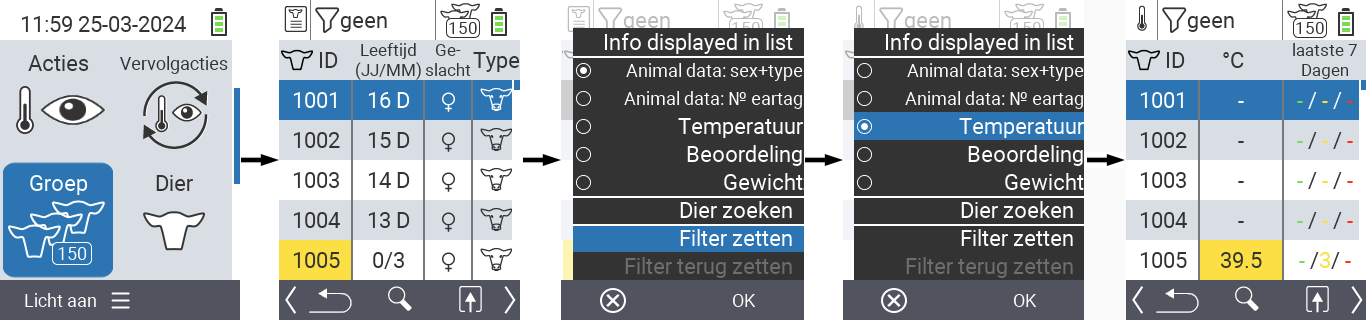
Beoordeling bekijken
Voltooi de voorbereidende stappen.
Gebruik de
F3toetsom een pop-upmenu op te roepen dat de informatiecategorieën toont die voor de kudde lijst kunnen worden weergegeven. Gebruik de pijltoetsen △ ▽ om de regel
Beoordelingte markeren en selecteer deze categorie door op de centraleOKknop of deF3toetsOKte drukken.Beoordelingsgegevens worden nu weergegeven als inhoud van de kudde lijst.
Als alternatief kunt u de pijltoetsen ◁ ▷ gebruiken om tussen de verschillende weergaveopties te schakelen.
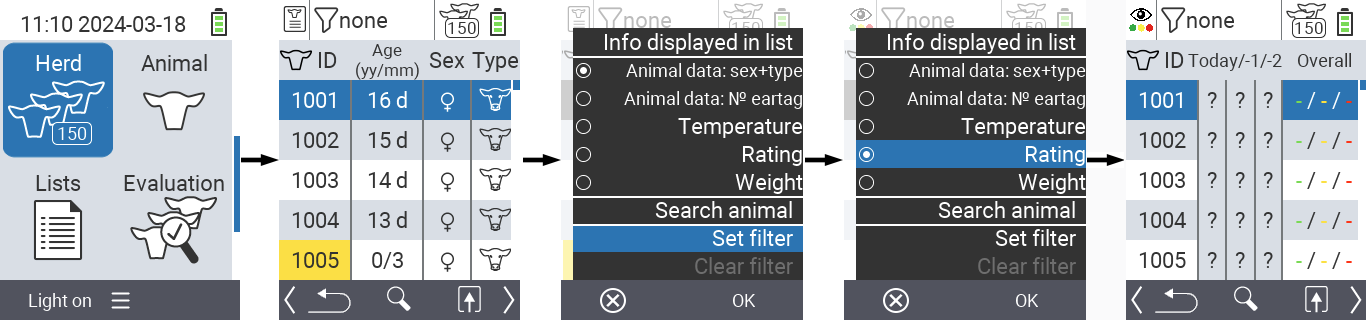
Gewicht weergeven
Voltooi de voorbereidende stappen.
Gebruik de
F3toetsom een pop-upmenu op te roepen dat de informatiecategorieën toont die voor de kudde lijst kunnen worden weergegeven. Gebruik de pijltoetsen △ ▽ om de regel
Gewichtte markeren en selecteer deze categorie door op de centraleOKknop of deF3toetsOKte drukken.Gewichtsgegevens worden nu weergegeven als inhoud van de kudde lijst.
Als alternatief kunt u de pijltoetsen ◁ ▷ gebruiken om tussen de verschillende weergaveopties te schakelen.
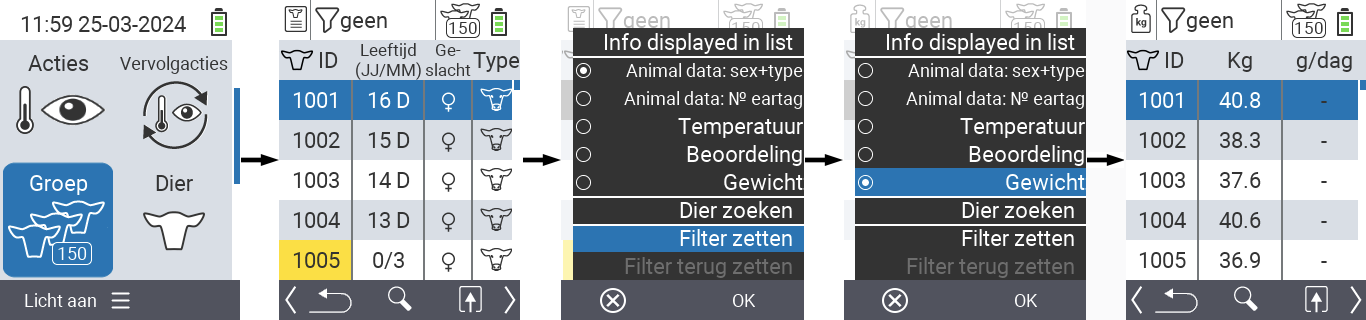
Dier zoeken
Voltooi de voorbereidende stappen.
Gebruik de
F3toetsom een pop-upmenu op te roepen dat verschillende opties toont. Gebruik de pijltoetsen △ ▽ om de functie
Dier zoekente markeren en roep de zoekfunctie op door op de centraleOKtoets of deF3toetsOKte drukken. Als alternatief kunt u direct na stap één deAan/Uitknopgebruiken.
Gebruik de pijltoetsen △ ▽ ◁ ▷ om het gewenste dier nummer in te voeren en bevestig met
OK.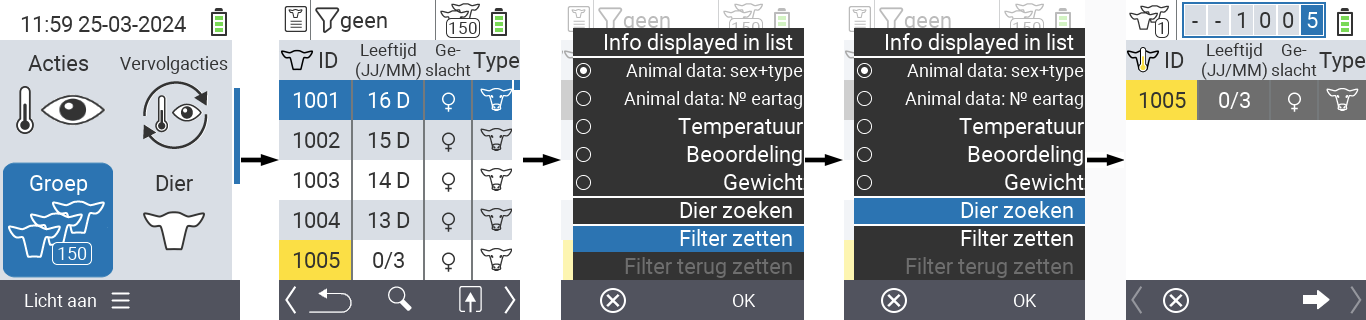
Filter instellen
Voltooi de voorbereidende stappen.
Gebruik de
F3toetsom een pop-upmenu op te roepen dat verschillende opties weergeeft. Gebruik de pijltoetsen △ ▽ om de functie
Filter instellente markeren en roep de filterfunctie op door op de centraleOKtoets of deF3toetsOKte drukken.Hoe het filter toe te passen is te vinden hier.
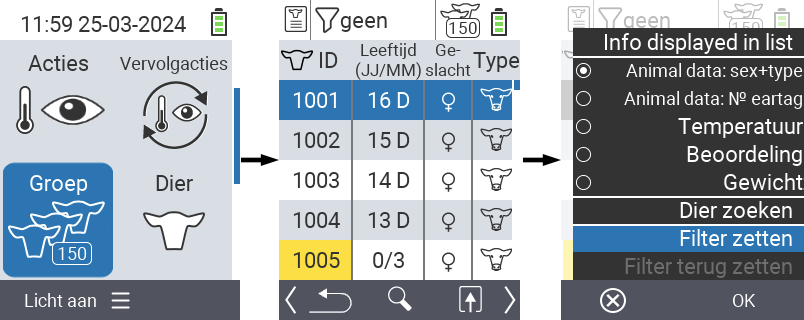
Actiemenu oproepen
U heeft altijd de mogelijkheid om het actiemenu voor een dier op te roepen.
Voltooi de voorbereidende stappen.
Selecteer een dier uit de lijst met de pijltoetsen △ ▽ en bevestig met
OK.Het actiemenu is nu geopend. Hoe dit te gebruiken is te vinden hier.
Keer terug naar de kuddelijst met de
F3toets.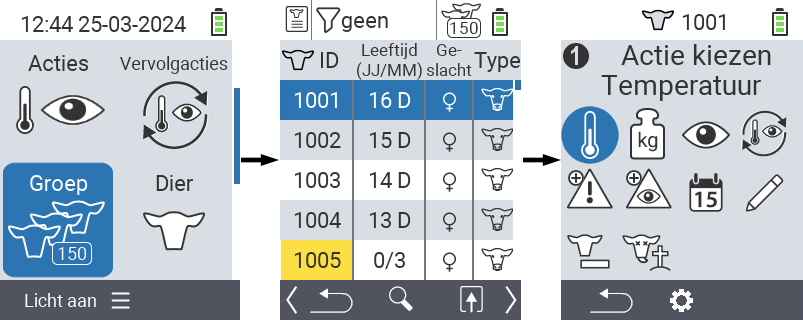
18 - Evaluatie
Hint
Als u op een menu-item klikt, wordt u doorgestuurd naar een beschrijving van de respectievelijke functie.
18.1 - Gewicht
Hint
In de standaardinstelling zijn alle dieren die op de VitalControl zijn opgeslagen opgenomen in de evaluatie. Door een filter te gebruiken, kunt u de evaluatie beperken tot een subset van de dieren op uw apparaat, bijvoorbeeld alleen tot mannelijke dieren of tot dieren tot een bepaalde maximale leeftijd.Hint
Als u op een menu-item klikt, wordt u doorgestuurd naar een beschrijving van de betreffende functie.
Weging van vandaag
In deze evaluatie kunt u de volgende informatie zien met betrekking tot de wegingen van de laatste 6 uur:
- Het gemiddelde gewicht van de dieren
- De gemiddelde dagelijkse toename sinds de geboorte
- De gemiddelde dagelijkse toename sinds de laatste weging
- De verdubbeling van het geboortegewicht na X dagen
Om de evaluatie uit te voeren, ga als volgt te werk:
Markeer op het hoofdscherm van uw apparaat het pictogram
Evaluatie. Bevestig metOK.Er opent een ander submenu waarin u met de pijltoetsen △ ▽ ◁ ▷ kunt kiezen tussen de menu-items
Gewicht,Temperatuur,BeoordelingenSterfte. SelecteerGewichten bevestig metOK.De evaluatieopties voor de sectie Gewicht verschijnen nu. Selecteer de evaluatieoptie
Weging van vandaagen bevestig metOK. Het apparaat begint nu met het berekenen van de succesvariabelen.Wanneer de berekening is voltooid, kunt u de bovengenoemde succesvariabelen bekijken. Gebruik de pijltoetsen △ ▽ om door het weergegeven menu te navigeren.

Geboortegewicht
In deze evaluatie kunt u de volgende informatie bekijken:
- Het gemiddelde geboortegewicht
- De gewichtsklassen
Om de evaluatie uit te voeren, ga als volgt te werk:
Markeer op het hoofdscherm van uw apparaat het pictogram
Evaluatie. Bevestig metOK.Er opent een ander submenu waarin u met de pijltoetsen △ ▽ ◁ ▷ kunt kiezen tussen de menu-items
Gewicht,Temperatuur,BeoordelingenSterfte. SelecteerGewichten bevestig metOK.Nu verschijnen de evaluatieopties voor de sectie Gewicht. Selecteer
Geboortegewichten bevestig metOK. Het apparaat begint nu met het berekenen van de succesvariabelen.Wanneer de berekening is voltooid, kunt u de bovengenoemde succesvariabelen bekijken. Gebruik de pijltoetsen △ ▽ om door het weergegeven menu te navigeren.

Gewichtsontwikkeling
In deze evaluatie kunt u de volgende informatie zien die gerelateerd is aan alle wegingen:
- Het gemiddelde gewicht van het dier
- De gemiddelde dagelijkse gewichtstoename sinds de geboorte
- De gemiddelde dagelijkse gewichtstoename sinds de laatste weging
- Het geboortegewicht verdubbeld na
Om de evaluatie uit te voeren, ga als volgt te werk:
Markeer in het hoofdscherm van uw apparaat het pictogram
Evaluatie. Bevestig metOK.Er opent een ander submenu waarin u met de pijltoetsen △ ▽ ◁ ▷ kunt kiezen tussen de menu-items
Gewicht,Temperatuur,BeoordelingenSterfte. SelecteerGewichten bevestig metOK.Nu verschijnen de evaluatieopties voor het gewichtsgedeelte. Selecteer
Gewichtsontwikkelingen bevestig metOK. Het apparaat begint nu met het berekenen van de succesvariabelen.Wanneer de berekening is voltooid, kunt u de bovengenoemde succesvariabelen bekijken. Gebruik de pijltoetsen △ ▽ om door het weergegeven menu te navigeren.

18.2 - Temperatuur
Hint
In de standaardinstelling zijn alle dieren die op de VitalControl zijn opgeslagen opgenomen in de evaluatie. Door een filter te gebruiken, kunt u de evaluatie beperken tot een subset van de dieren op uw apparaat, bijvoorbeeld alleen tot mannelijke dieren of tot dieren tot een bepaalde maximale leeftijd.Temperatuur evalueren
In deze evaluatie kunt u de volgende informatie zien:
- Momenteel koortsachtig zieke dieren
- Dieren met koortsachtige ziekten gedurende hun leven
Om de evaluatie uit te voeren, ga als volgt te werk:
Markeer in het hoofdscherm van uw apparaat het pictogram
Evaluatie. Bevestig metOK.Er opent een ander submenu waarin u met de pijltoetsen △ ▽ ◁ ▷ kunt kiezen tussen de menu-items
Gewicht,Temperatuur,BeoordelingenSterfte. SelecteerTemperatuuren bevestig metOK.Het apparaat begint nu met het berekenen van de succesvariabelen.

18.3 - Beoordeling
Hint
In de standaardinstelling zijn alle dieren die op de VitalControl zijn opgeslagen opgenomen in de evaluatie. Door gebruik te maken van een filter kunt u de evaluatie beperken tot een subset van de dieren op uw apparaat, bijvoorbeeld alleen tot mannelijke dieren of tot dieren tot een bepaalde maximale leeftijd.Beoordeel beoordeling
In deze evaluatie kunt u de volgende informatie zien als een cirkeldiagram:
- Beoordeling van de conditie van de laatste drie dagen
- Beoordeling van de algehele conditie
Volg deze stappen om de evaluatie uit te voeren:
Markeer in het hoofdscherm van uw apparaat het pictogram
Evaluatie. Bevestig metOK.Er opent een ander submenu waarin u met de pijltoetsen △ ▽ ◁ ▷ kunt kiezen tussen de menu-items
Gewicht,Temperatuur,BeoordelingenSterfte. Selecteer het pictogramBeoordelingen bevestig metOK.Het apparaat begint nu met het berekenen van de succesvariabelen.

18.4 - Sterfte
Hint
U kunt geen dierfilters gebruiken binnen de analyse van het verliespercentage. Kalfverliezen worden automatisch aan u getoond.In deze evaluatie kunt u uw verliespercentages als een geschiedenis bekijken. Het verliespercentage wordt u gegeven als een percentage en verdeeld in de categorieën groen, geel en rood. De opgeslagen percentages zijn fabrieksinstellingen, het groene gebied is tussen 0 en 4 %, het gele gebied is tussen 4 en 8 %, het rode gebied vertegenwoordigt een sterftepercentage boven de 8 %. Om de evaluatie uit te voeren, gaat u als volgt te werk:
Markeer op het hoofdscherm van uw apparaat het pictogram
Evaluatie. Bevestig metOK.Er opent een ander submenu waarin u met de pijltoetsen △ ▽ ◁ ▷ kunt kiezen tussen de menu-items
Gewicht,Temperatuur,BeoordelingenSterfte. SelecteerSterfteen bevestig metOK.Het apparaat begint nu met het berekenen van de succesvariabelen.






















